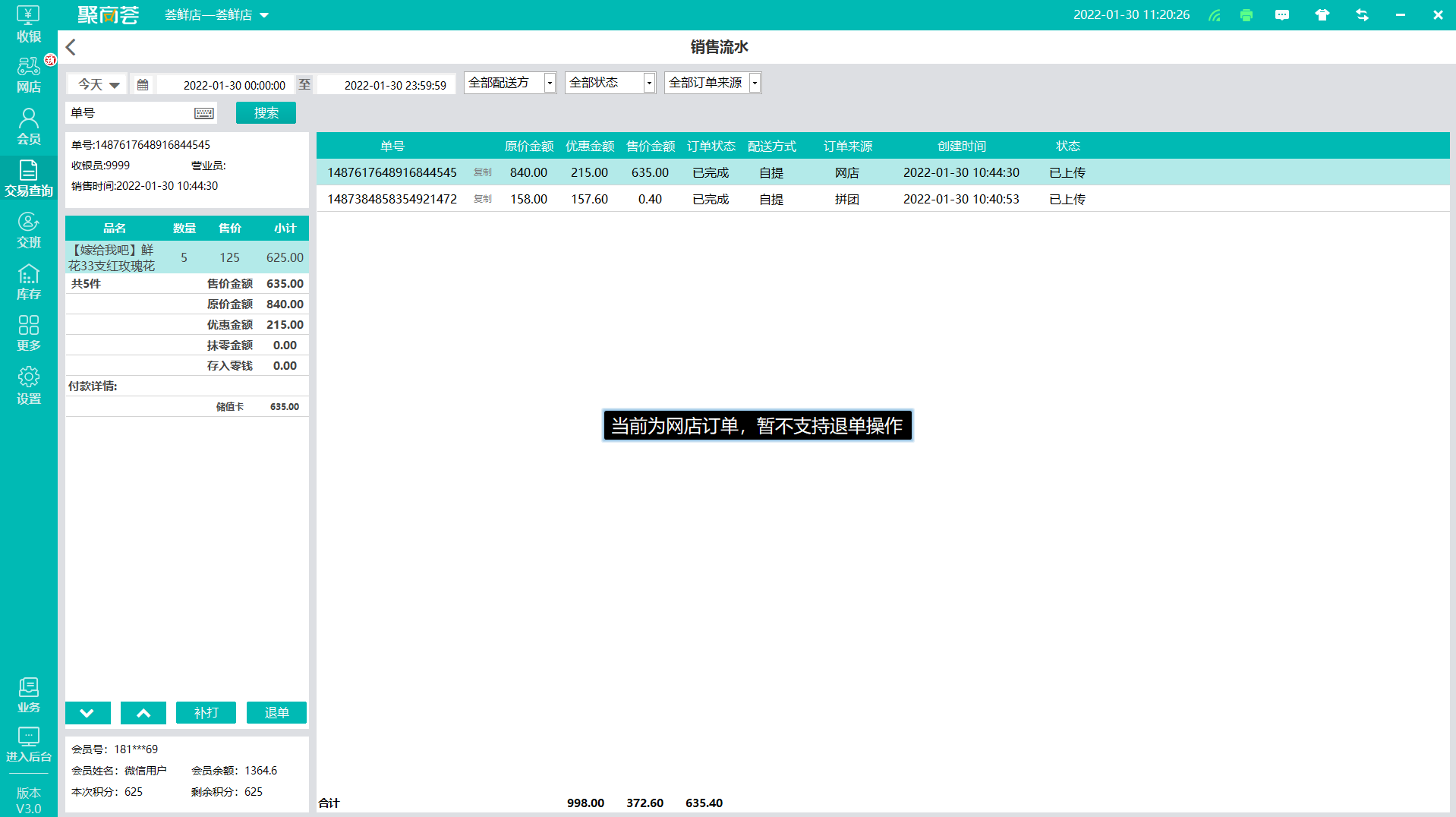微商店-微店管理
1.微商店-微店管理-微店设置-基础信息
(1)PLUS会员:
启用:系统中有进行设置PLSU会员权益方案、PLUS会员价格,启用之后微商店基础会员可进行购买PLUS会员权益方案,享受PLUS会员价格
不启用:系统中有进行设置PLSU会员权益方案、PLUS会员价格,不启用之后微商店则无法在线上购买PLUS会员,
(2)零售微商店参数:
以下信息均可进行在微信小程序后台进行获取
小程序名称:填写小程序的名称即可
登录微信小程序后台,点击右上角头像信息,点击名称即可显示除小程序基本设置
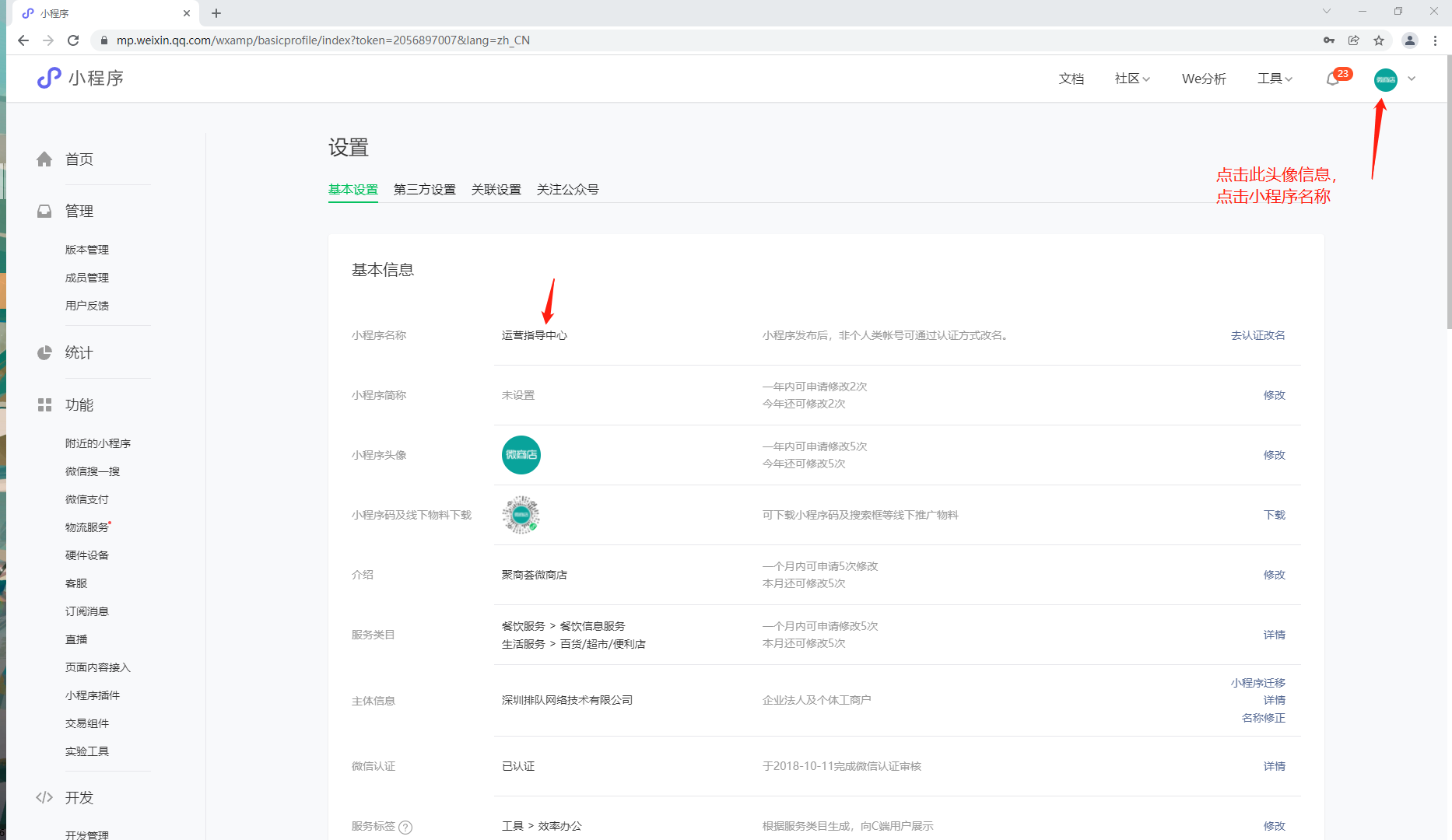
小程序ID:对应的是小程序的APPID在此处进行填写即可
在基本设置中一直向下滑动会显示账号信息,其中包含了小程序ID即APPID

小程序密钥:填写小程序的密钥就可以了,
点击微信小程序后台左边列表功能中的开发管理,再点击开发设置,会显示APPSecret,若是忘记点击重置让小程序管理员进行扫码重置即可
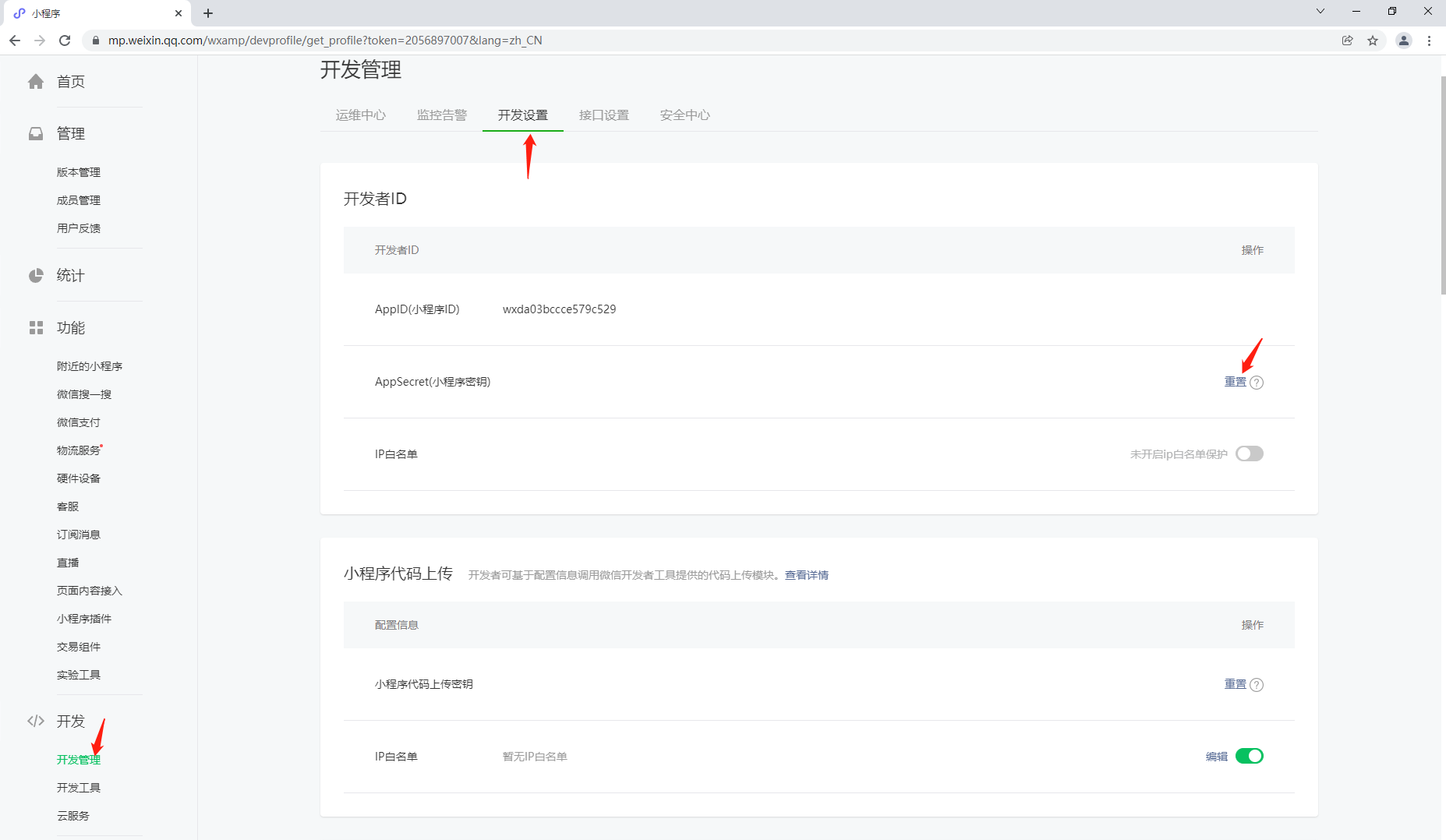
加密串:加密串自动进行生成,保存之后自动生成相应信息
配送方式:控制微商店下单通过哪种方式将商品送给客户,可使用物流配送、到货自提,两种方式,两个可以同时选择或者只选择其中一种
零售为商店更多功能:
余额:可在微商店使用积分进行兑换为会员余额
电子券:可在线上进行
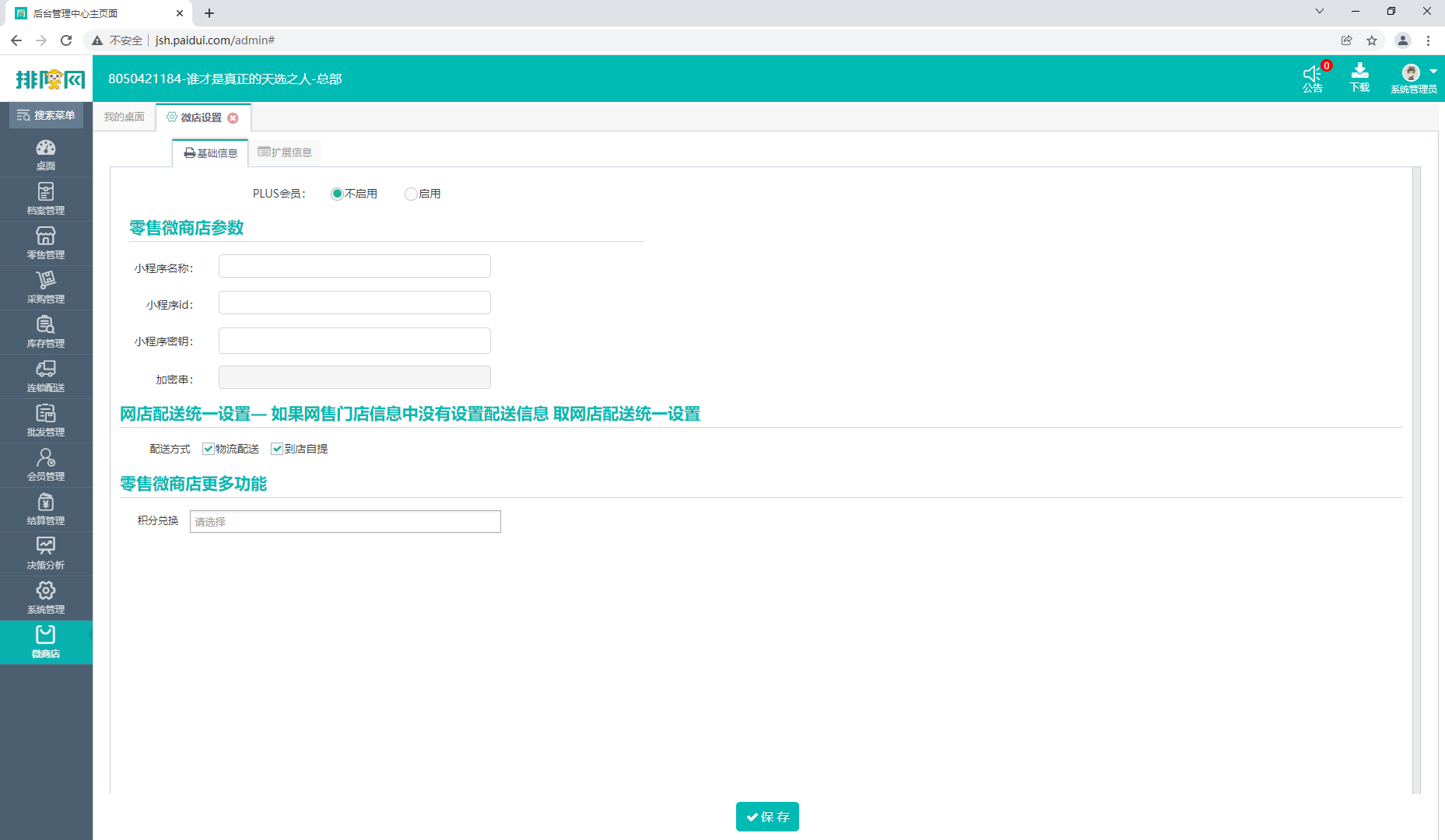
2.微商店-微店管理-微店设置-扩展信息
首页相关设置:会员充值、会员签到、限时抢购、积分抽奖、拼团活动:商品分类以上在微商店的模板均可进行控制是否进行显示,
库存相关设置:
显示库存数量:可控制在微商店购买商品时商品库存数是否进行显示
库存不足不能下单:可控制在微商店进行下单购买时校验库存,库存不足时不允许进行下单
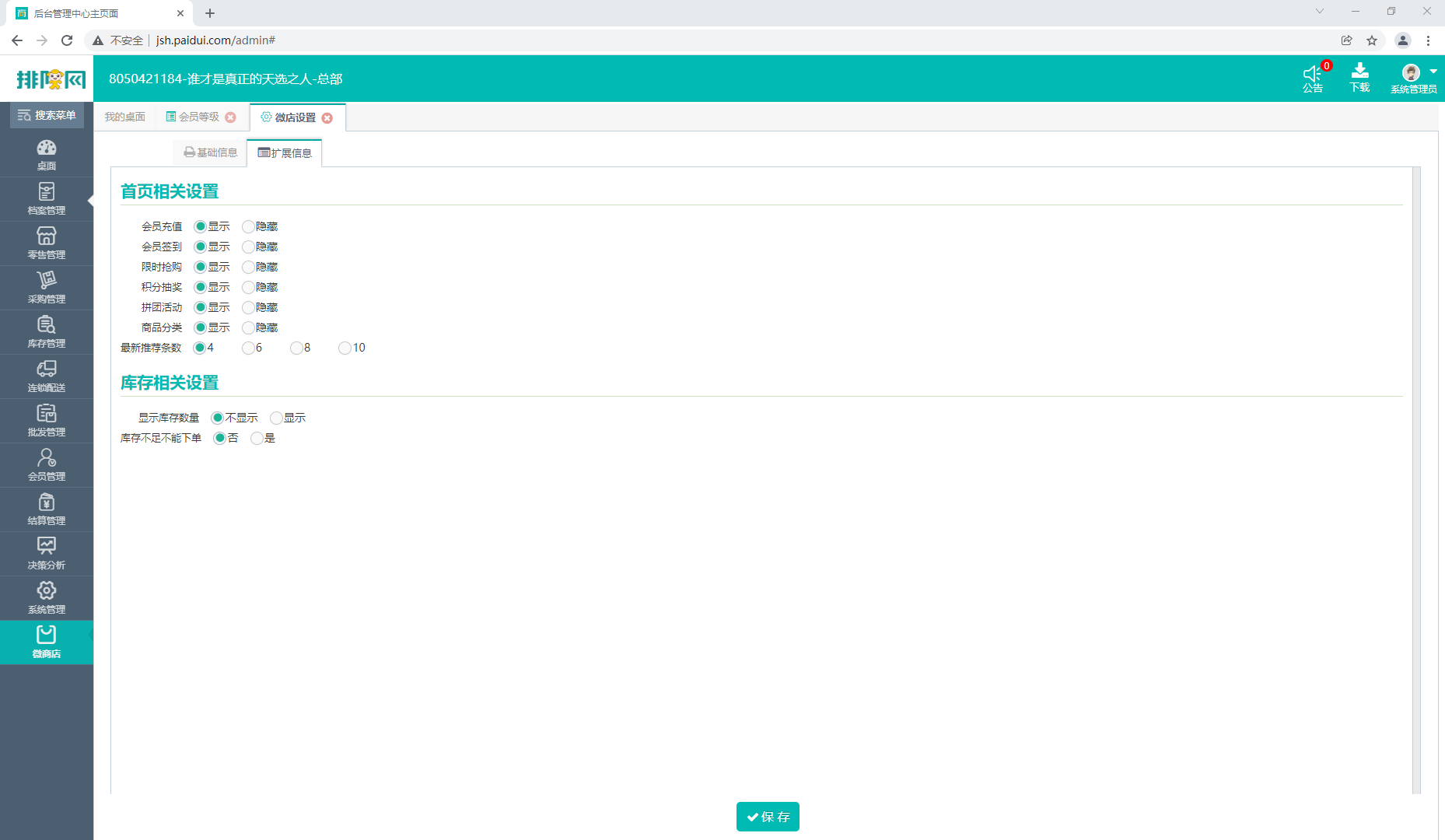
2.微商店-微店管理-微商店广告位
1.分类轮播图
进行控制微商店分类模块中,不同分类之间显示不同的商品图片,图片大小控制位542*190,不设置时会显示系统默认图片,单个分类图片数量建议控制在1-2张 可点击此链接单独查看分类轮播图的设置
全部图片如何进行设置
聚商荟后台-微商店-微店广告位-分类轮播图
图片分辨率为542*190,超出图片大小的会自动进行压缩
点击新增图片进行上传图片,此时不要点击商品分类再进行上传
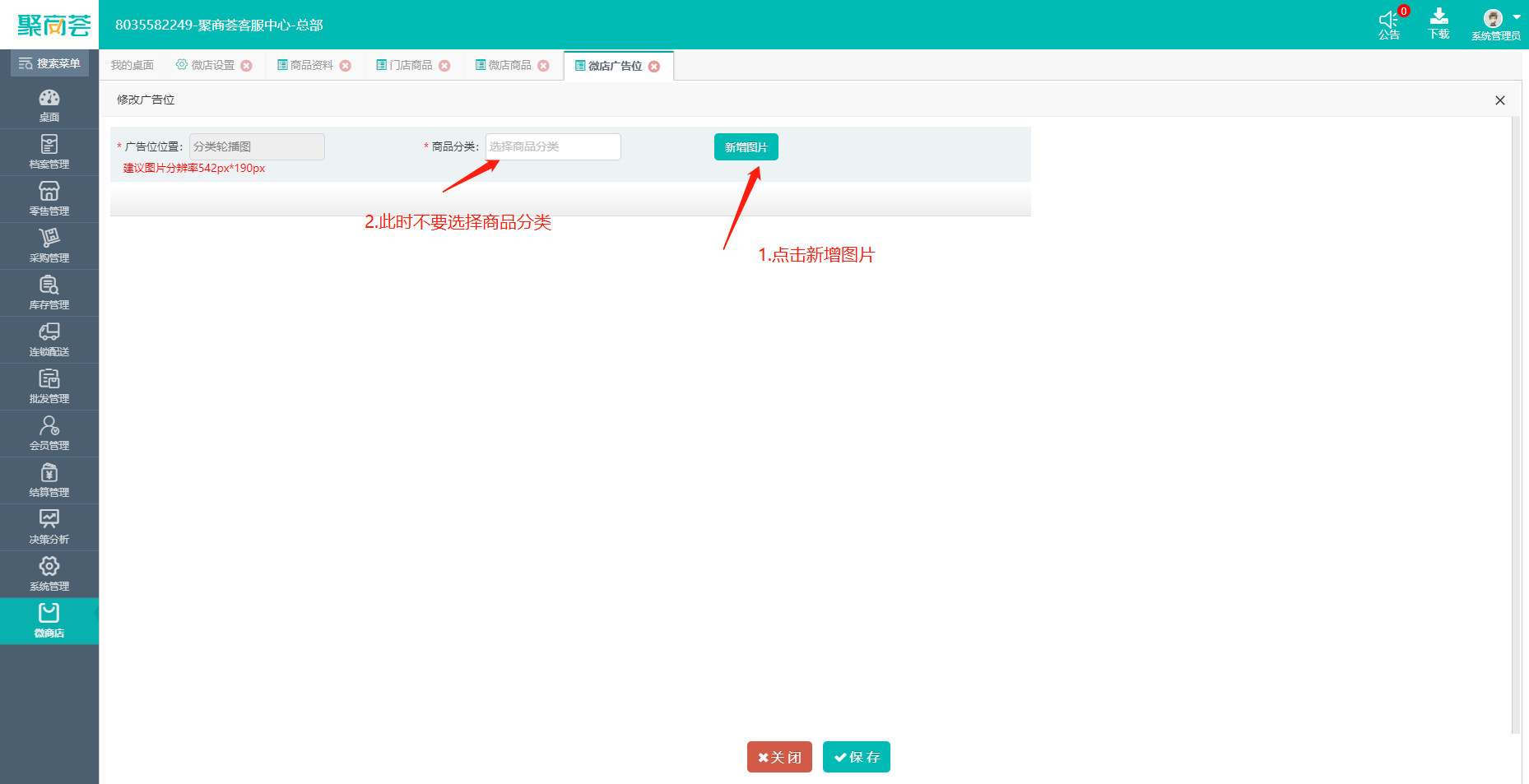
点击选择图片,根据图片存放的目录进行上传图片即可,图片名称、链接类型、信息等无需填写直接上传即可,此处目前失效
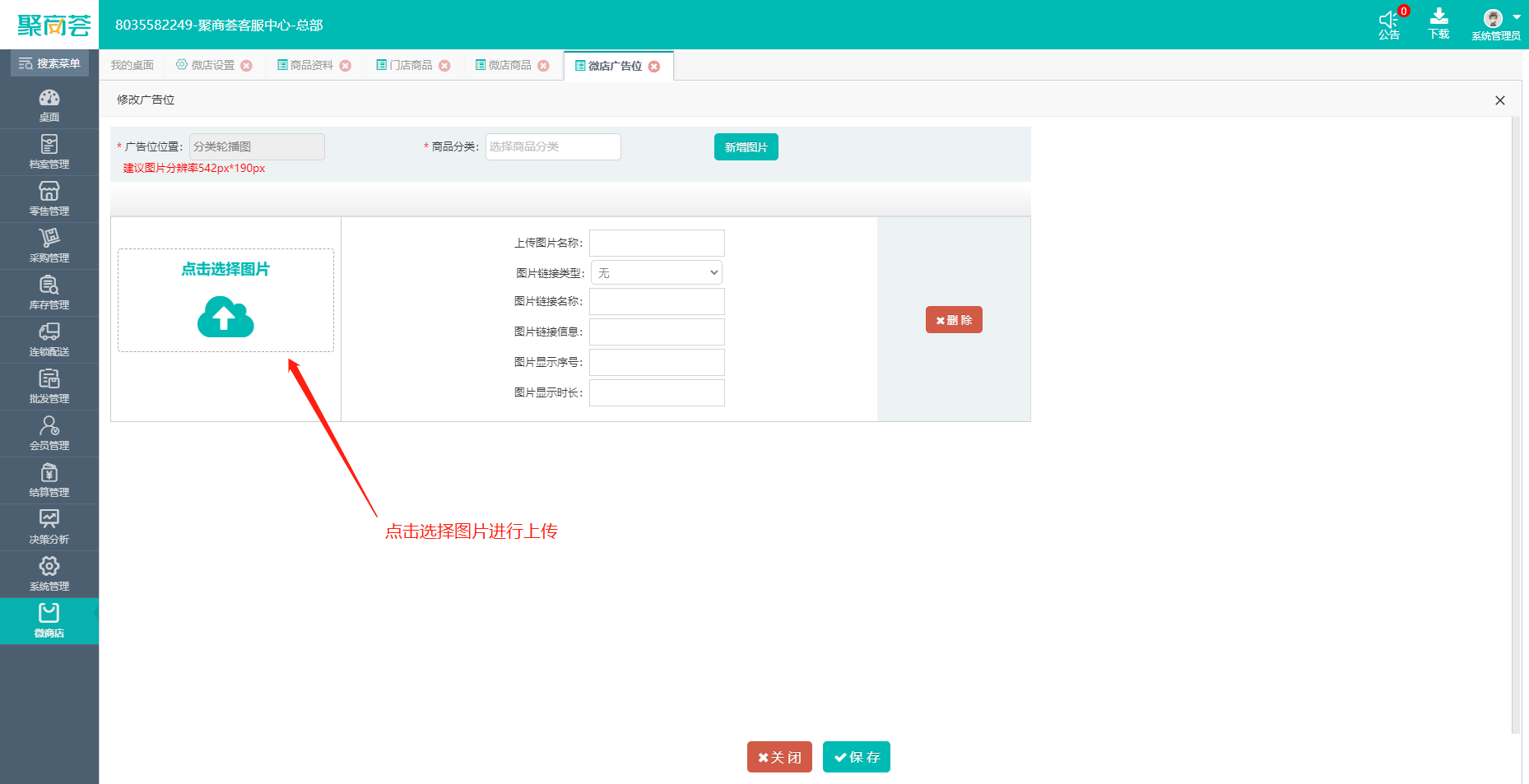
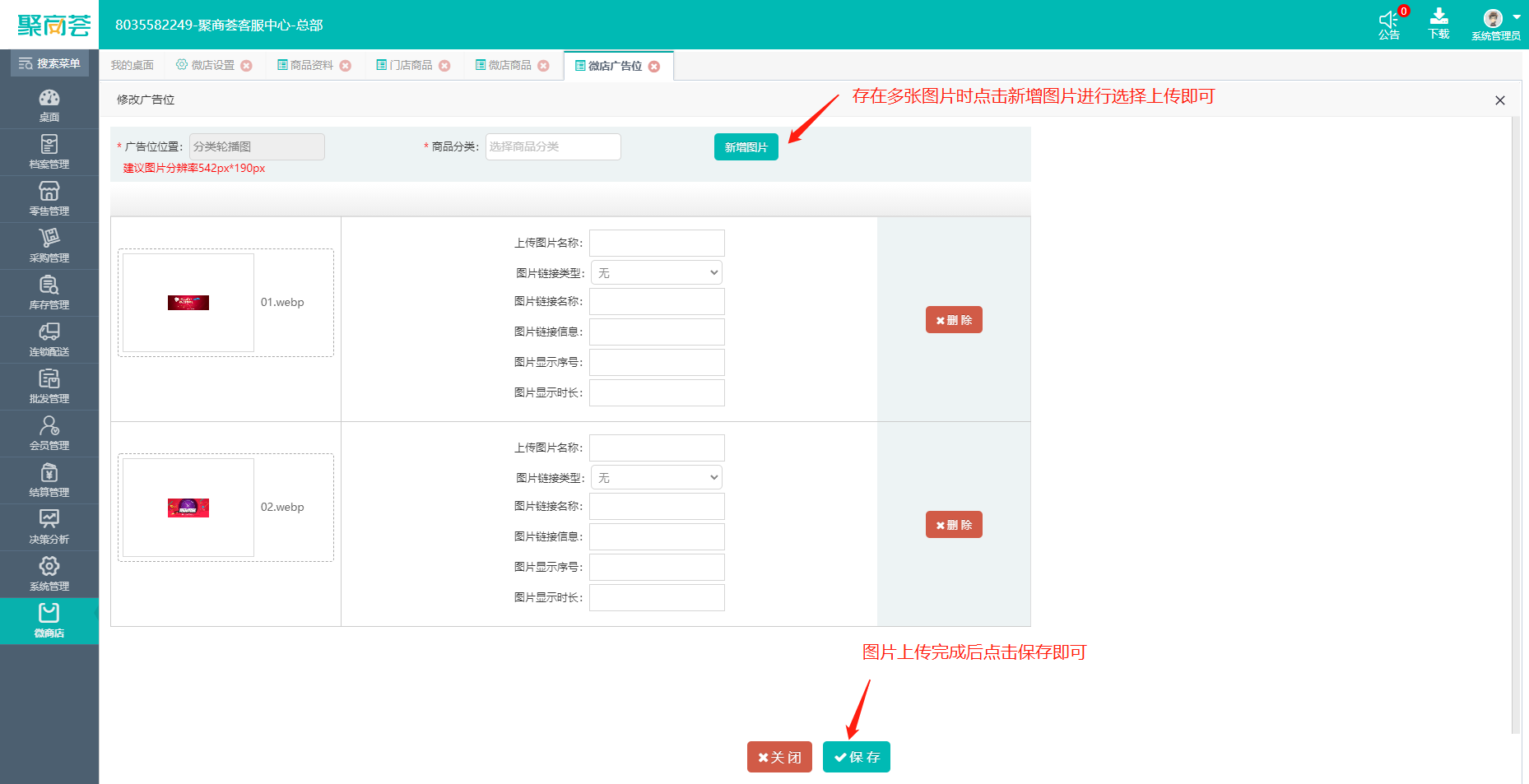
刷新小程序之后,“全部”分类已经显示为我们修改好的图片
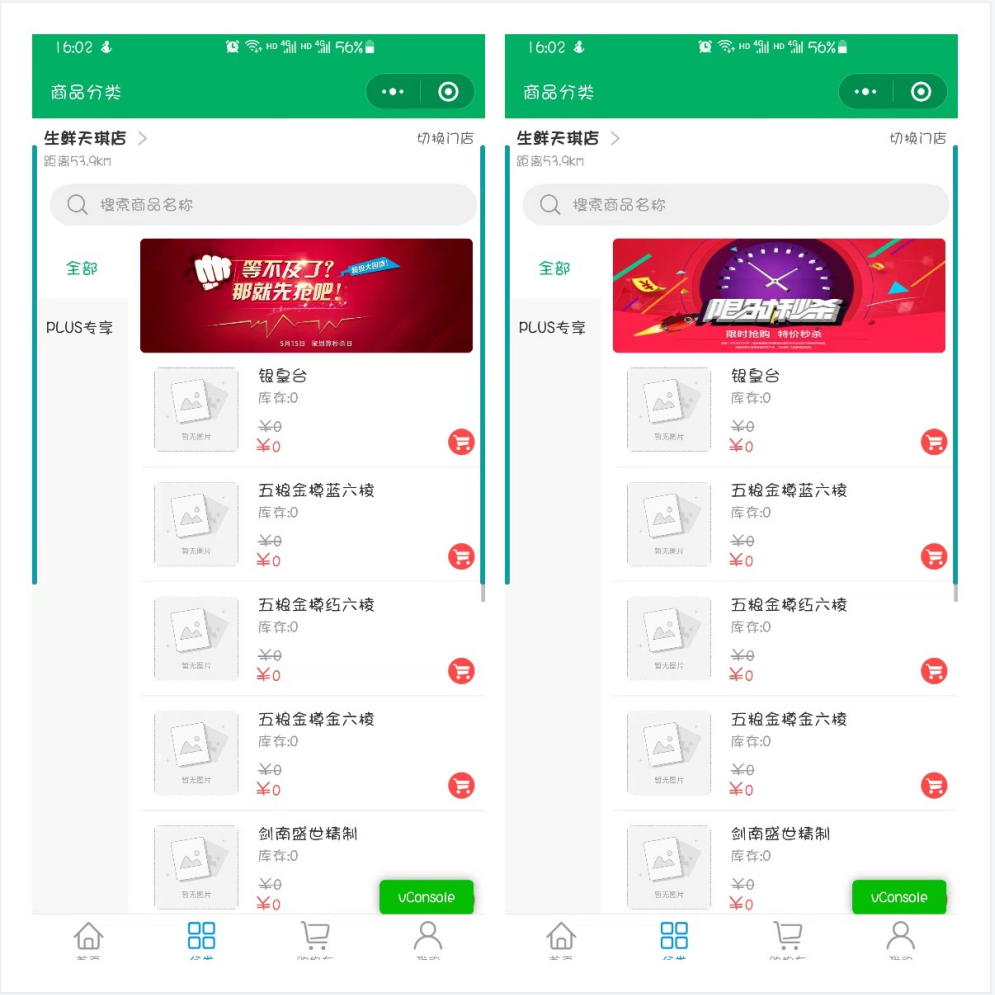
分类图片如何进行设置
此时我们可以看到,微商店商品分类中的图片变成了系统默认的组图,修改请按下述方法进行处理
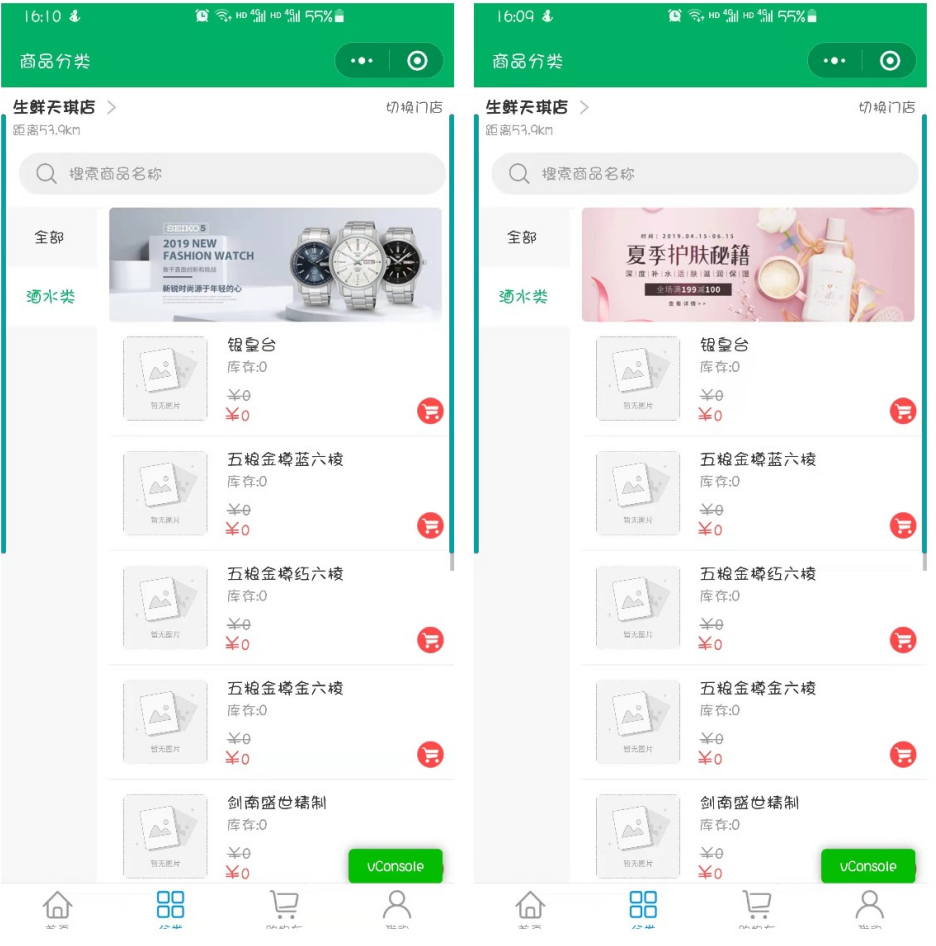
聚商荟后台-微商店-微店广告位-分类轮播图
点击新增图片进行上传图片,此时要点击商品分类再进行上传
先选择商品的所属类别
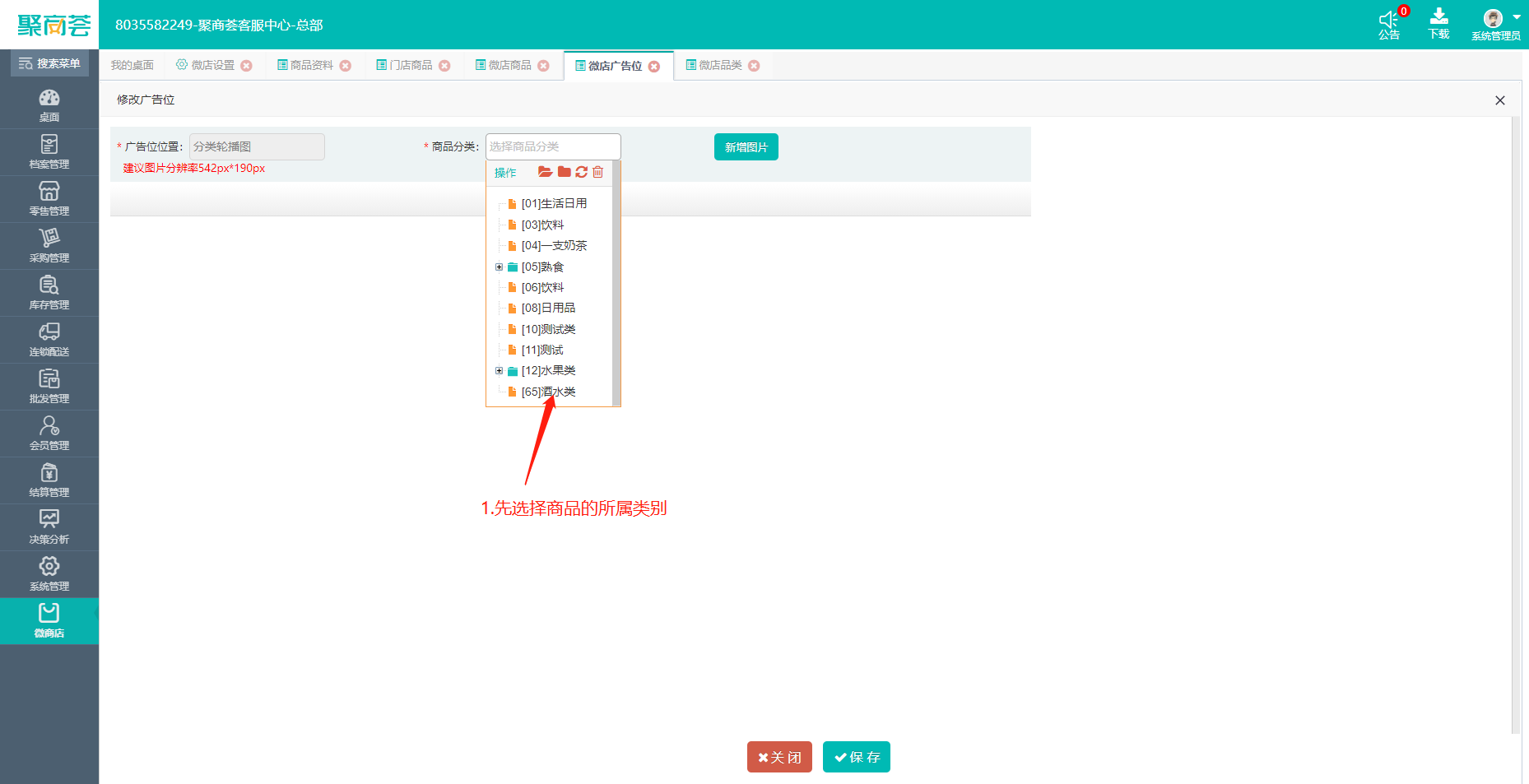
再点击新增图片进行上传该分类图片
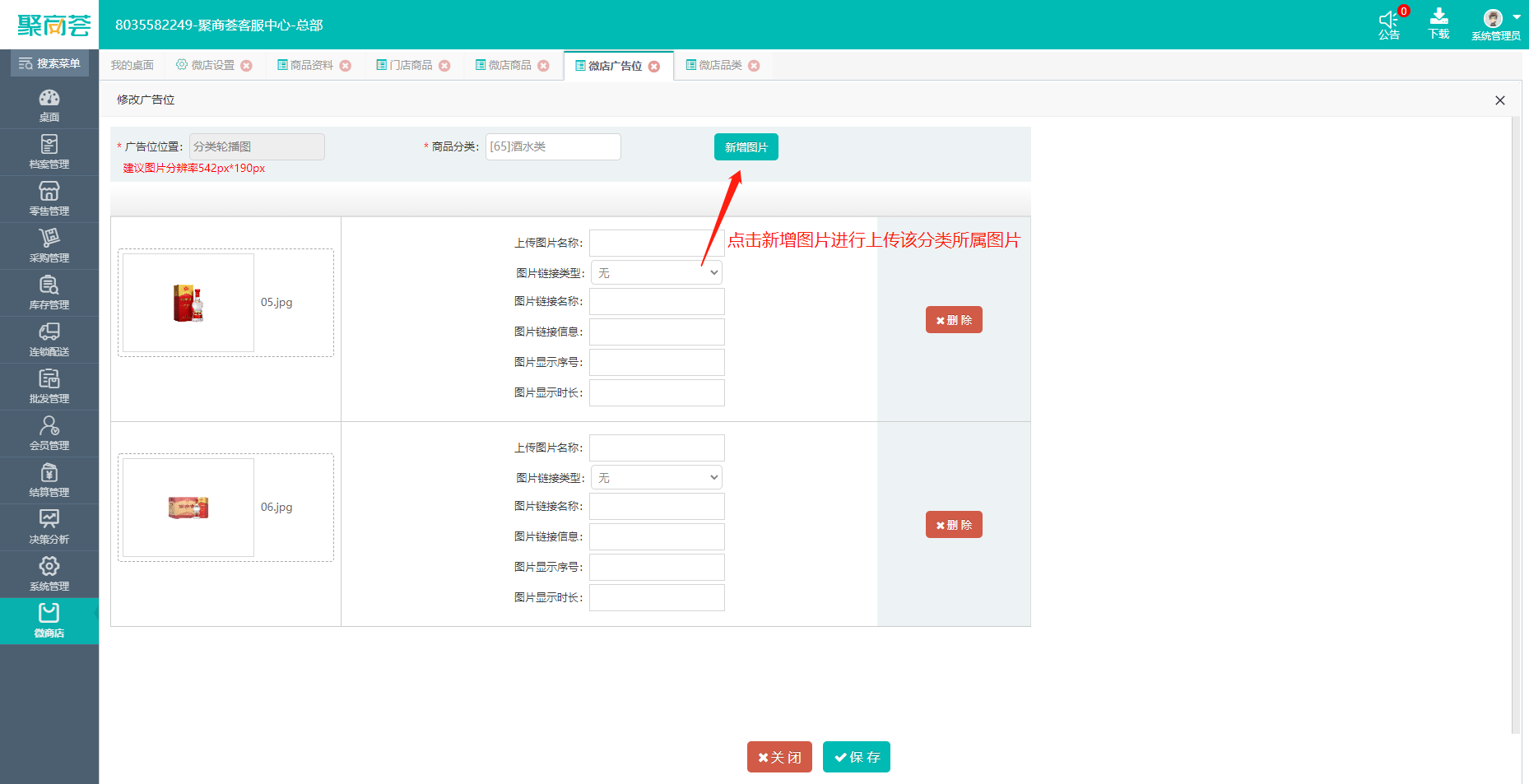
上传完图片之后点击保存即可,小程序进行刷新之后即可看到之前修改后的分类图片内容
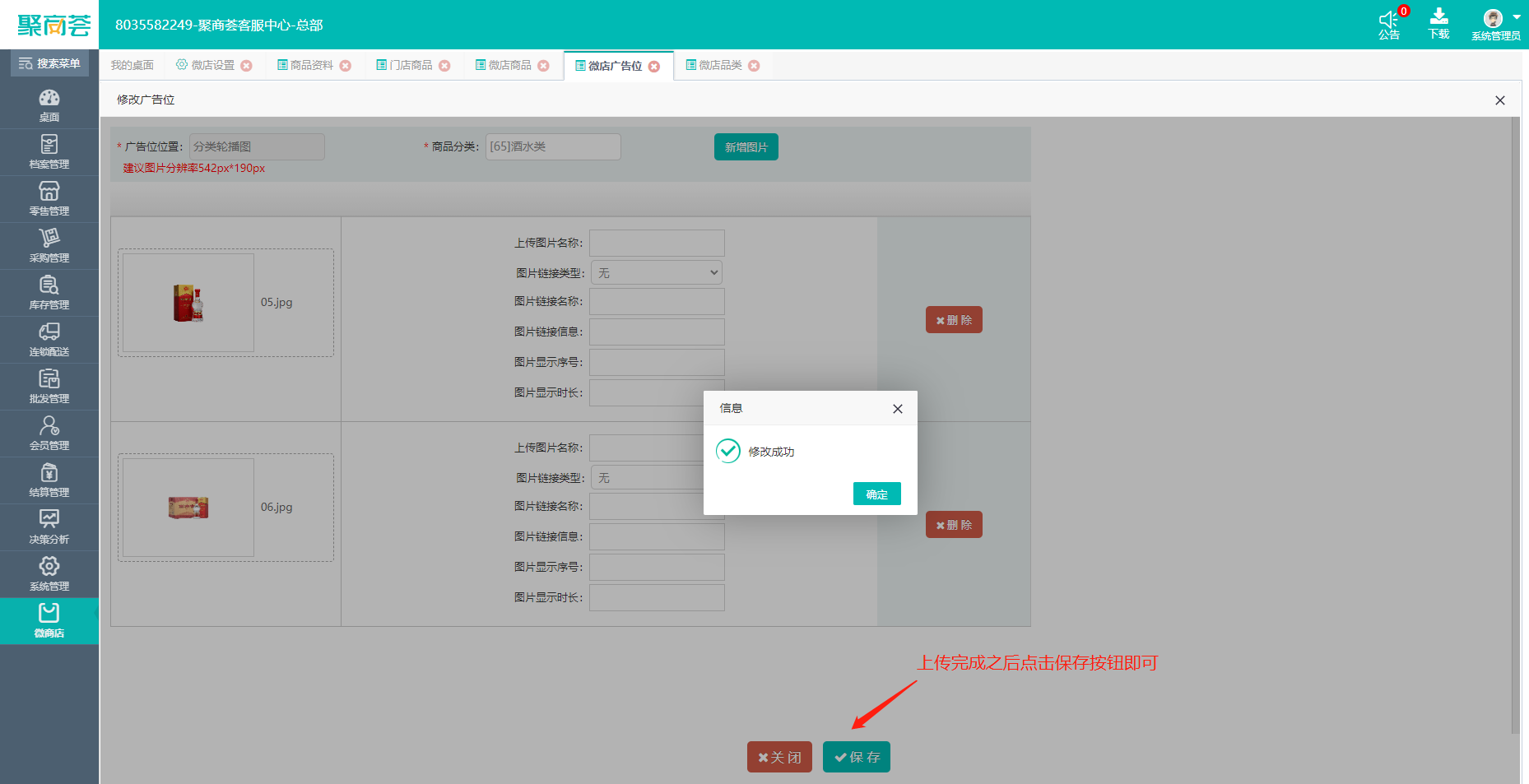
设置完成之后就会“全部”“商品分类”的图片分别进行展示,
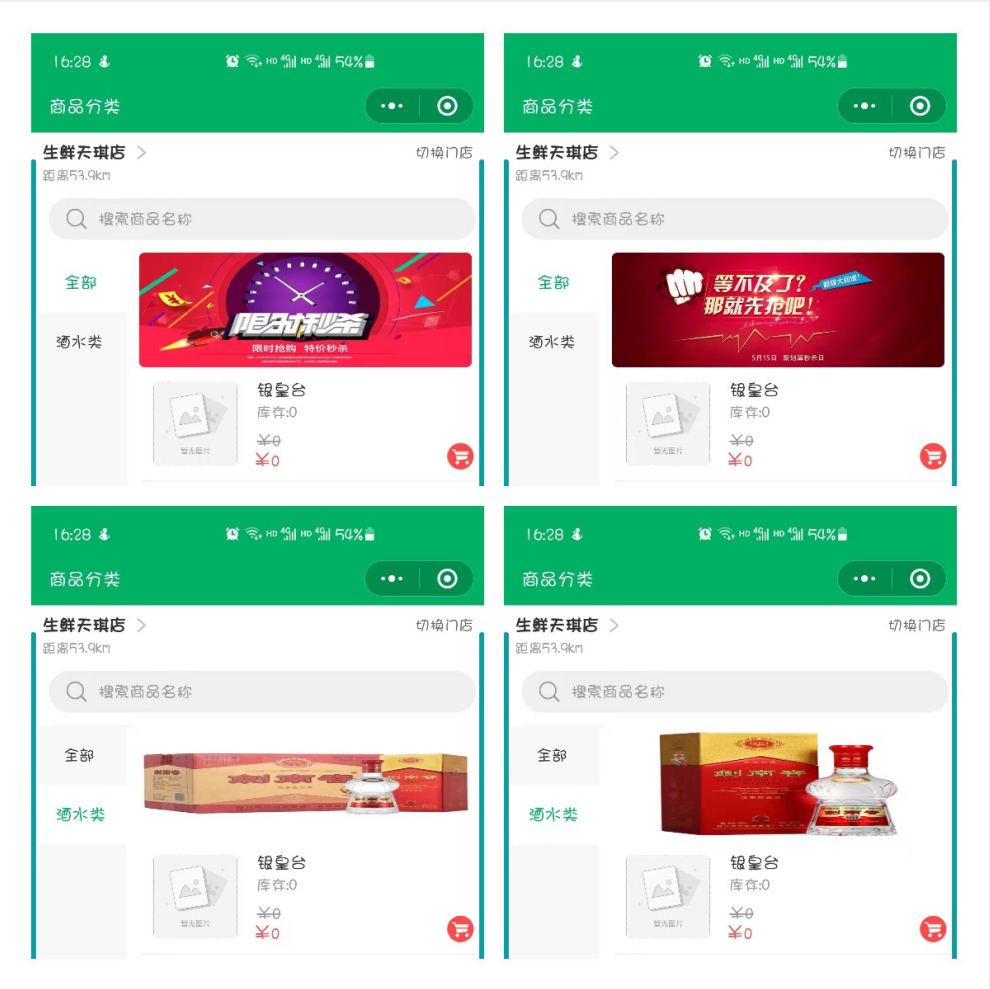
注意事项:
1.先设置全部的图片,再进行设置商品分类的图片,顺序不能乱,不然商品分类的图片会显示为系统默认的图片
2.上传图片之后发先微商店未显示除图片内容空白,检查后台分类轮播图是不是上传错误,若是未显示出原图时重新上传保存即可
2.微商店-微店管理-首页中间广告位
1.首页中间轮播图只会显示一张图片,多张图片不会进行轮播,图片分辨率设置为690*190即可
2.此参数无默认图片,不设置则在微商店中显示空白信息
3.开启此参数显示需要在微商店-微店设置-扩展信息中将积分抽奖进行隐藏
点击选择图片,打开图片存放的路路径进行选择上传即可,保存成功之后刷新微商店小程序即可查看到效果
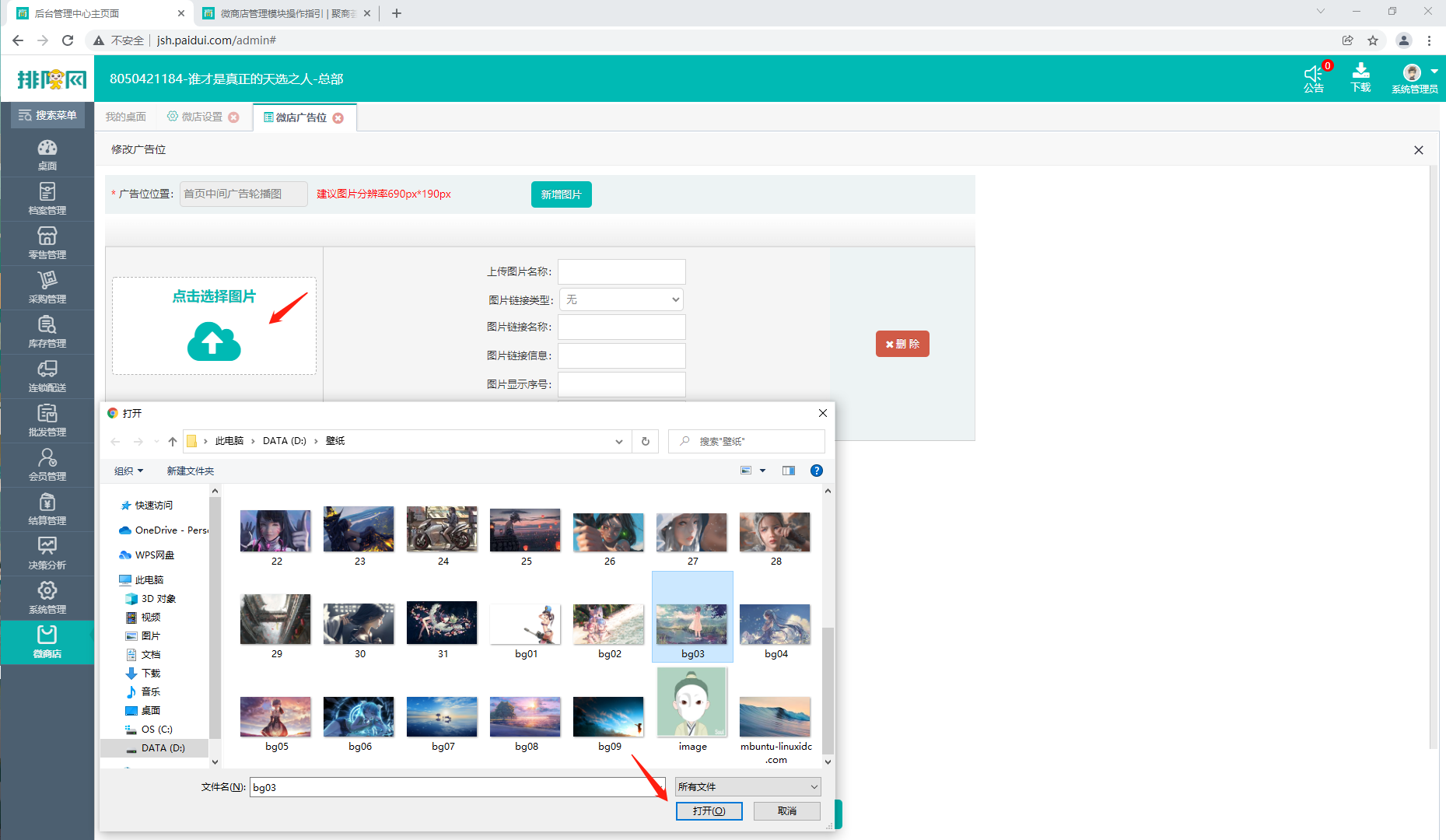
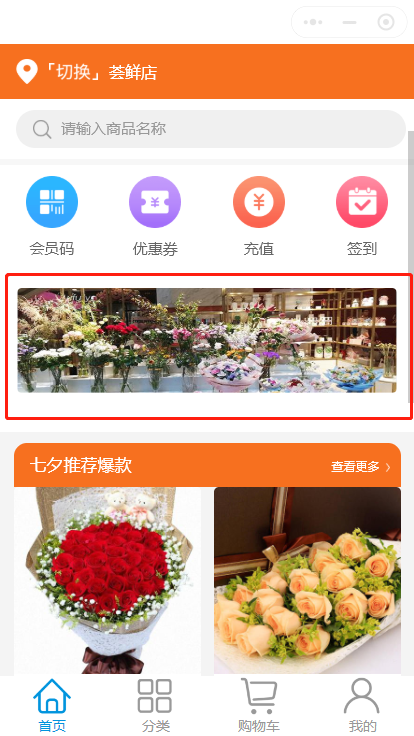
3.启动页轮播图
此设置会在打开微商店小程序时进行显示,会有一个倒计时的按钮显示,目前不可进行控制直接跳过,该参数不进行设置时直接进入微商店,无默认展示图
点击新增图片,打开图片存放的路路径进行选择上传即可,保存成功之后刷新微商店小程序即可查看到效果
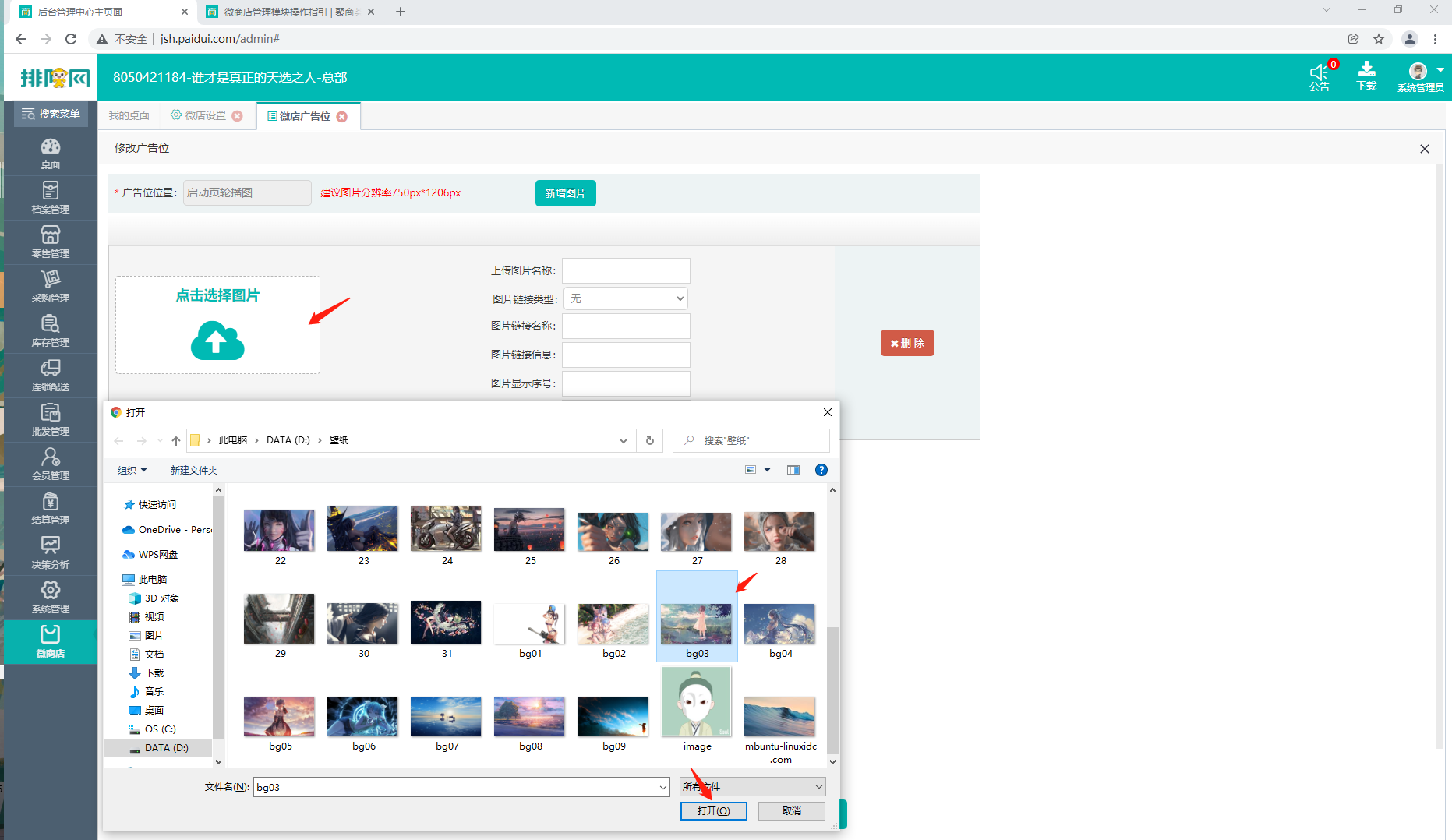
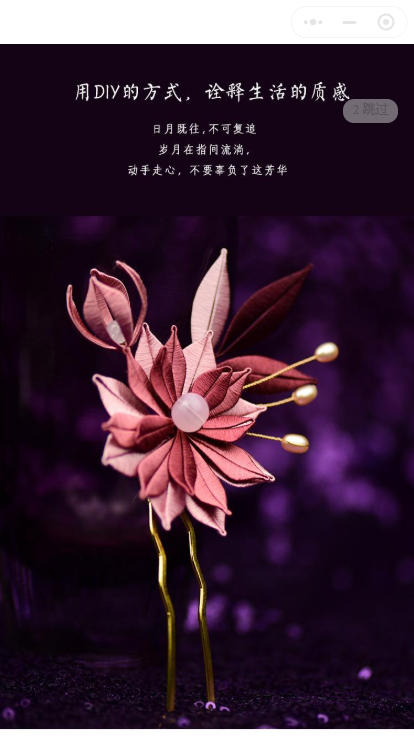
4.首页轮播图
此设置会在微商店的首页,会员吗、优惠券等上方进行图片显示轮播,可进行设置多张图片进行轮播建议1-3张
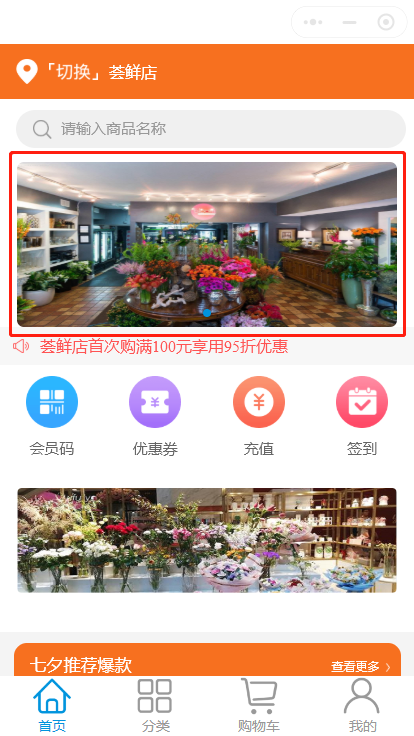
3.微商店-微店管理-微店类型
点击新增,填写类型编码与类型名称即可,图片可不进行上传,该类型目前在微店管理中进行引用,暂无其他使用的地方,可进行修改名称或者删除
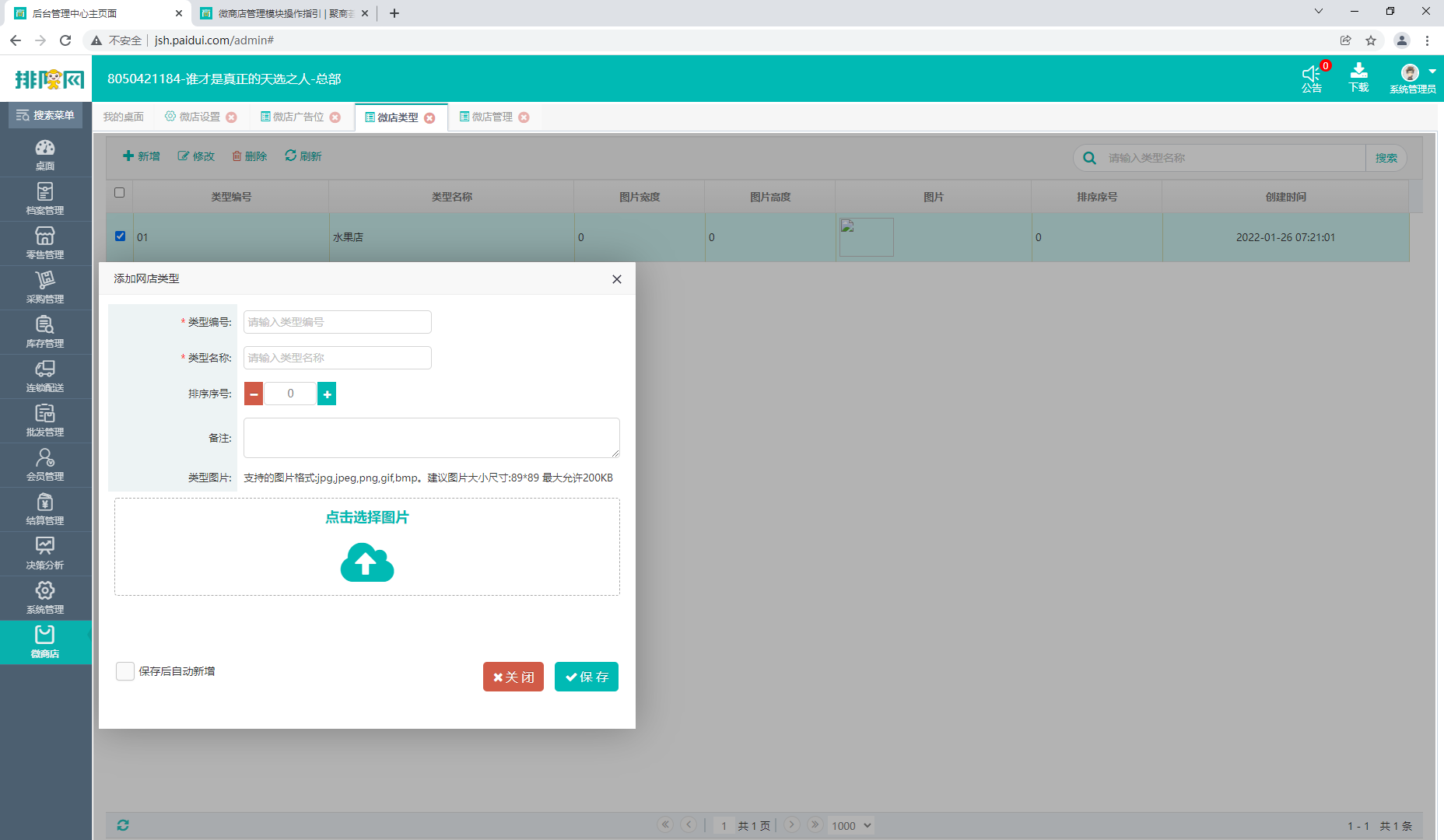
4.微商店-微店管理-微店管理
网点类型:显示网点类中已经创建的数据,根据门店实际情况正常选择即可
是否营业:控制客户微商店是否开启营业,开启客户则可在微商店进行下单,关闭客户在微商店不可进行下单,会进行提示门店已打烊
营业开始/结束时间:微商店已经开启营业的情况下,进行控制微商店的开始营业与结束营业时间,结束营业后客户不可在微商店进行下单
网店配送设置:
配送方式:物流配送、到店自提:用来控制客户在微商店进行下单时客户以哪种方式拿到商品,可同时开启,也可只开启一种
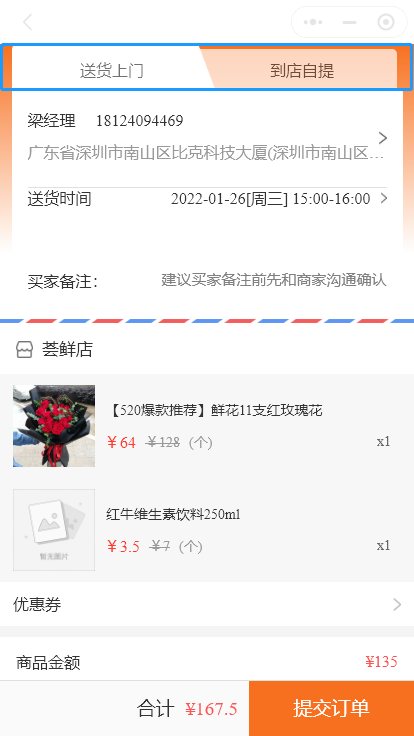
配送费计算方式:固定费用、运费模板:可设置固定配送费用,也可按照基础配送费+公里数来进行设置,在微商店进行下单结算时进行显示
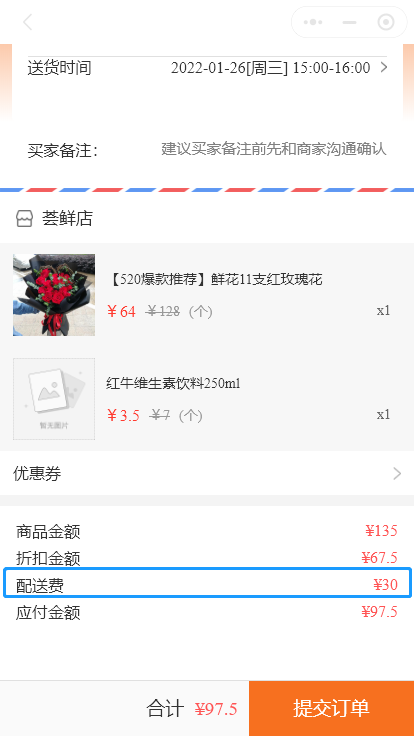
门店商品同统一配送费用:当配送费计算方式为固定费用时在此处进行设置配送费用
商品实付金额满多少元可免配送费:当微商店进行支付,实际支付金额>一定金额时免收配送费
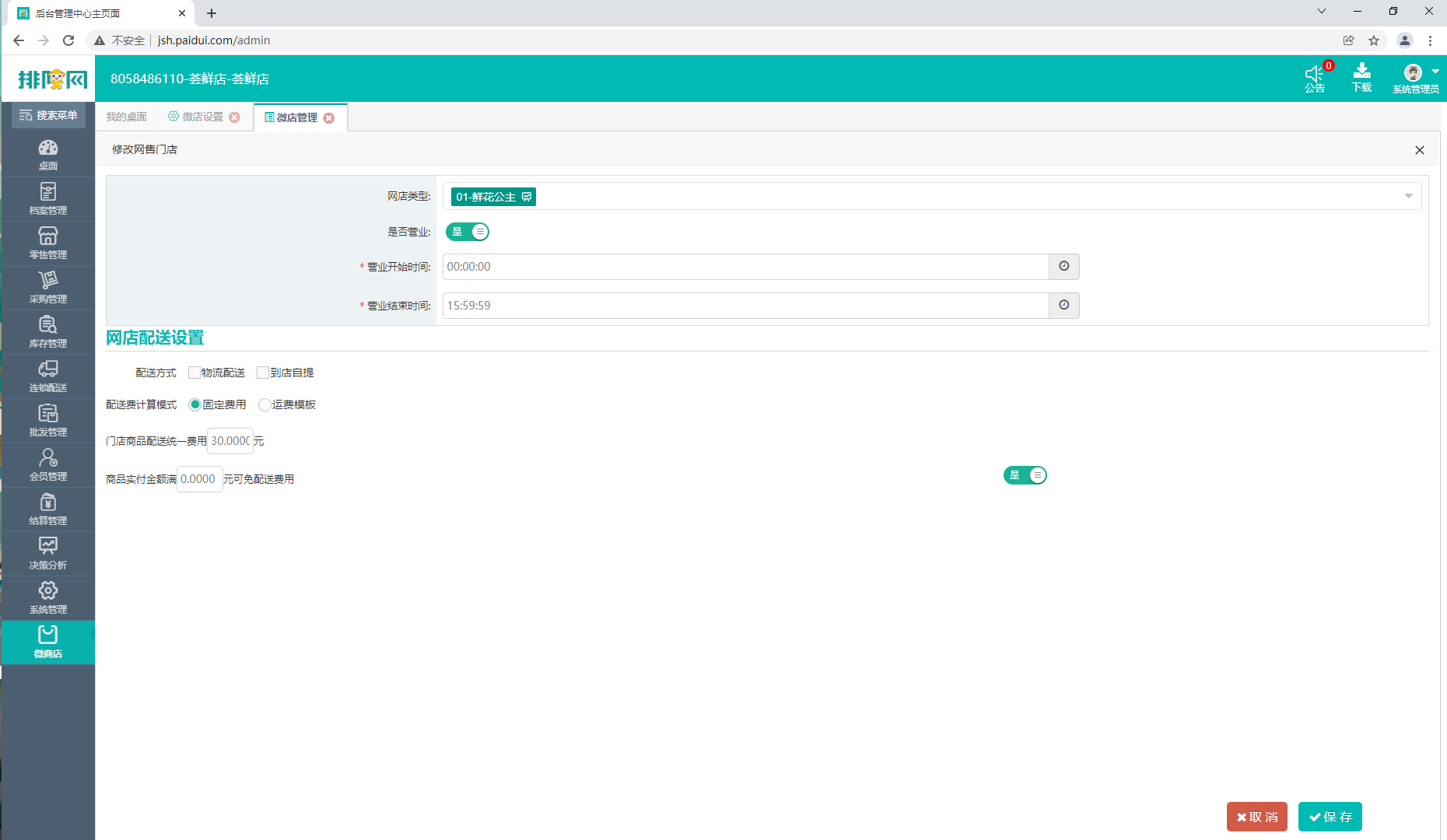
5.微店品类:用于控制展示微商店显示的商品分类信息,可与门店前台分类名称不相同,微商店只显示一级类别信息,当存在多级类别时只显示大类,所以进行新增设置建议只设置小类进行显示即可
点击新增添加微商店分类信息,名称与编码正常进行填写即可,关联商品分类显示档案管理-商品分类中的信息,此处点击关联即可,当微店商品中进行上架该分类下的商品,则显示除该商品分类
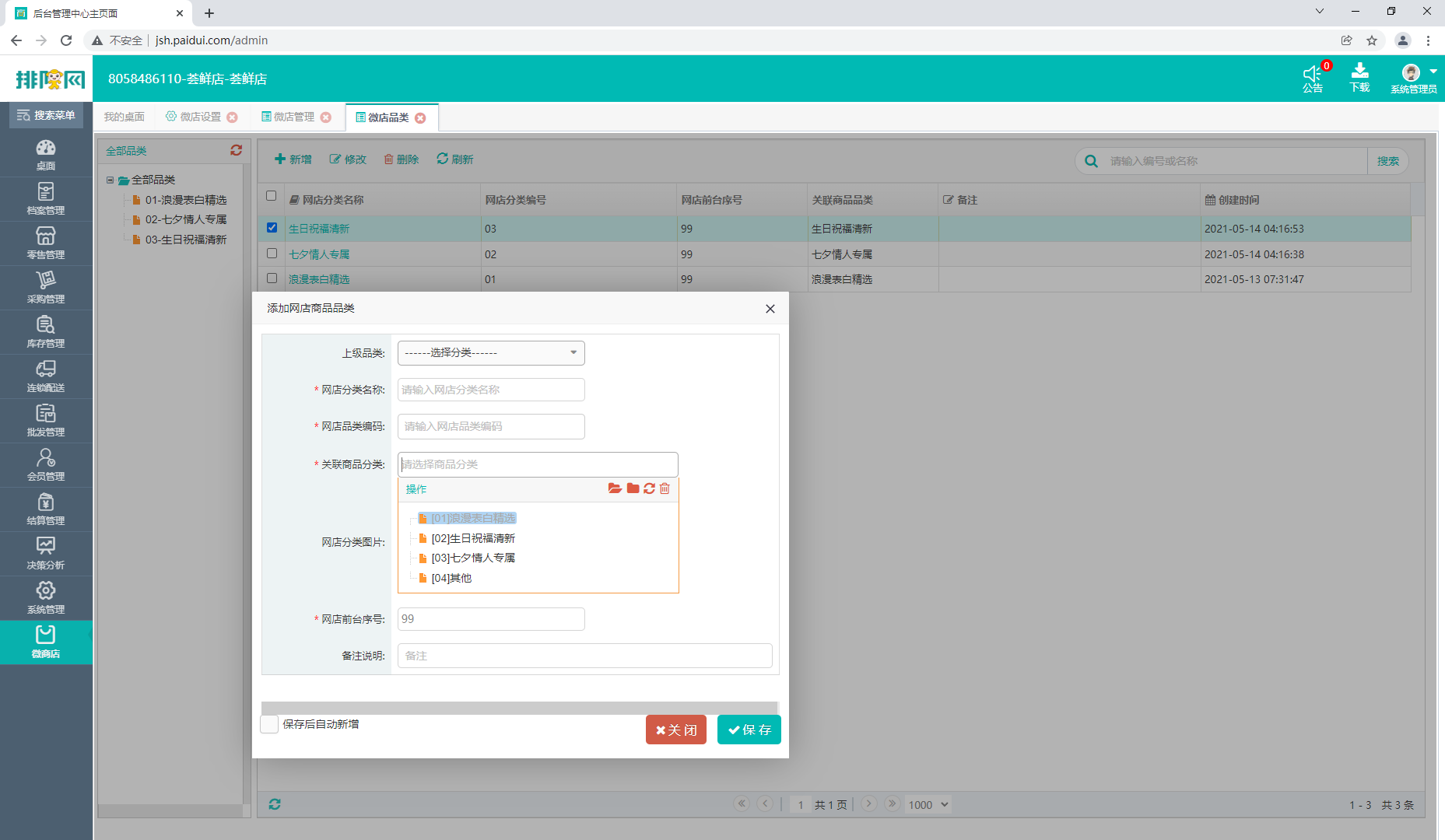
显示效果图如下
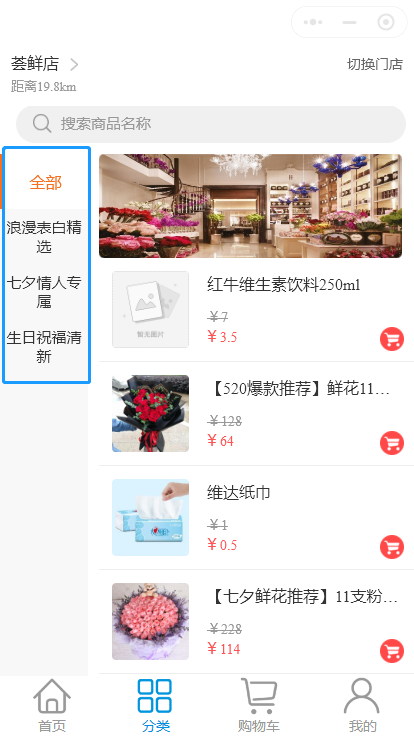
6.微店商品:用来控制门店在微商店上进行显示的商品信息,可进行上架添加商品,下架则在微商店不显示该商品,此处上架时商品取值为档案管理-门店商品的商品信息,在门店商品中未进行上架的商品则在此处不可进行选择
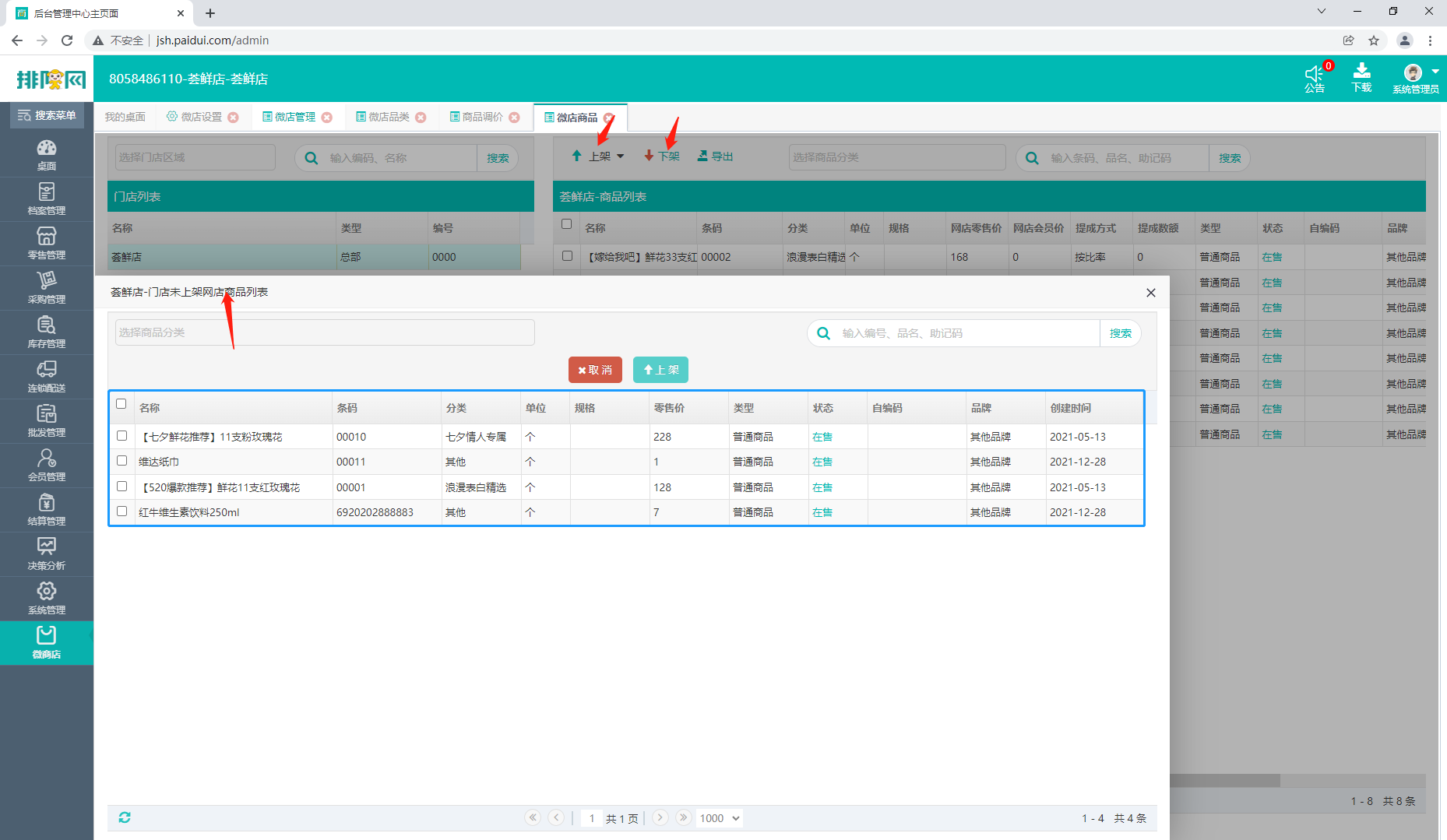
7.商品调价:微商店商品商品首次进行上架时零售价与会员价取值商品资料的零售价与会员价,当微商店的零售价与会员价不相同,可通常使用商品调价方案来进行修改,可指定部分门店或者所有门店来进行使用
点击新增,进入到商品调价单进行选择门店、调价范围,点击左上角选择商品进行选择本次需要进行调价的商品,选择完成之后在商品列表进行填写网点零售价与会员
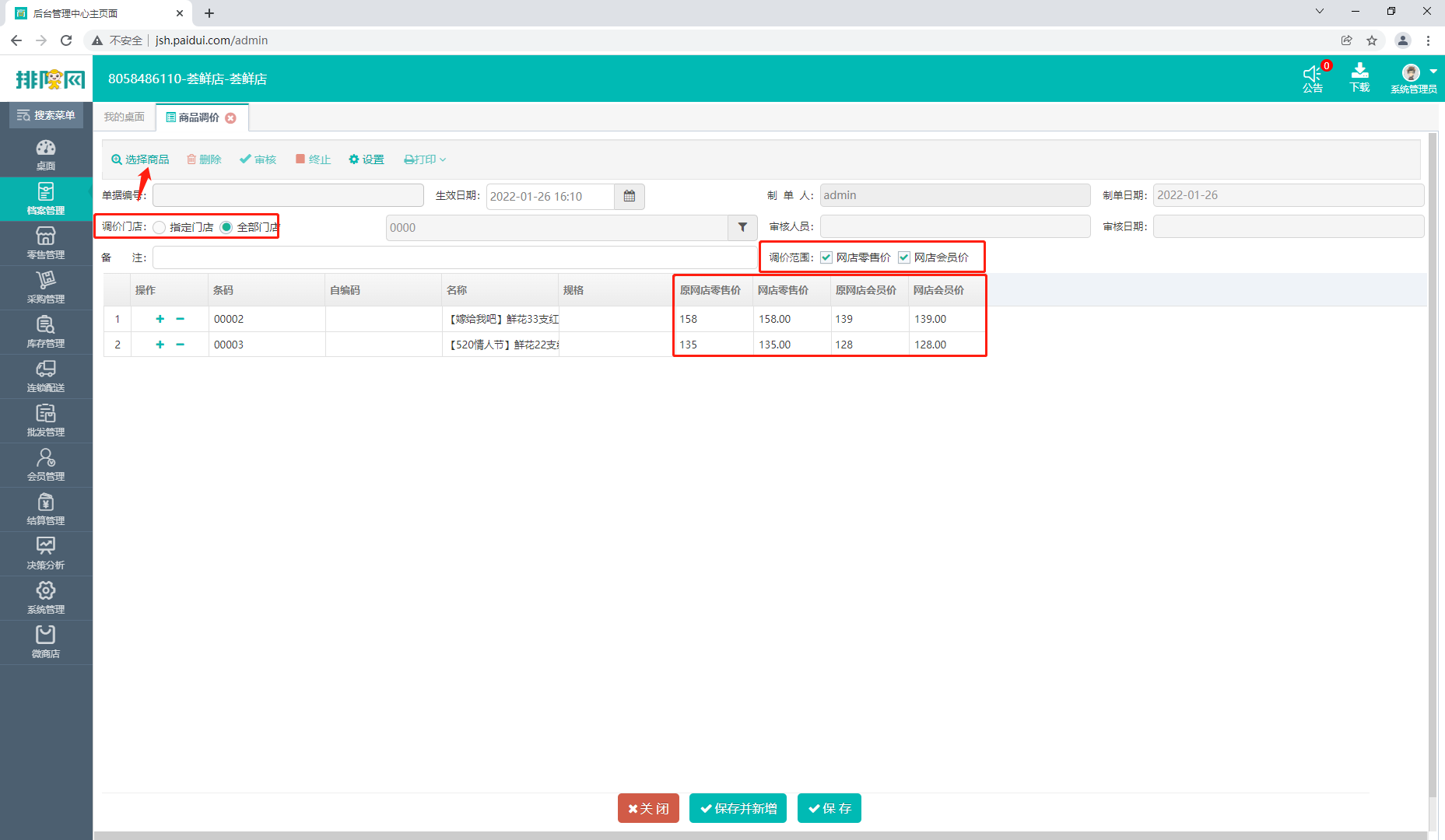
单据信息确认无误后点击审核当单据状态变为已生效,刷新微商店小程序价格即变动过来
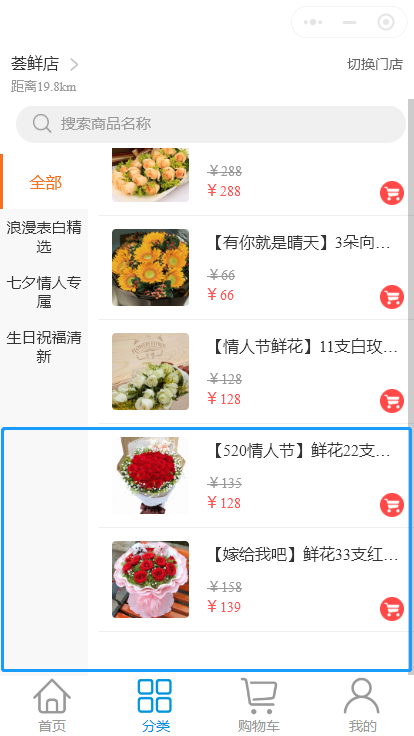
8.网点公告:控制微商店首页中的广告栏显示信息,可进行新增修改、删除,
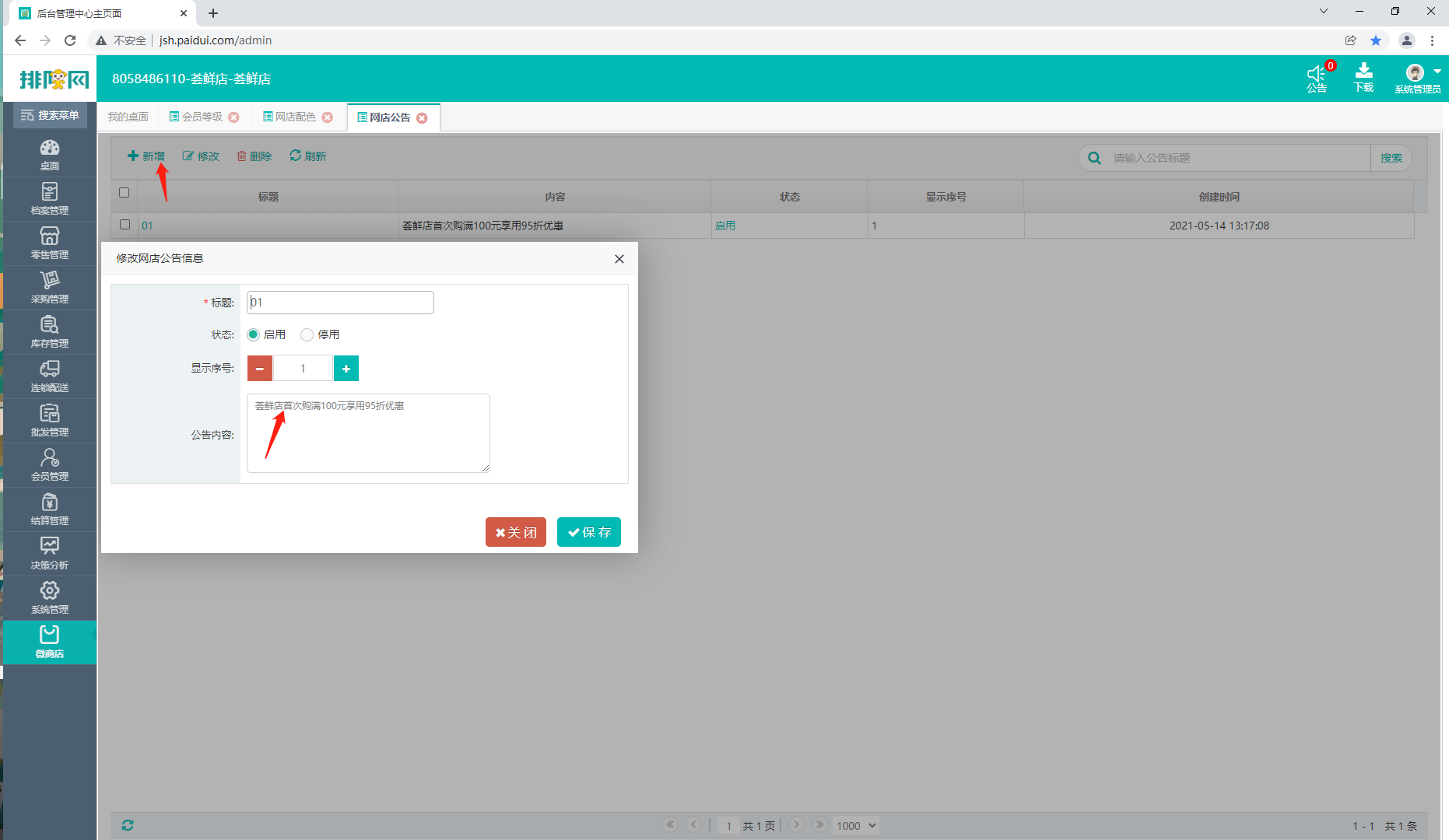
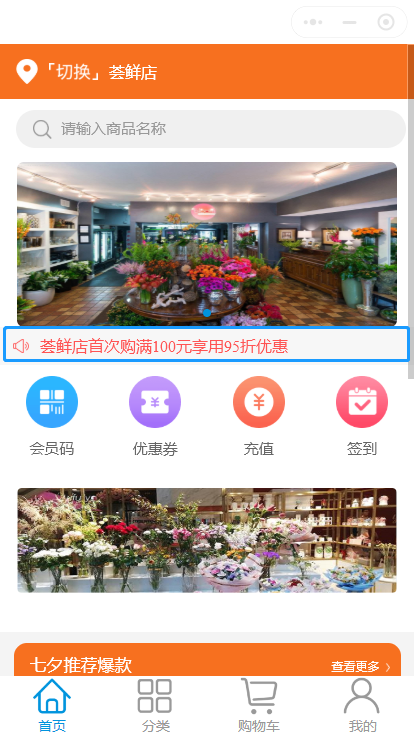
9.网点配色:用来控制微商店背景配色,目前支持六种配送,不支持自定义研发,已经使用的会在对应的风格右边显示(使用中)
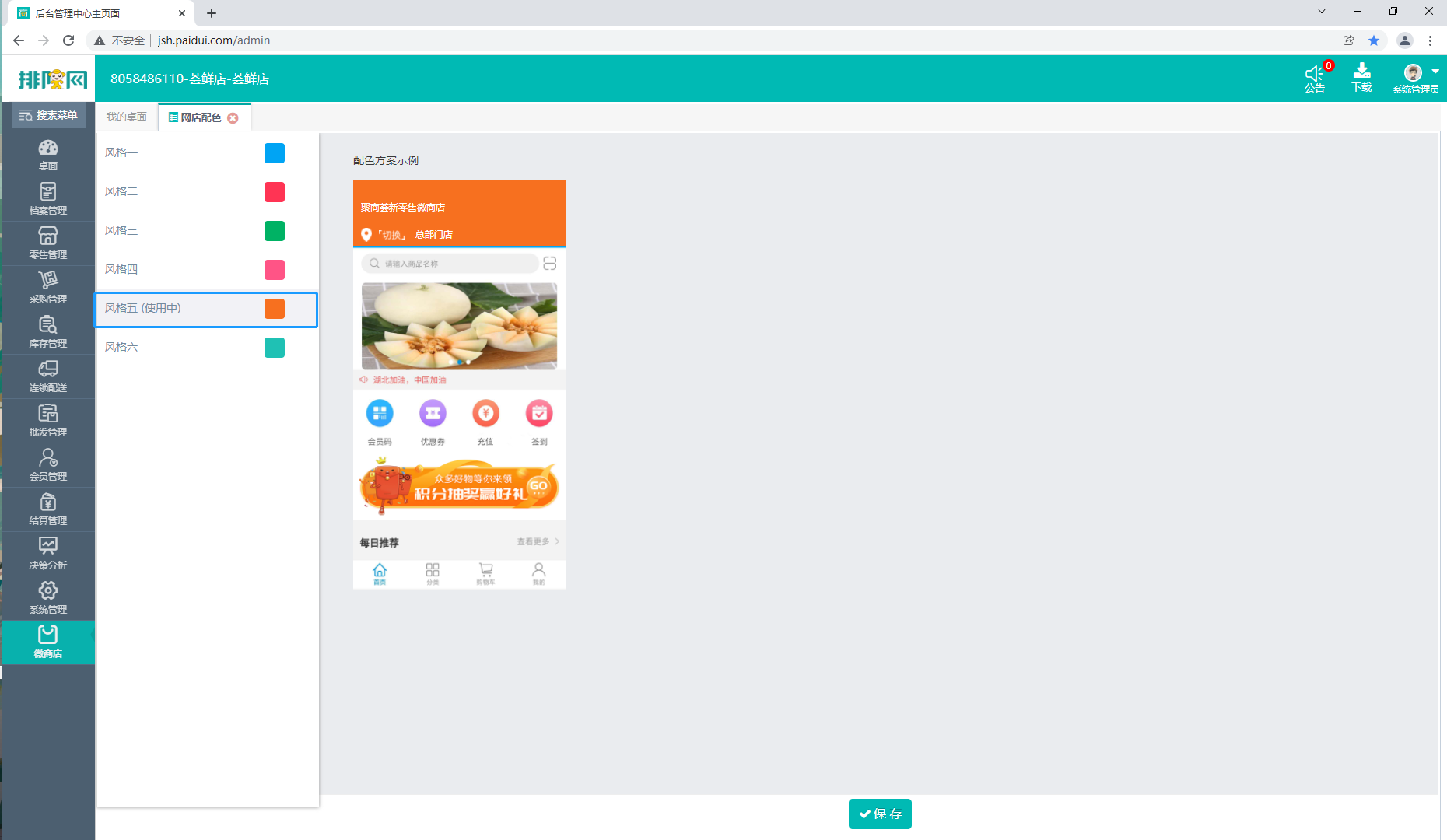
10.栏目信息:可针对门店部分商品在微商店首页进行推荐,栏目信息可进行启用、修改名称、删除,控制首页条数
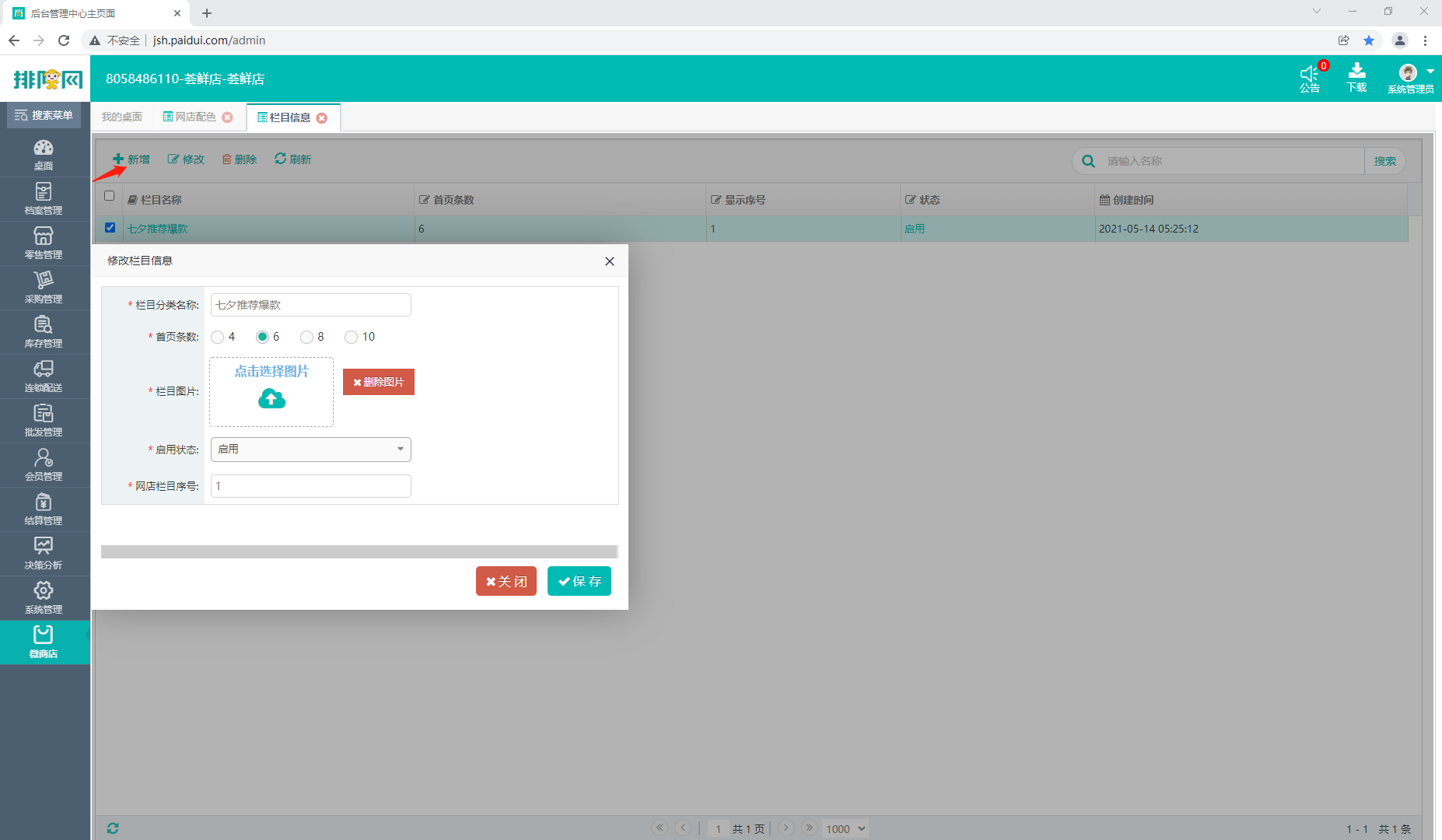
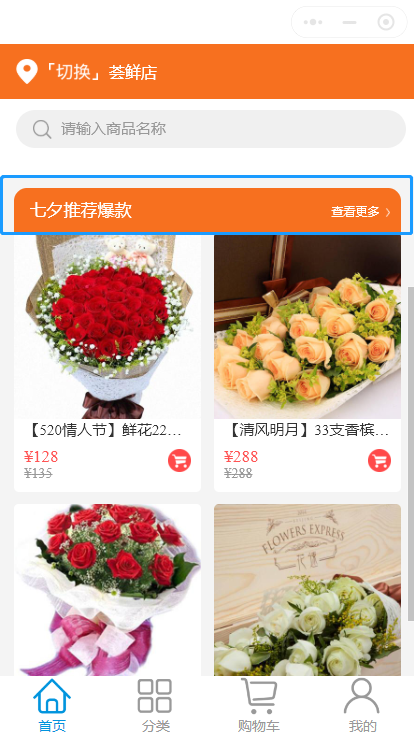
11.栏目商品:栏目商品中的商品信息是在微店商品以进行上架的商品,不可从门店商品中直接进行取值,可进行添加也可以删除控制
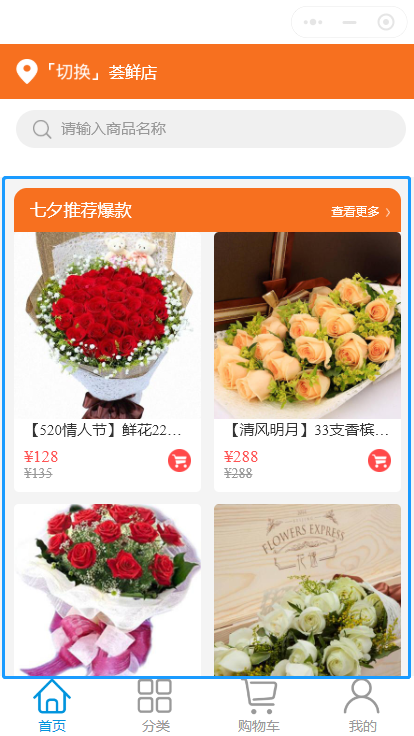
12.网店订单:进行查看从微商店下单的订单相关信息,可通过门店、付款状态、配送方式等多维度进行查询订单相关信息,也可进行查看网店订单下的商品详情信息
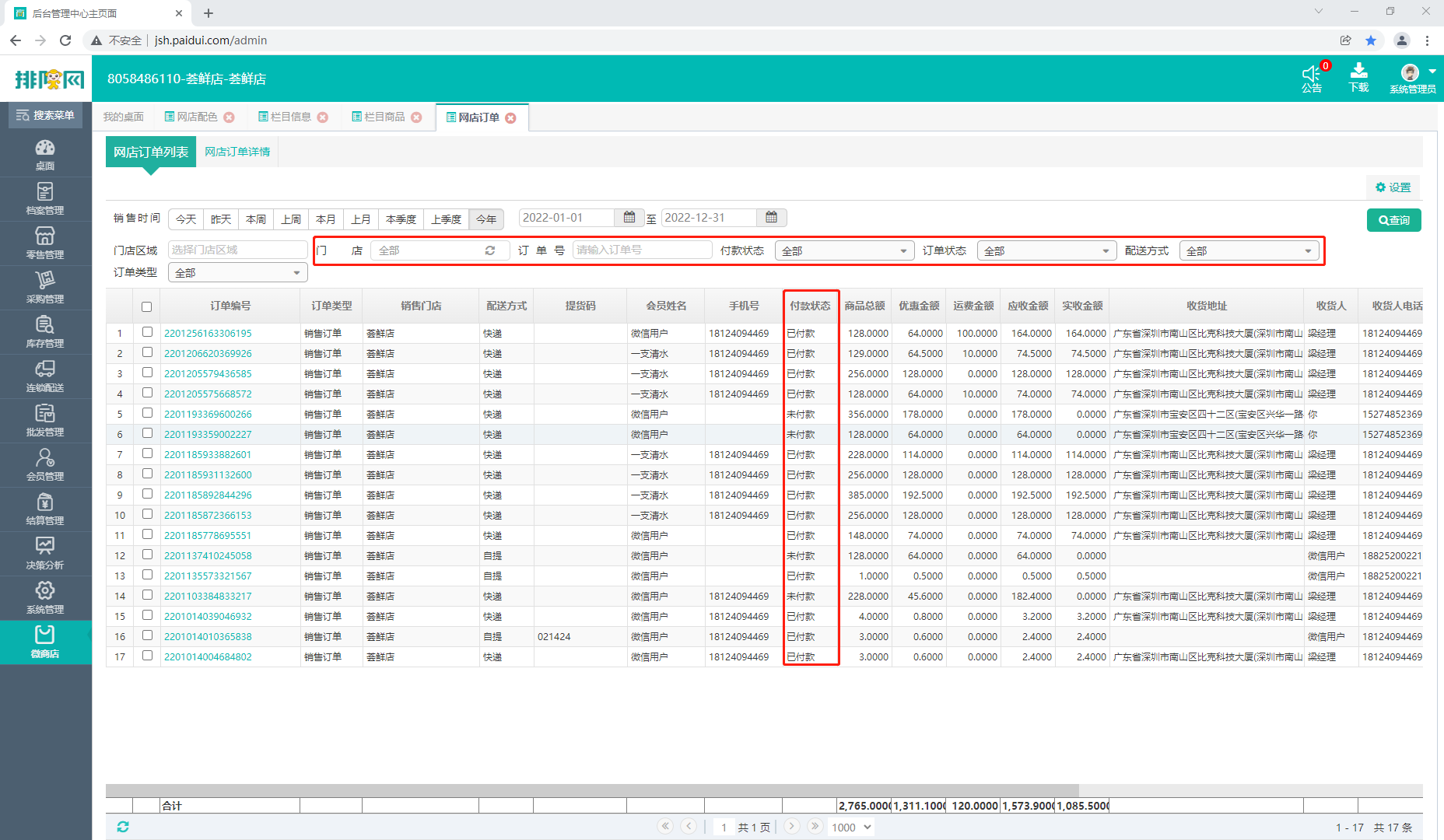
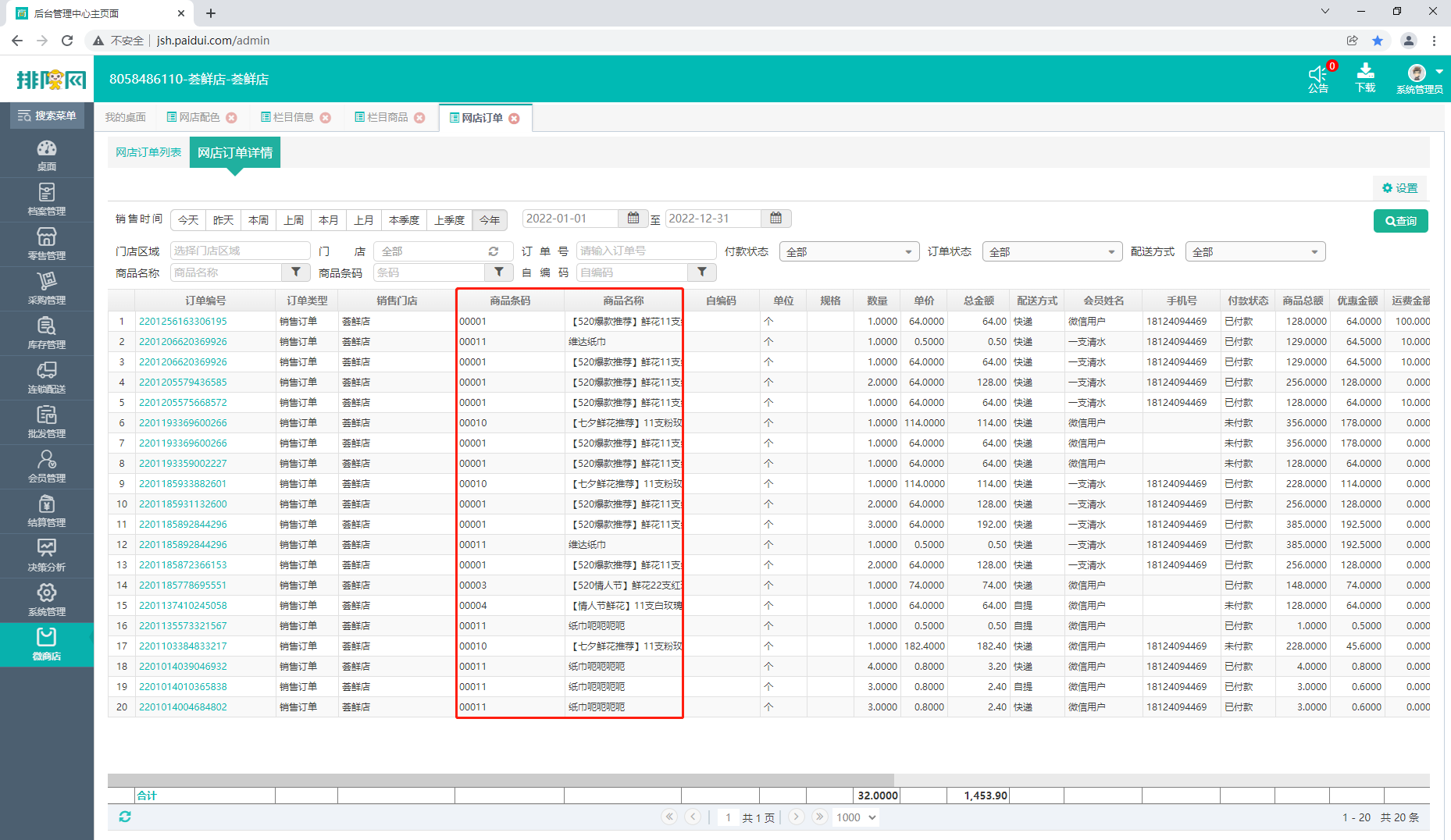
13.网店充值订单
可通过会员手机号、门店、状态、等进行查询会员在微商店的充值情况
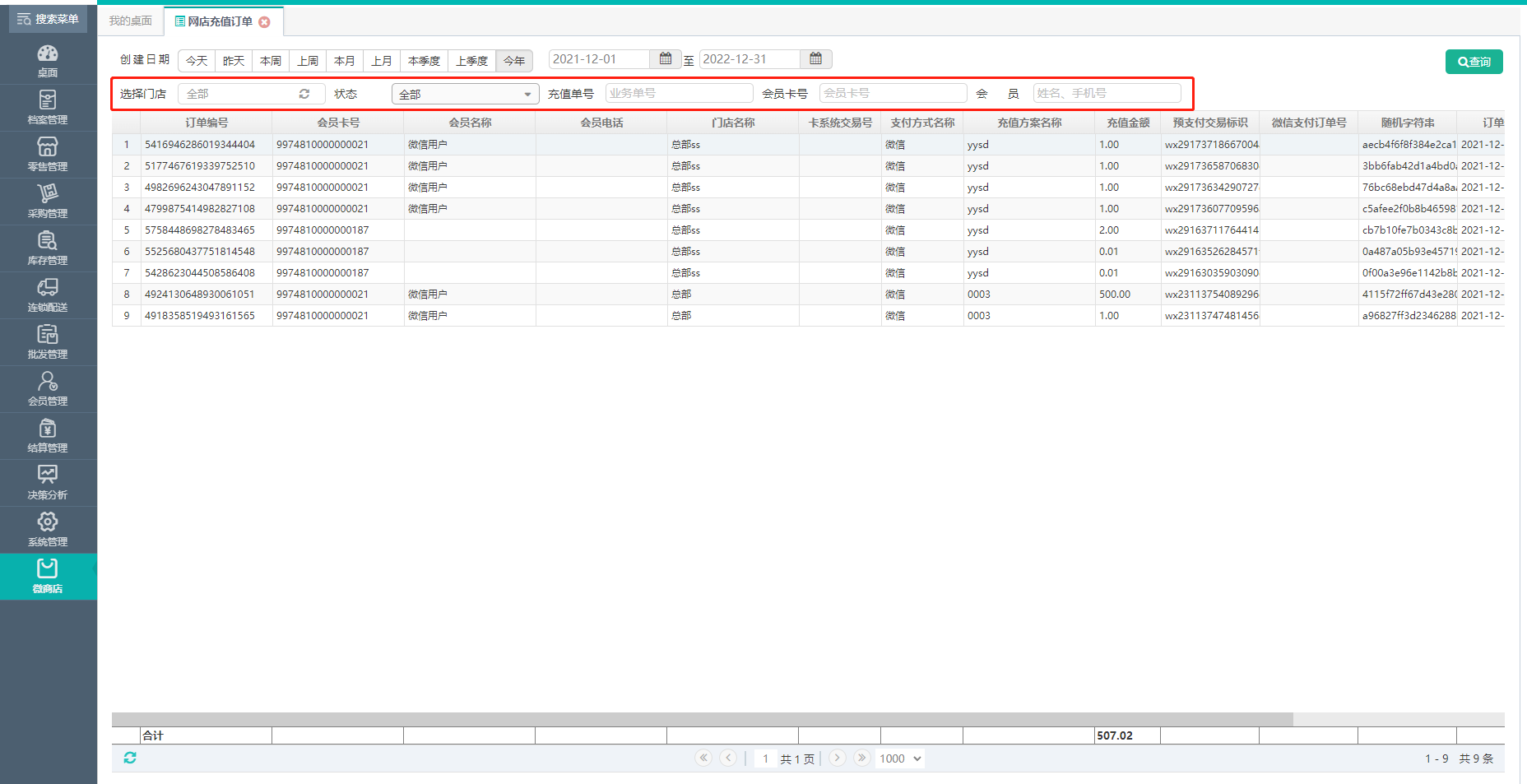
2.微商店-微店活动--拼团活动设置使用说明
1.点击新增,进入拼团活动设置详情页
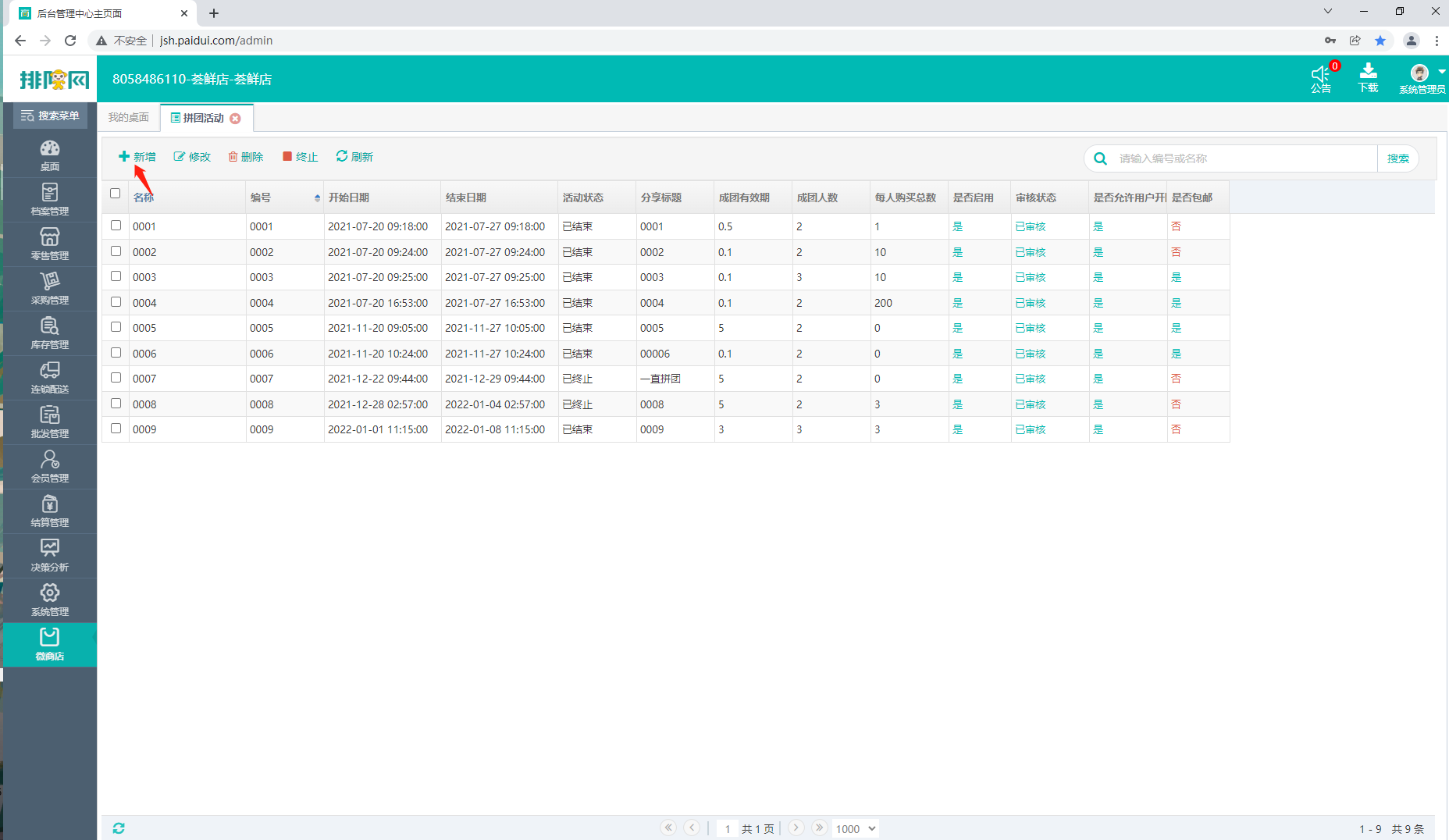
基本设置
活动编码:活动编号自动生成,也可手动进行填写
活动名称:活动名称按正常情况进行填写即可,
活动标题/分享标题:目前暂无地方进行显示,可直接填写活动名称即可或填写其他活动具体情况做备注
活动描述/分享描述:目前暂无在微商店进行显示,可不填写或者填写其他备注信息
开始/结束日期:用于控制该品活动的开始/结束日期,未开始与结束此活动则不在微商店进行展示,默认时间是一个月
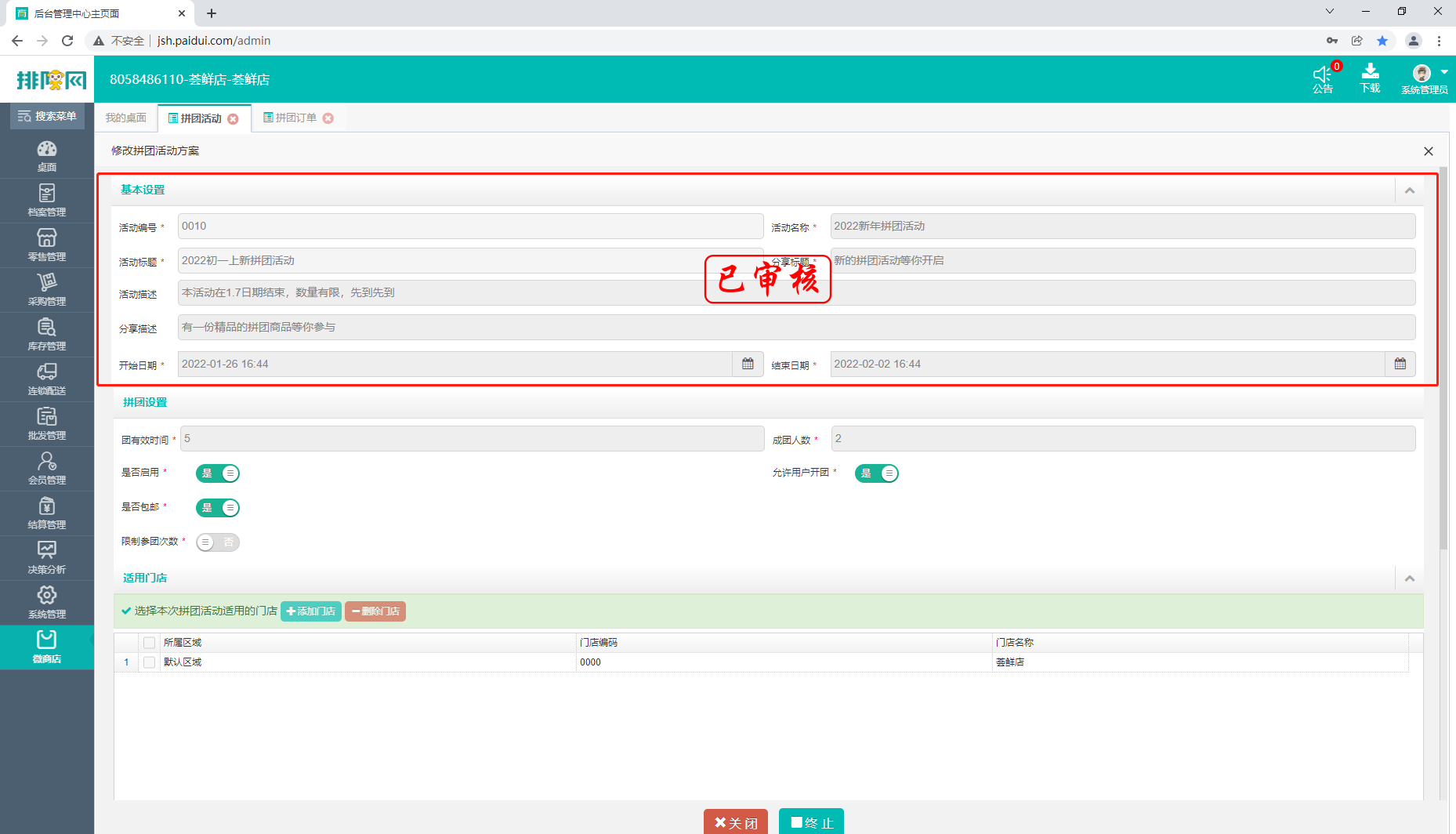
拼团设置
团有效时间:在一用用户进行发起拼团订单后,该订单可在设定时间内进行拼团,超出设定时间则拼团失败
成团人数:控制一笔拼团订单,几个用户进行拼团后方可拼团成功,拼团人数不足则拼团失败
是否启用:该拼团活动是否启用,在关闭后审核单据时时则会提示活动未启用,不能审核
允许用户开团:该参数控制用户是否可在微商店进行发拼团订单,关闭之后微商店依旧显示拼团活动,但不可发起拼团订单,只可单独进行购买
是否包邮:用户通过拼团订单进行购买商品时是否需要进行支付邮费,关闭则无需支付,开启则除商品金额后需再支付邮费
配送费用:当拼团订单需要需要不包邮时,这里设置配送费用
限制参团次数:限制用户同一活动中的参与次数,若无限制可将数量设置大一点即可
适用门店:设置参与本次拼团活动的门店,可设置全部门店或部分门店
选择商品:设置参与本次拼团活动的商品
拼单价:通过拼团进行购买该商品的价格
库存量:该商品在拼团活动中的库存数量,若不限制将库存数量设置较大即可
是否启用:不启用时单据无法进行审核,会提示商品均为启用,请先启用活动商品
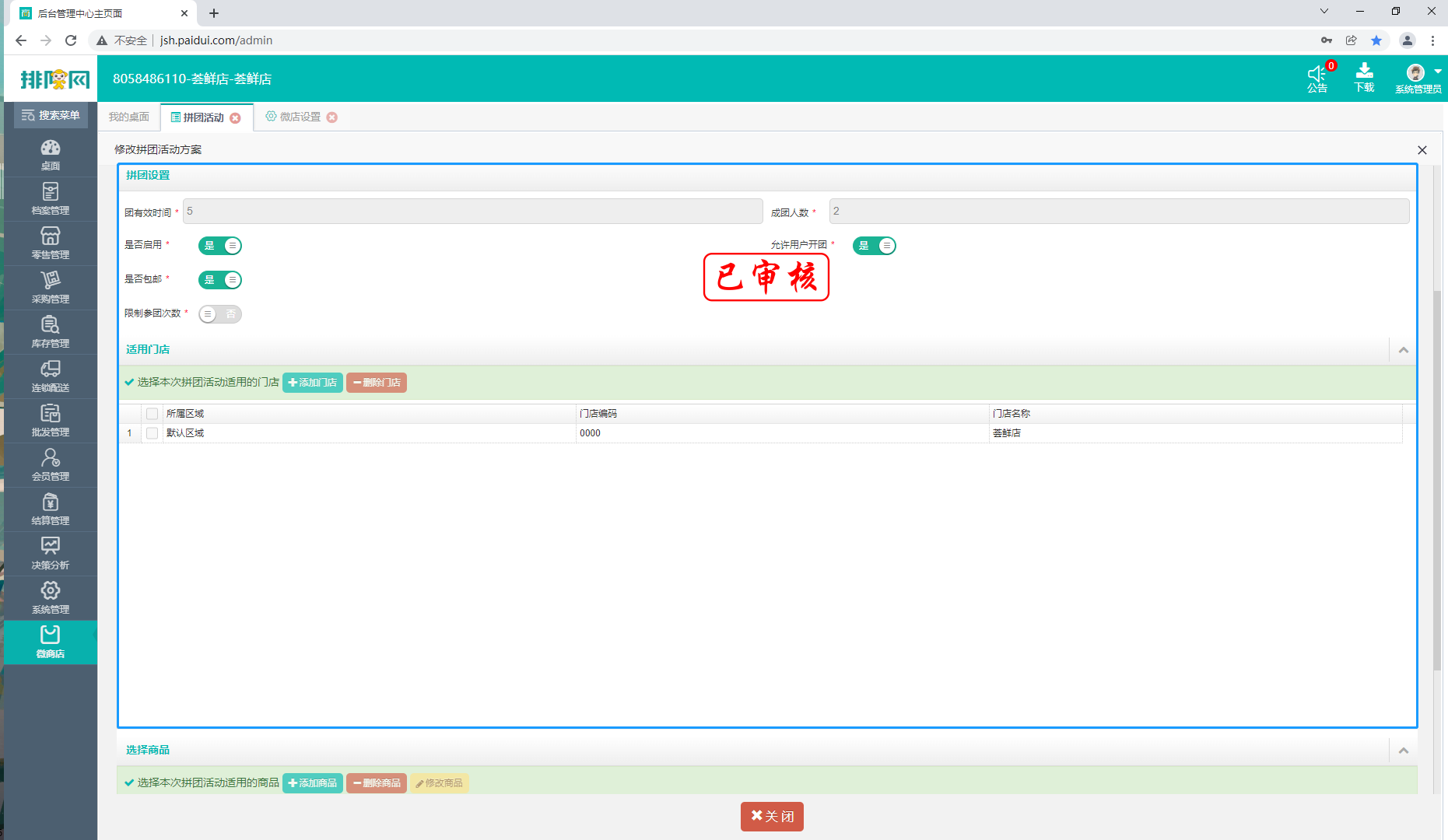
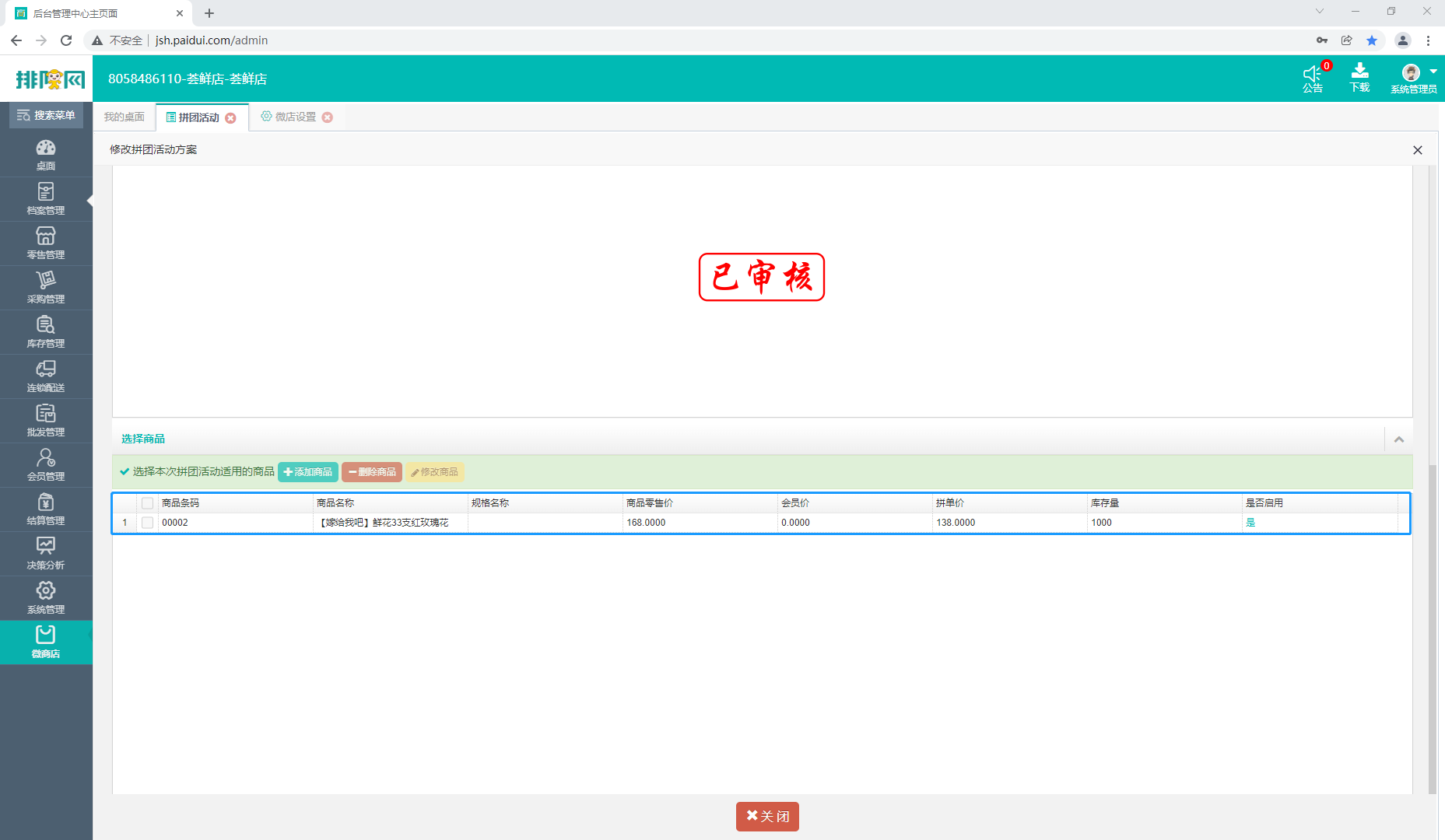
微商店-拼团活动-线上购买,前台发货流程
1.线上购买
拼团活动之后在微商店首页中未显示活动时按以下条件进行检查
(1)活动状态未开始或已结束、已终结,单据审核状态为未审核
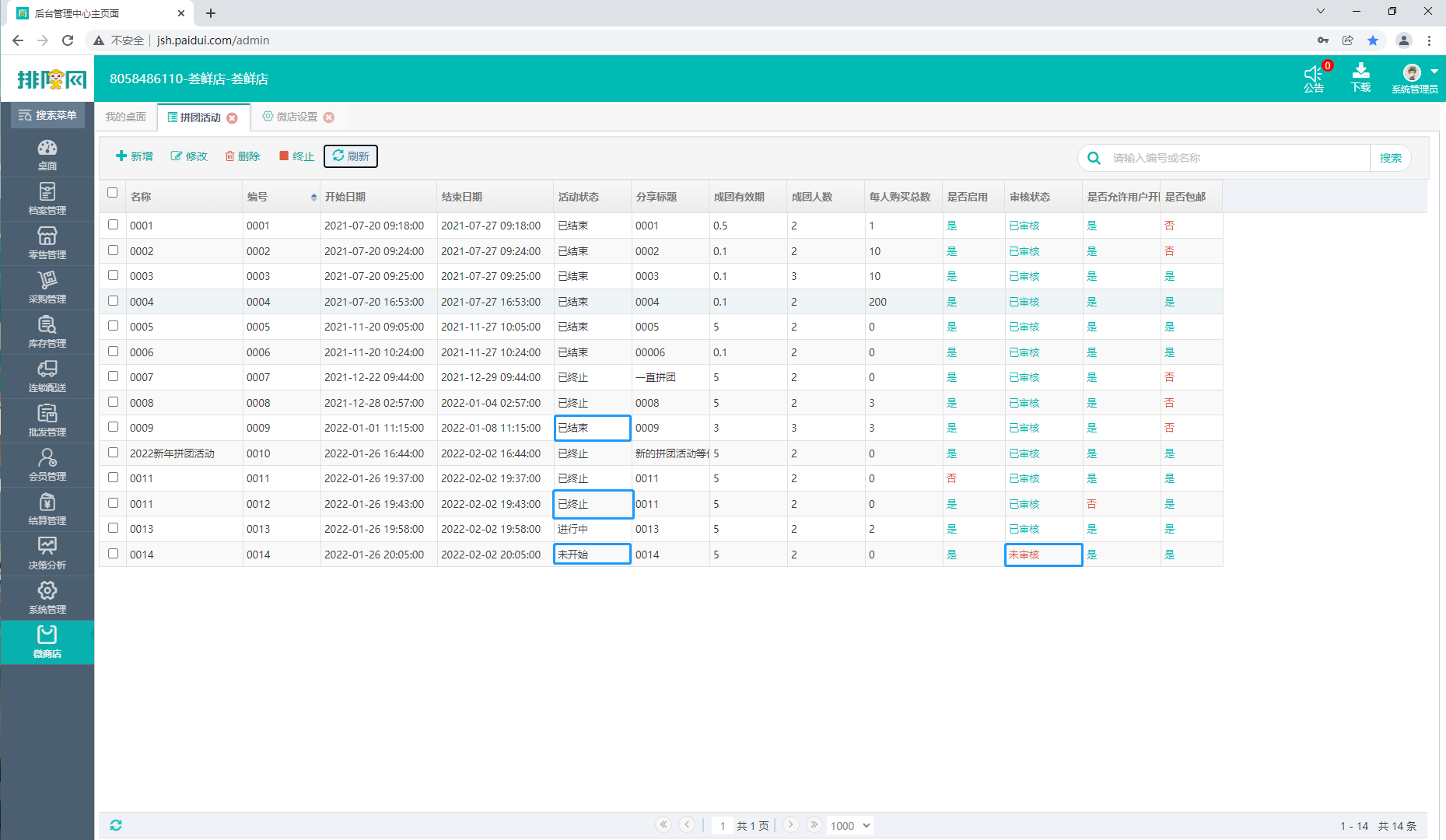
(2)微商店-微店管理-微店设置-扩展信息中首页相关设置,拼团活动被进行隐藏
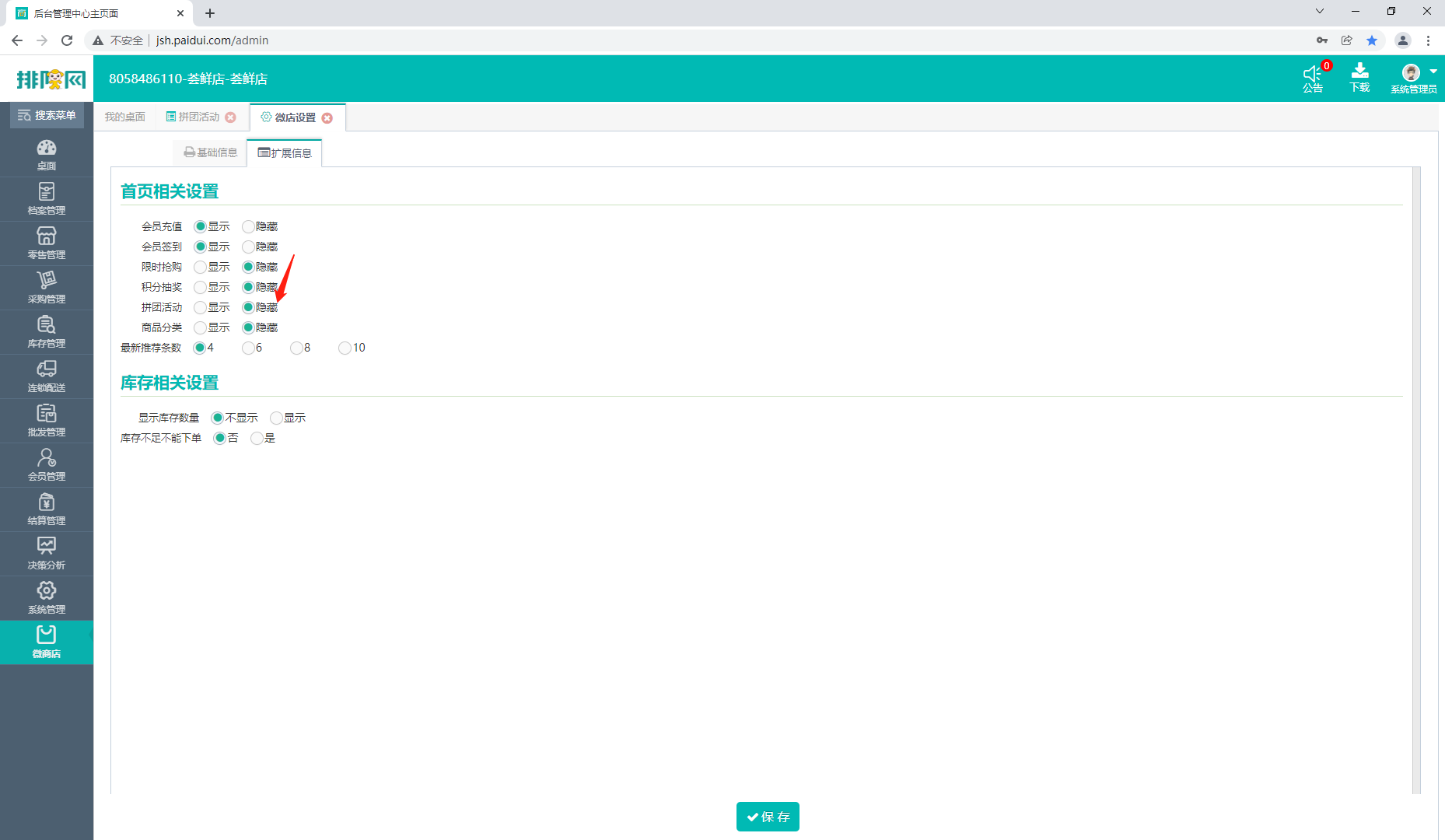
打开微商店后,会在首页的中下方显示拼团专区,会展示部分商品,客户可点击查看更多查看拼团活动的所有商品
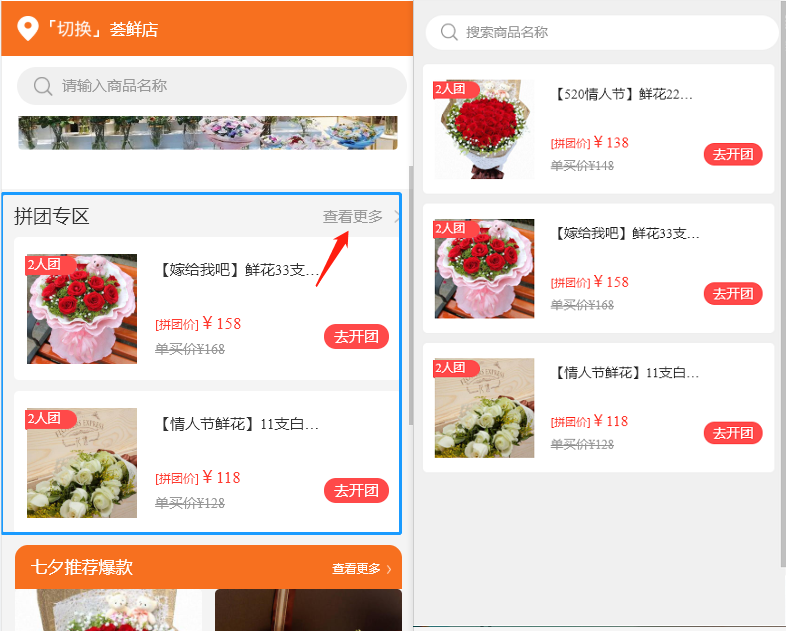
用户可点击去开团,进入到商品页面 ,可单独进行购买或者发起拼团,商品页面会显示其他发起拼团的订单,显示当前拼团剩余时间与剩余成团人数,用户可直接进行参与其他拼团订单,也可自行发起拼团订单与单独购买
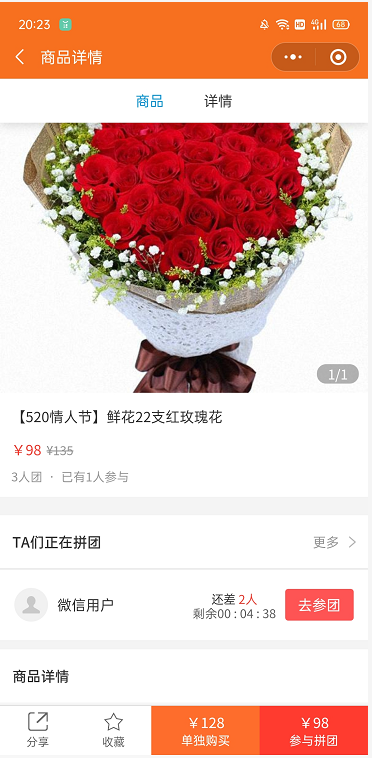
用户可通过左下角的分享按钮或者右上角的点击三个·图标进行转发给自己的朋友,将该活动分享给自己的好友
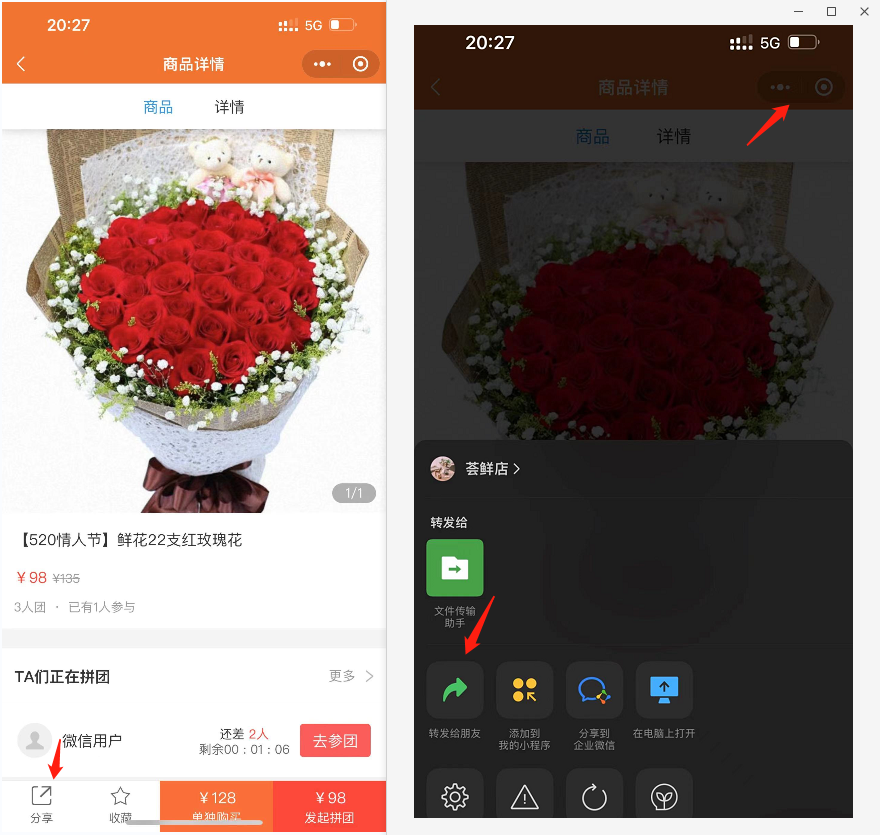
客户点击发起团品,选择好相应的配送方式,点击送货商品或者到店自提支付后,会显示拼团进行中与剩余拼团时间,可点击邀请好友参团将信息转发给朋友,其他用户点击此链接即可参与该订单进行参与拼团,
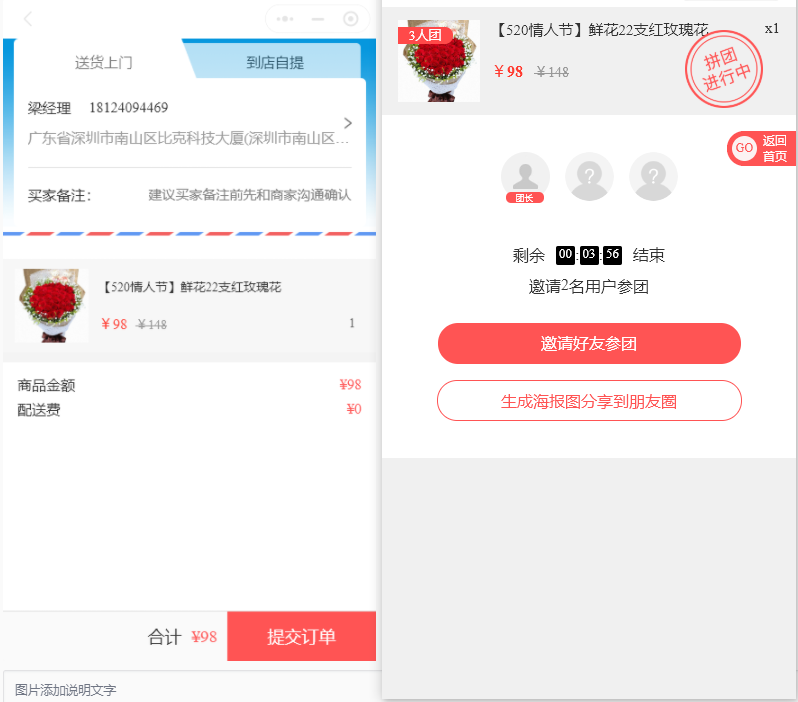
也可点击生成海报图,将海报保存为图片分享到朋友圈邀请其他用户进行参与该笔订单的拼团

拼团订单在进行中时,用户可在微商店-我的-我的订单-我的团单中进行查看拼团成功、拼团失败,以及拼团中的订单,可查看当前订单参团人数与剩余参图时间
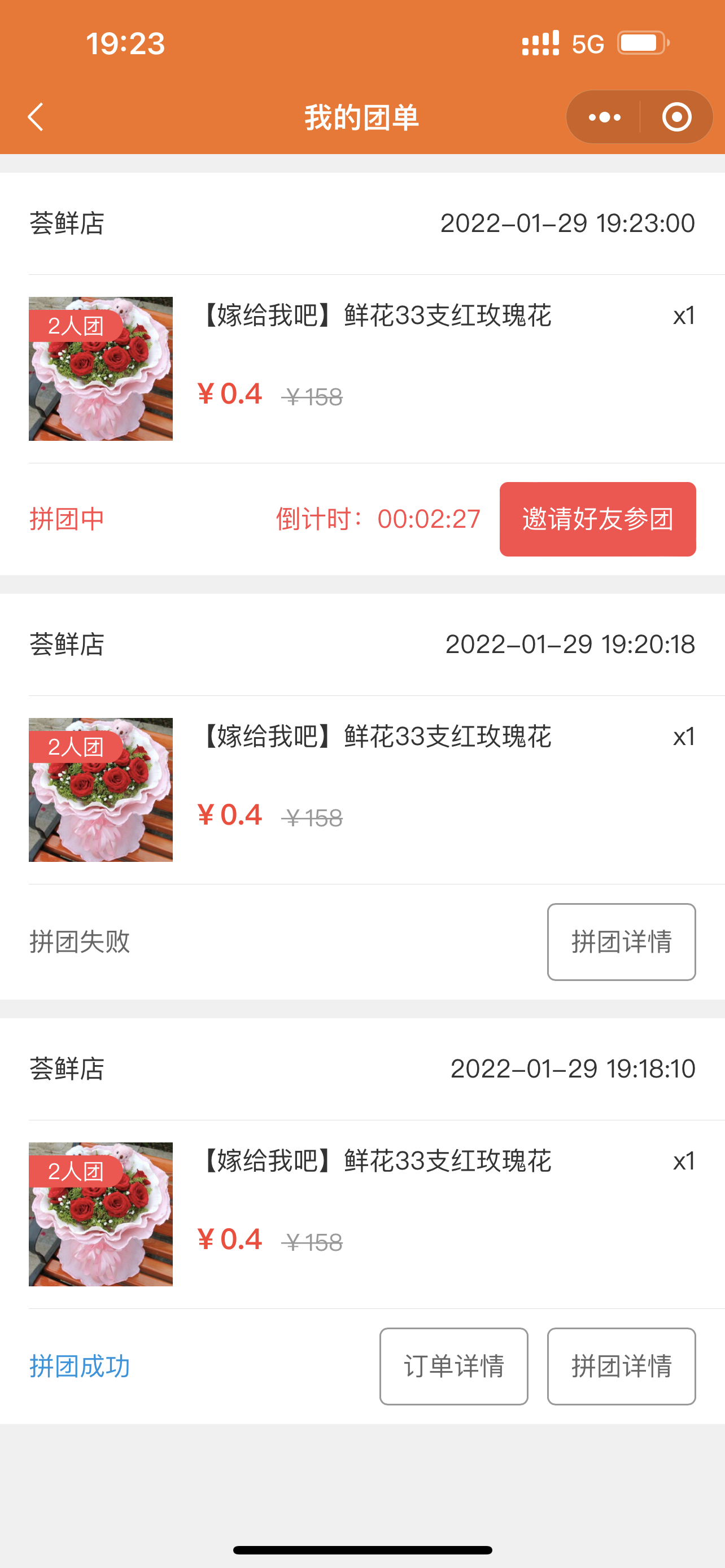
拼团失败的订单,系统会在拼团失败后自动进行发起退款原路返回
商户可在后台微商店-微店活动-拼团订单查看当前拼团订单情况,可通过订单状态与付款状态来进行判断,
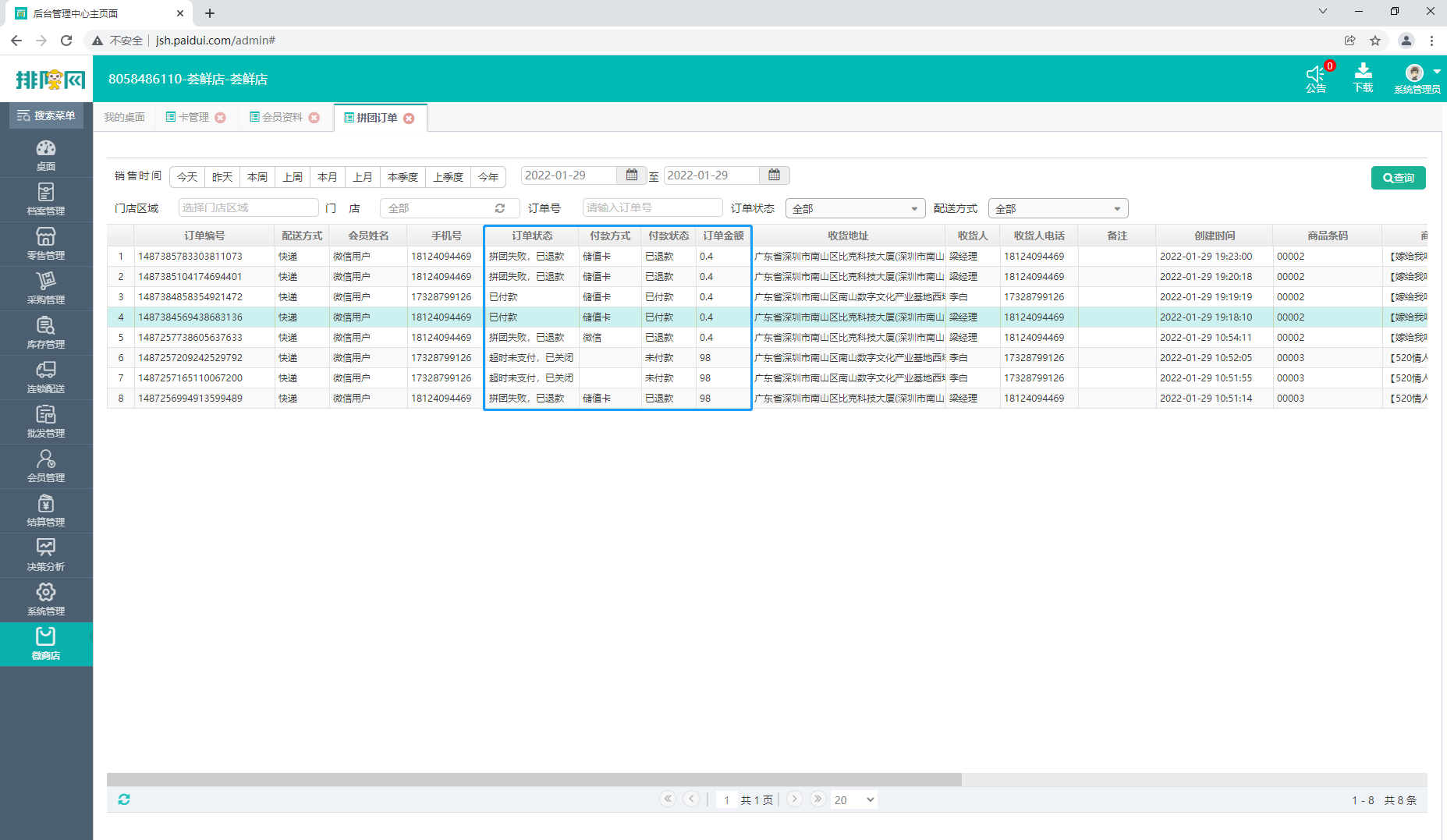
2.拼团订单前台发货流程
(1)前台-网店-网点订单-拼团:此处显示的订单均是已经拼团成功的订单,拼团失败、拼团中、超时未支付、已退款等相应订单不会再前台进行显示
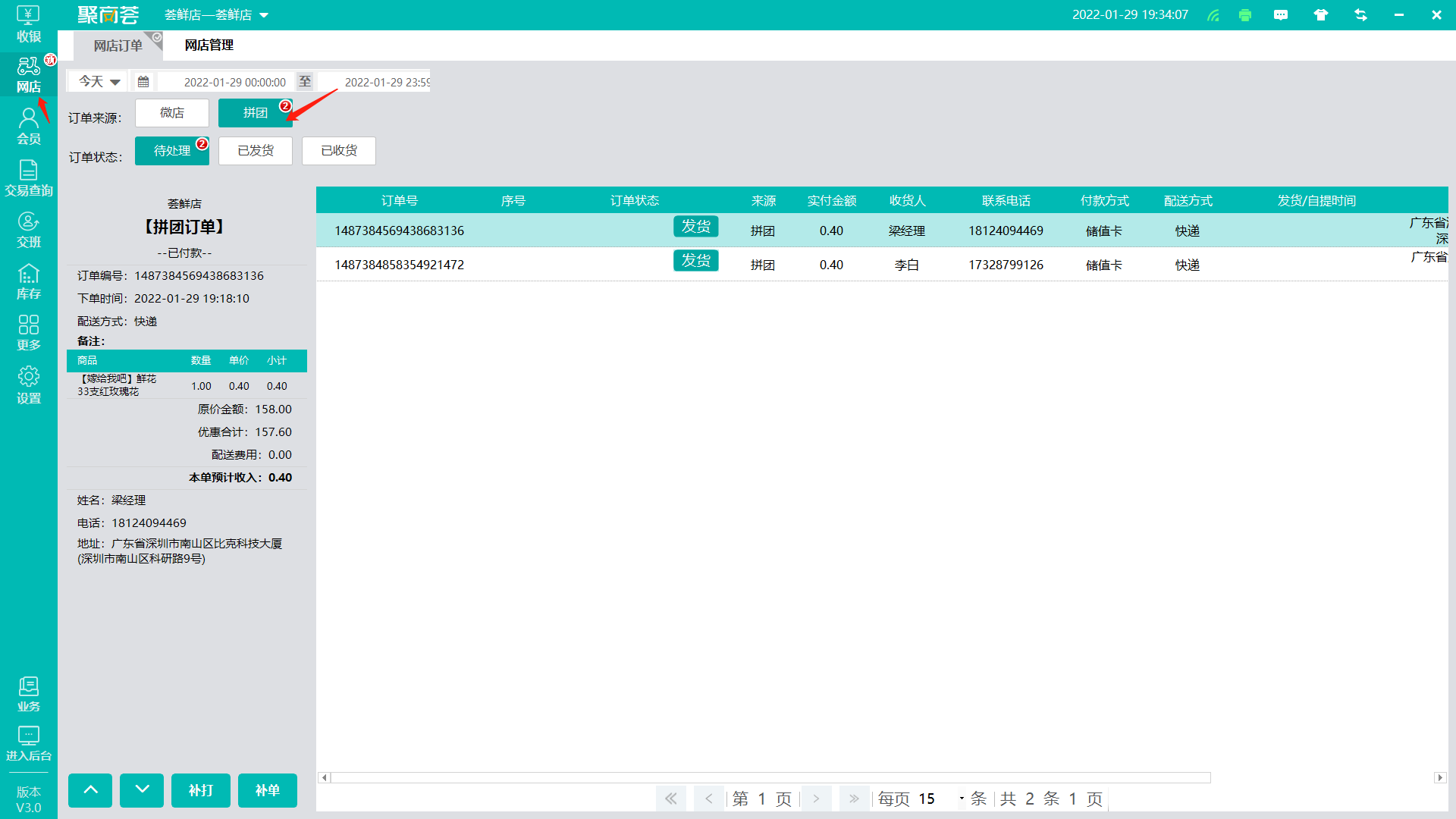
(2)发货流程
前台选择需要进行发货的订单,点击发货按钮,选择发货人,填写相应的快递单号,点击确定按钮即代表发货成功
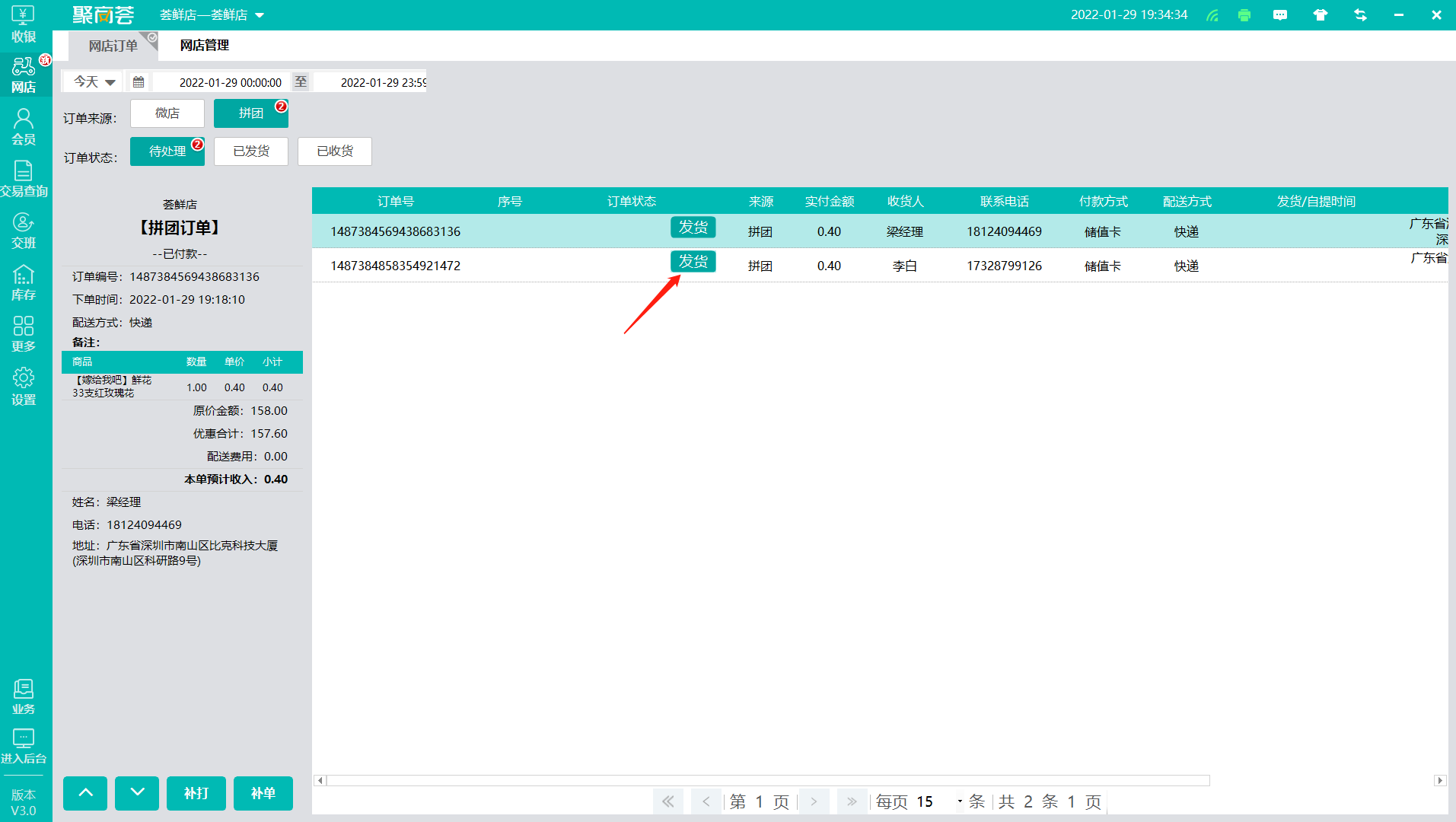
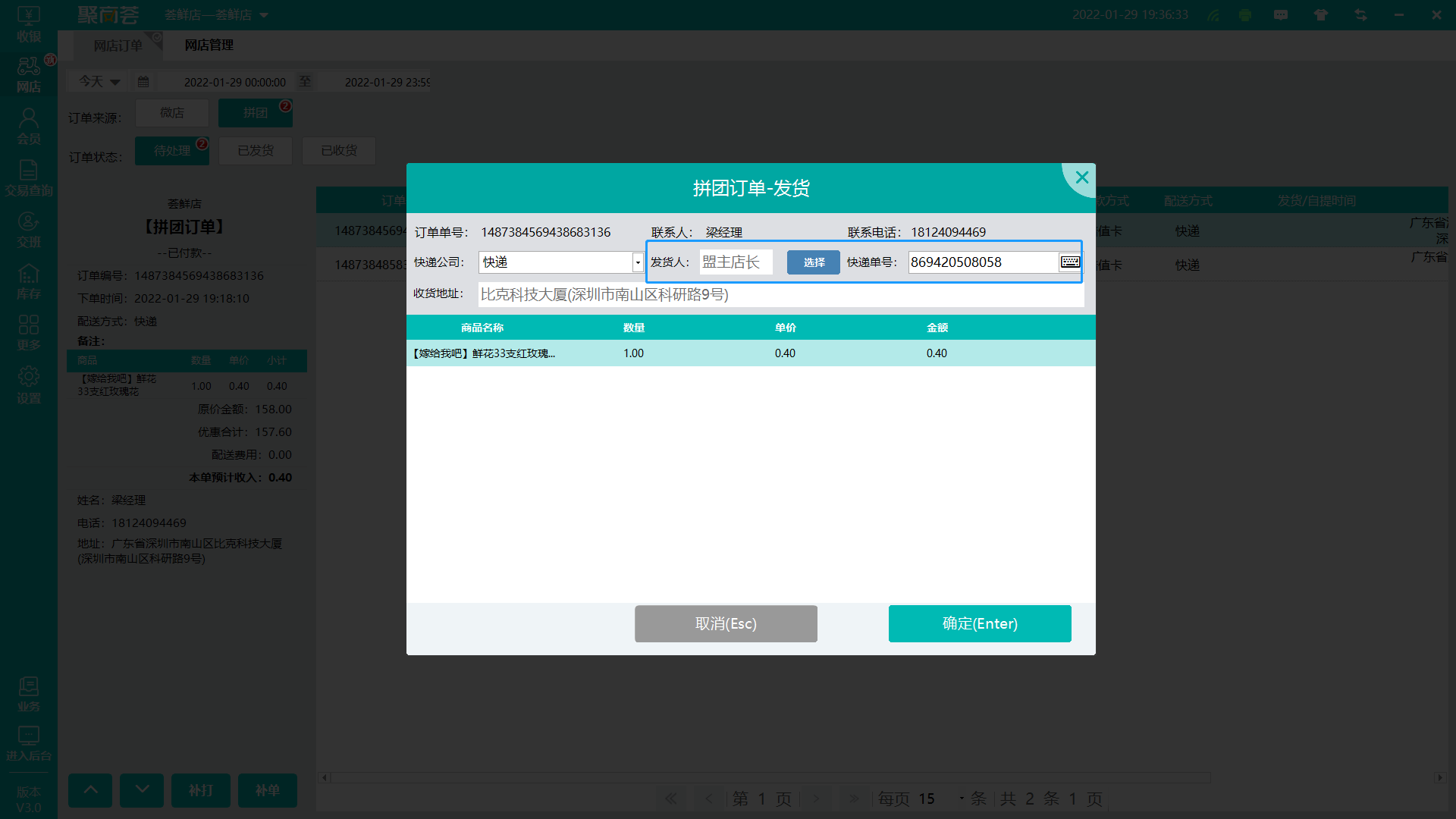
发货之后在前台订单状态会显示在已发货,后台的拼团订单状态也是会显示已发货
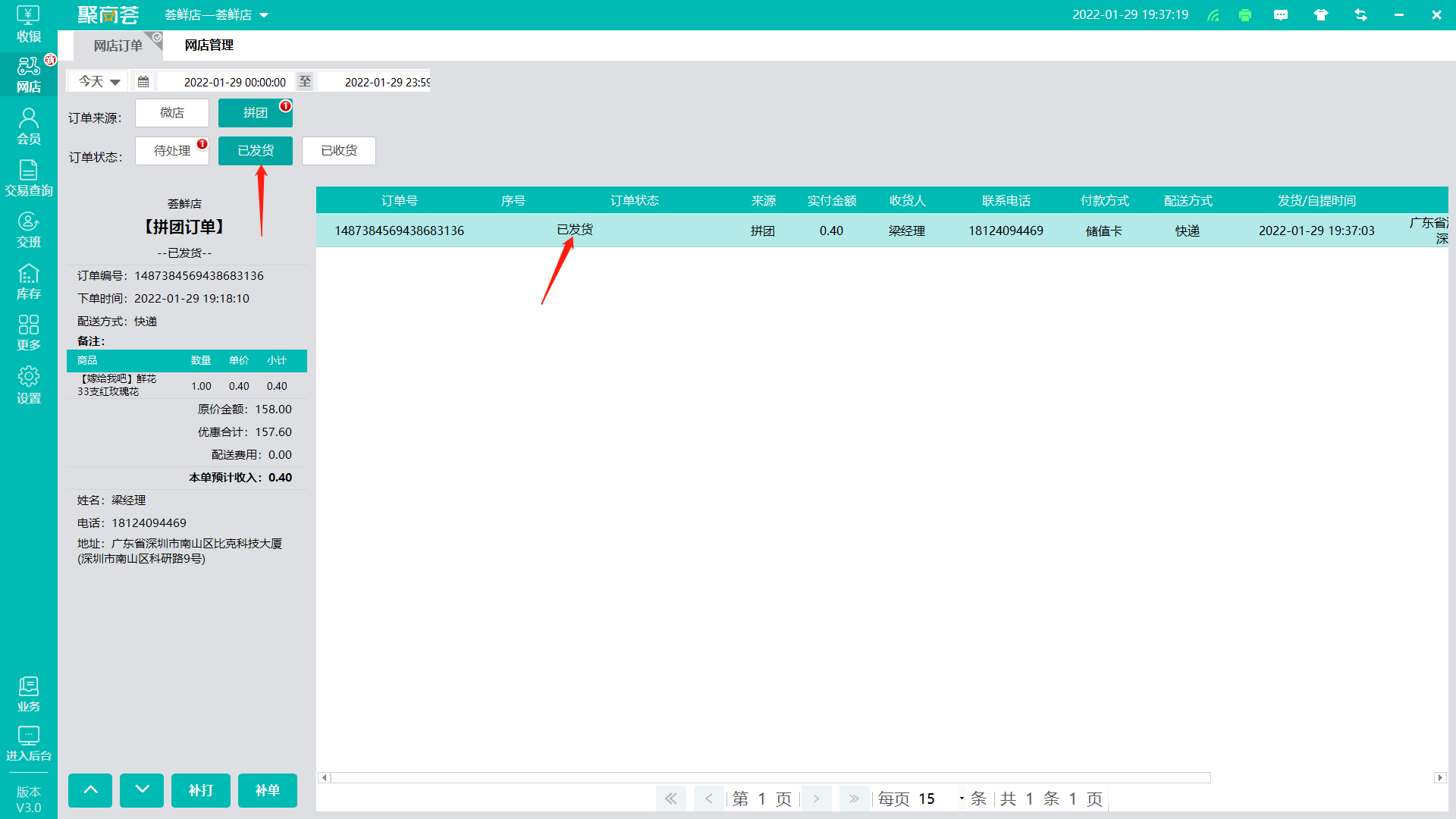
在手机上,用户需在我的团单中,找到拼团成功的订单,点击订单详情查看当前订单状态,
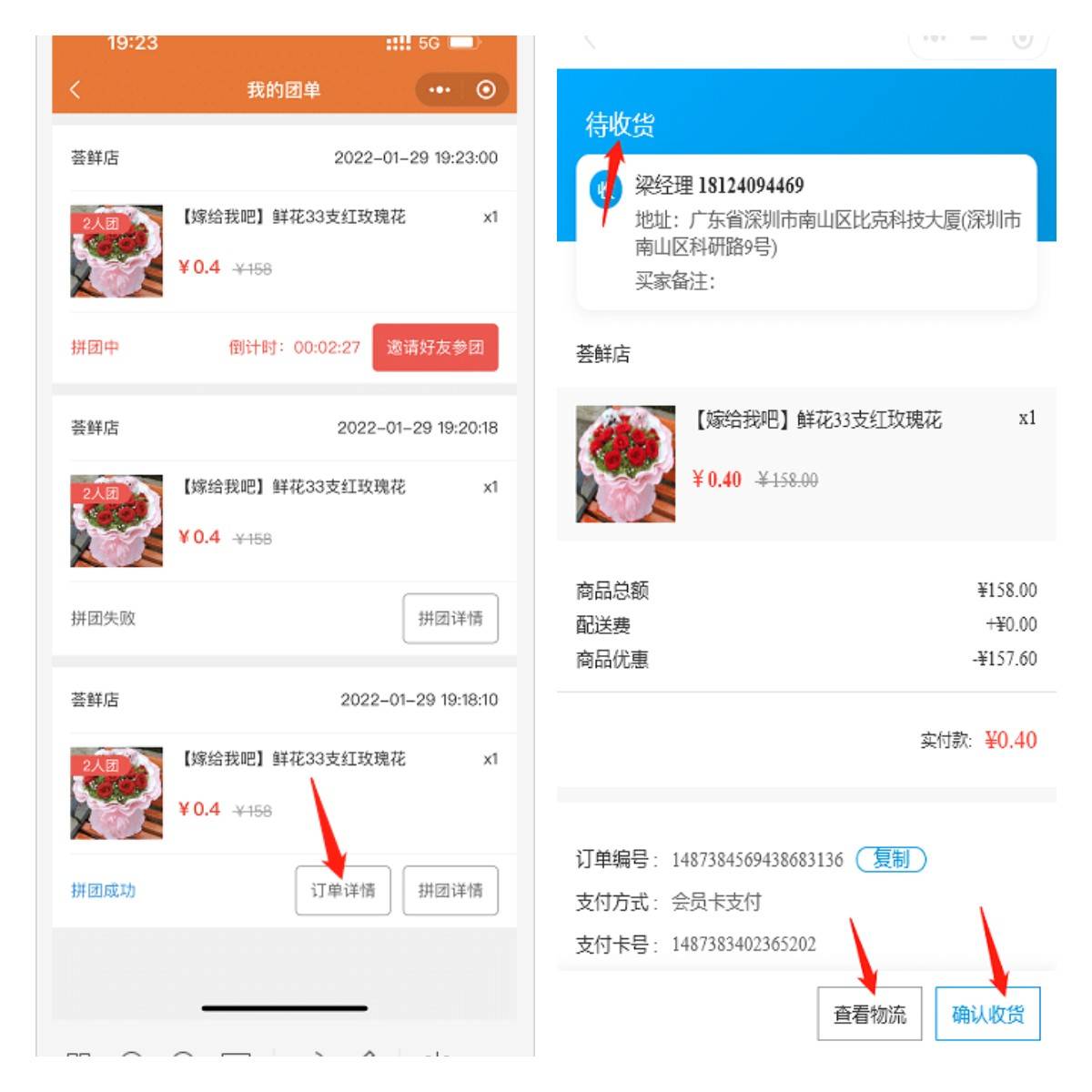
用户在手机上进行点击确认收货之后,代表已经收到商品,交易状态会变成交易完成
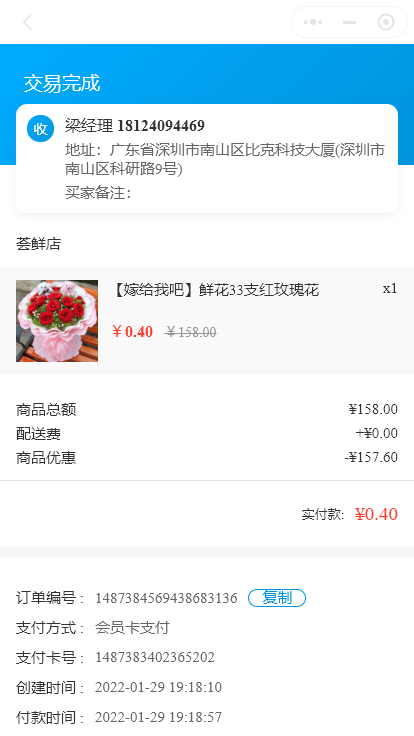
该订单在前台会显示为已收到中,后台订单状态也变过来
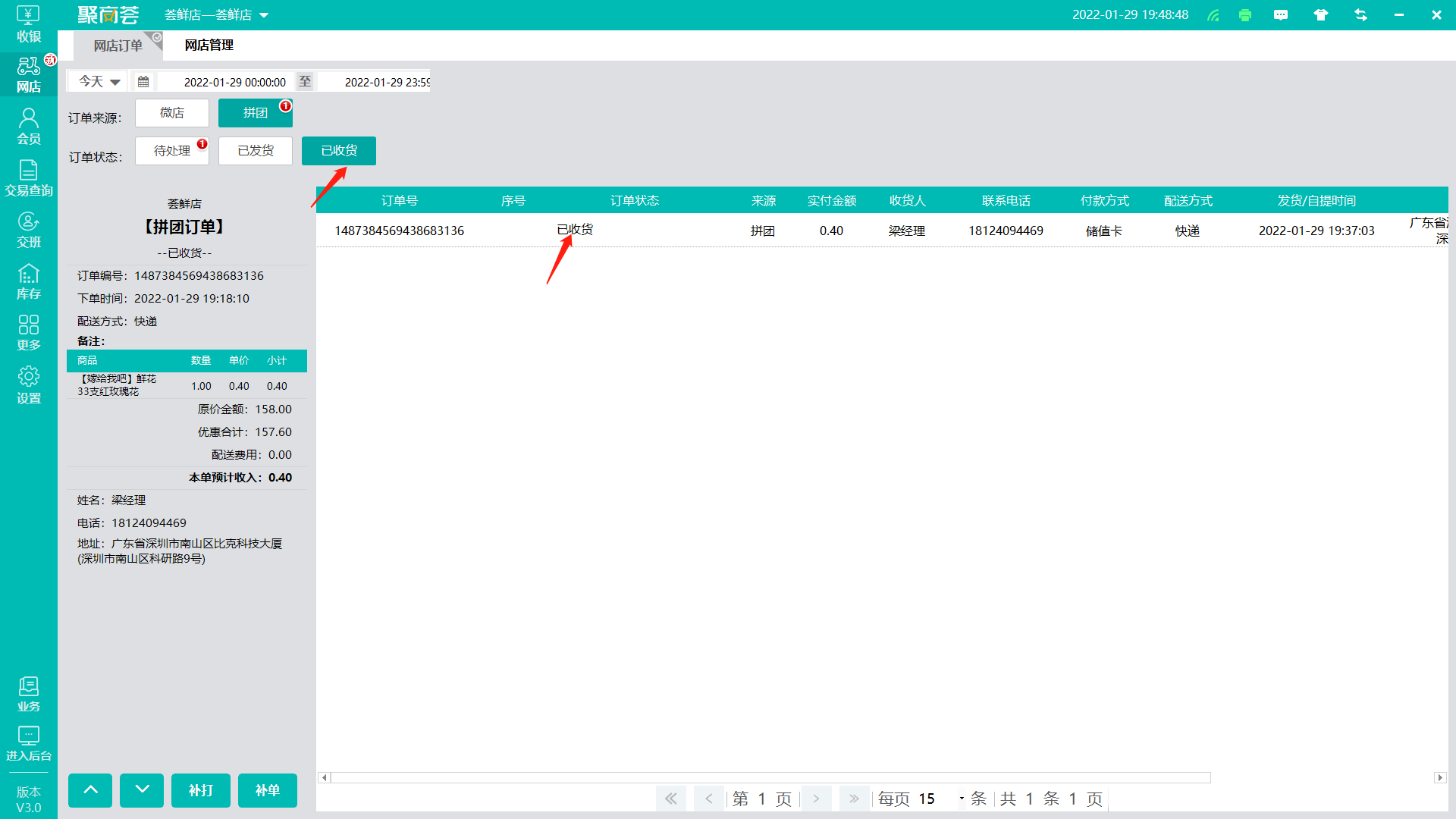
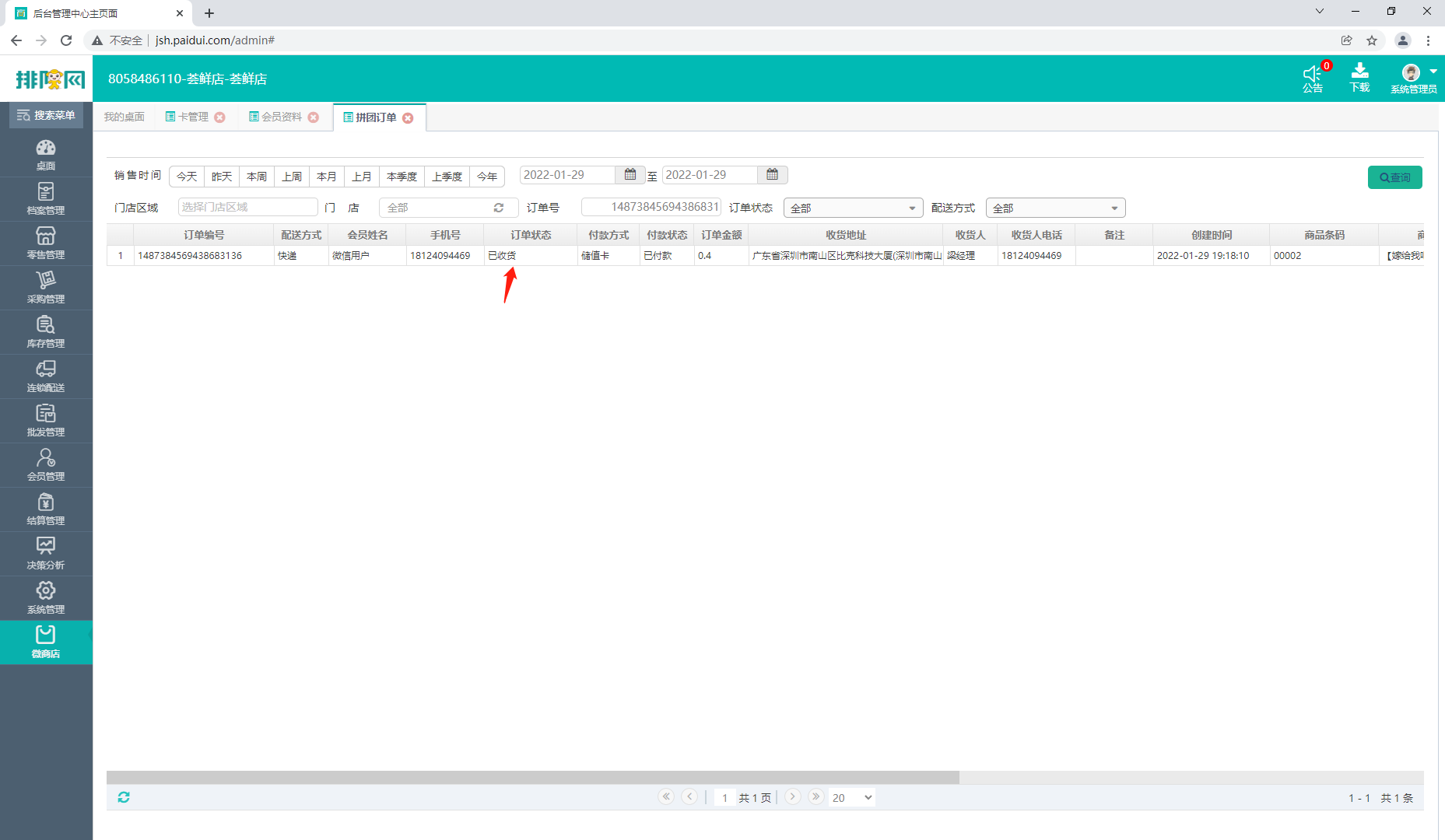
拼团订单与普通订单一样,在交易完成后计入当天的营收之后,在前台的交易查询中也可以进行查到该笔交易,
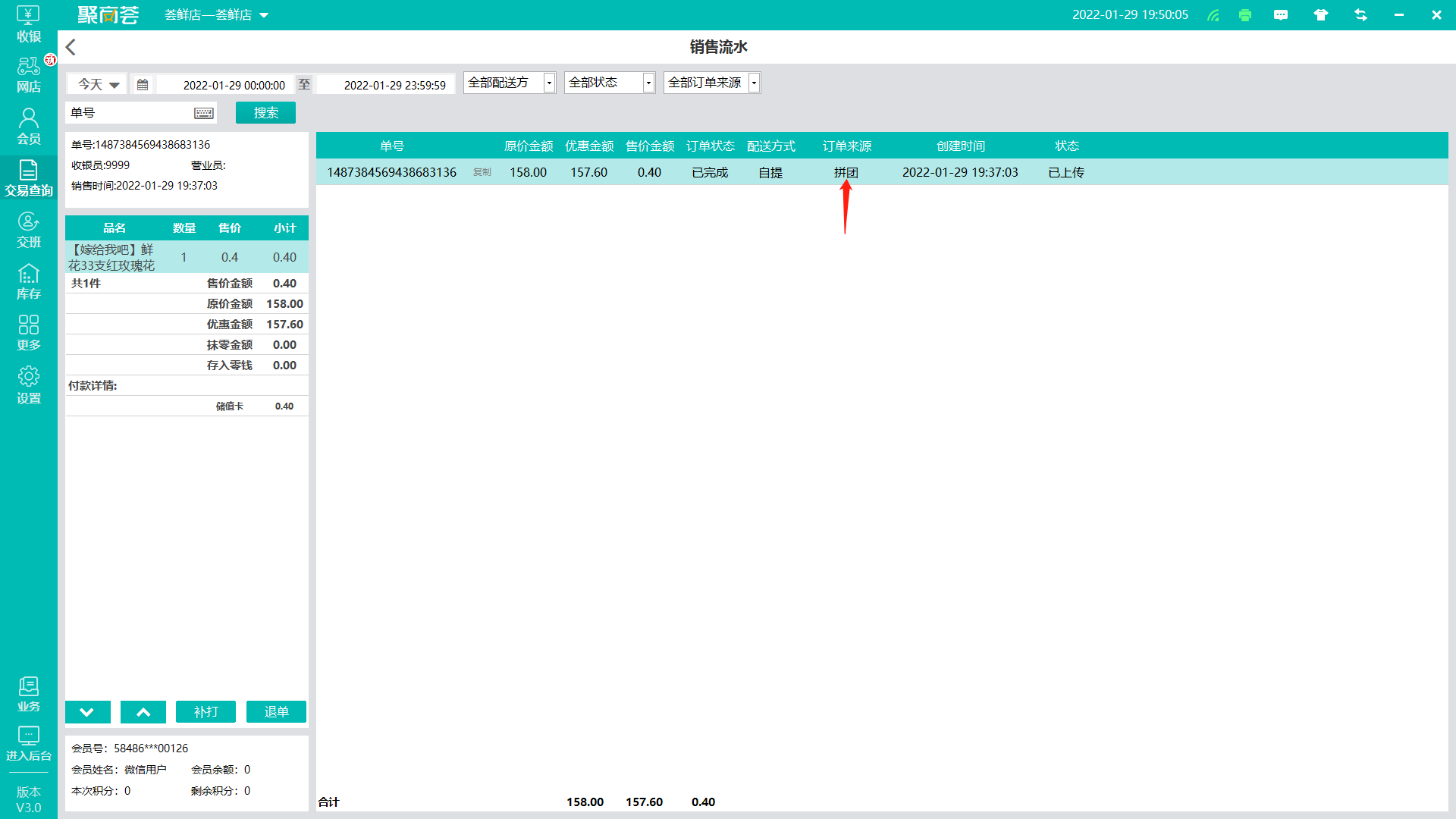
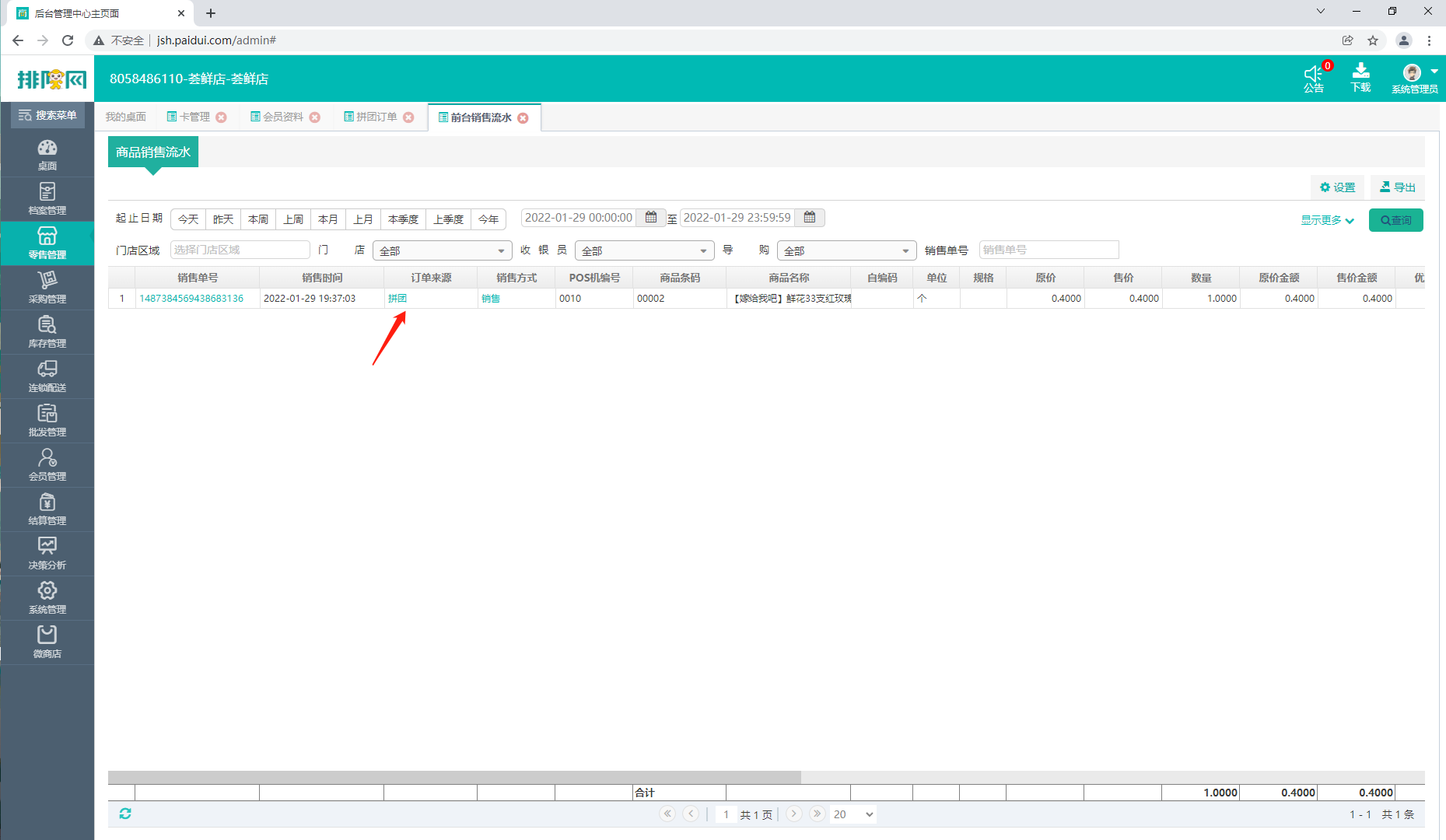
拼团订单目前不支持进行退单退款,微商店无拼团订单退单入口,在前台交易查询中进行退单会提示“当前订单为拼团订单,暂不支持退单操作”如需退单,需走线下方式客户与商户协商退单
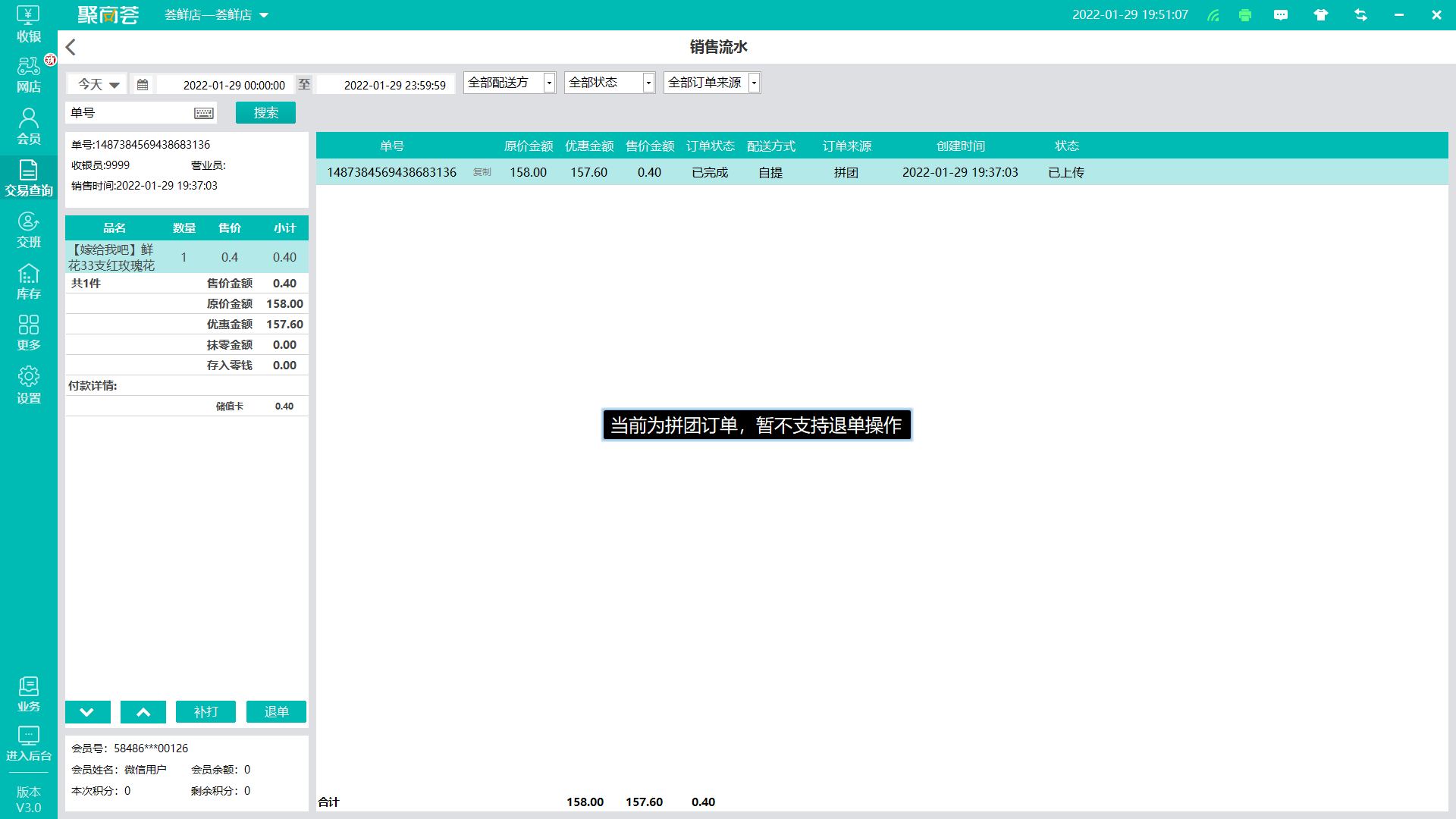
拼团订单打印与其他订单相同,在打印机配置-用途与名称中勾选微信订单小票即可
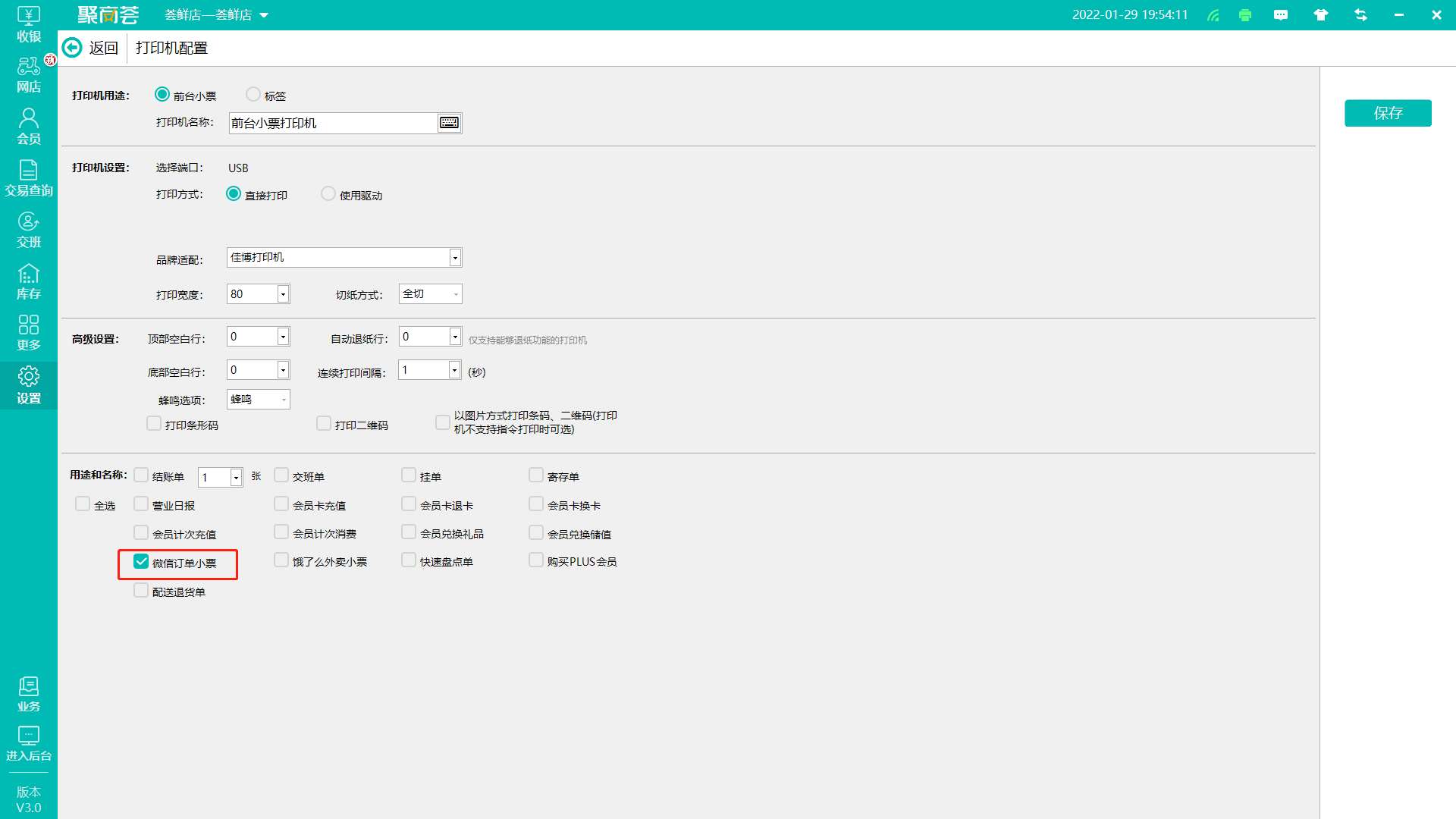
3.微商店-微店活动--秒杀活动设置使用说明
1.点击新增,进入描述活动设置详情页
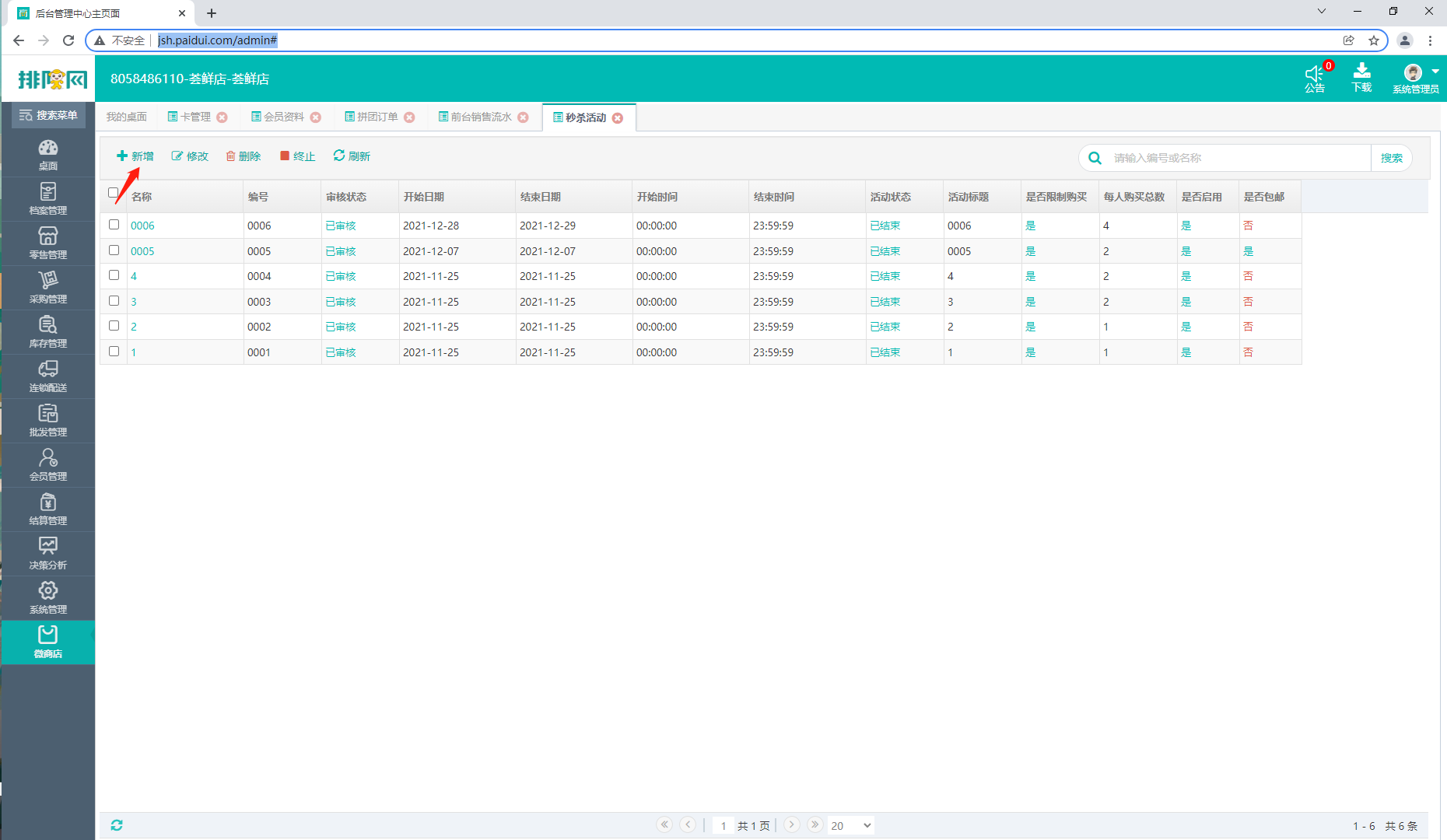
基本设置
活动编码:活动编号自动生成,也可手动进行填写。
活动名称:活动名称按正常情况进行填写即可,
活动标题:目前暂无地方进行显示,可直接填写活动名称即可或填写其他活动具体情况做备注
活动描述:目前暂无在微商店进行显示,可不填写或者填写其他备注信息
活动图片:在活动页面上方会显示不同的活动图片
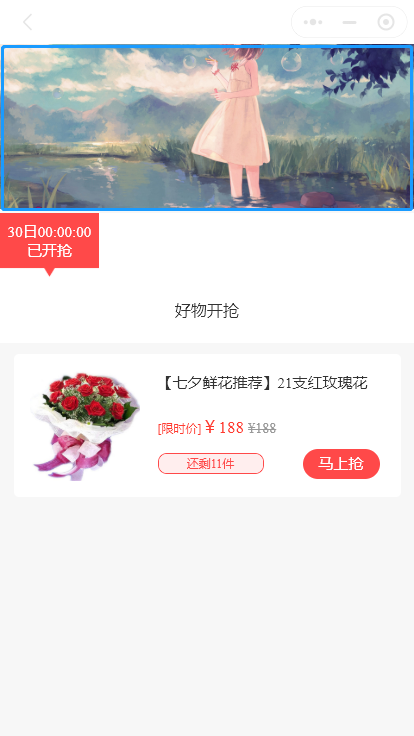
开始/结束日期:用于控制该品活动的开始/结束日期,未开始与结束此活动则不在微商店进行展示
开始/结束时间:24小时制,用户可控制活动每天的开始时间/结束时间
活动会在当天进行显示出来,主页会显示活动开始的倒计时
当活动开始后,主页会显示活动剩余多久时间结束

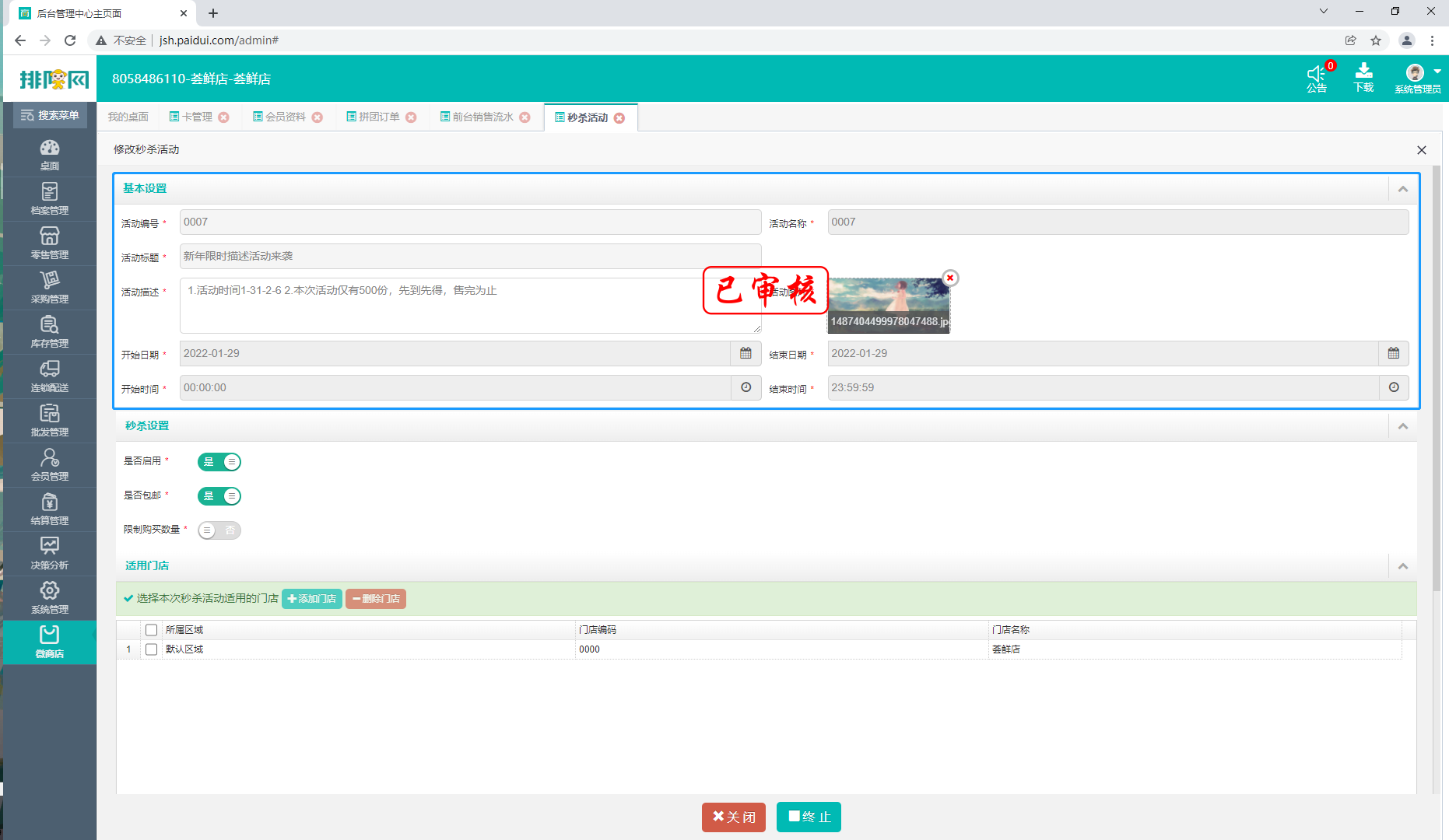
秒杀设置
是否启用:该拼团活动是否启用,在关闭后审核单据时时则会提示请先启用活动
是否包邮:用户通过拼团订单进行购买商品时是否需要进行支付邮费,关闭则无需支付,开启则除商品金额后需再支付邮费
配送费用:当拼团订单需要需要不包邮时,这里设置配送费用
限制购买数量:限制用户同一活动中的参与次数,若无限制可将数量设置大一点即可,超出设置次数时将会提示“超出秒杀活动购买次数”,这里需要注意的地方,进行过秒杀订单,但是未付款也算占用了购买次数,可在我的-待付款订单中进行支付或者取消订单重新进行购买
同一活动内5个商品,限制购买2个,代表五个商品中只能购买两个
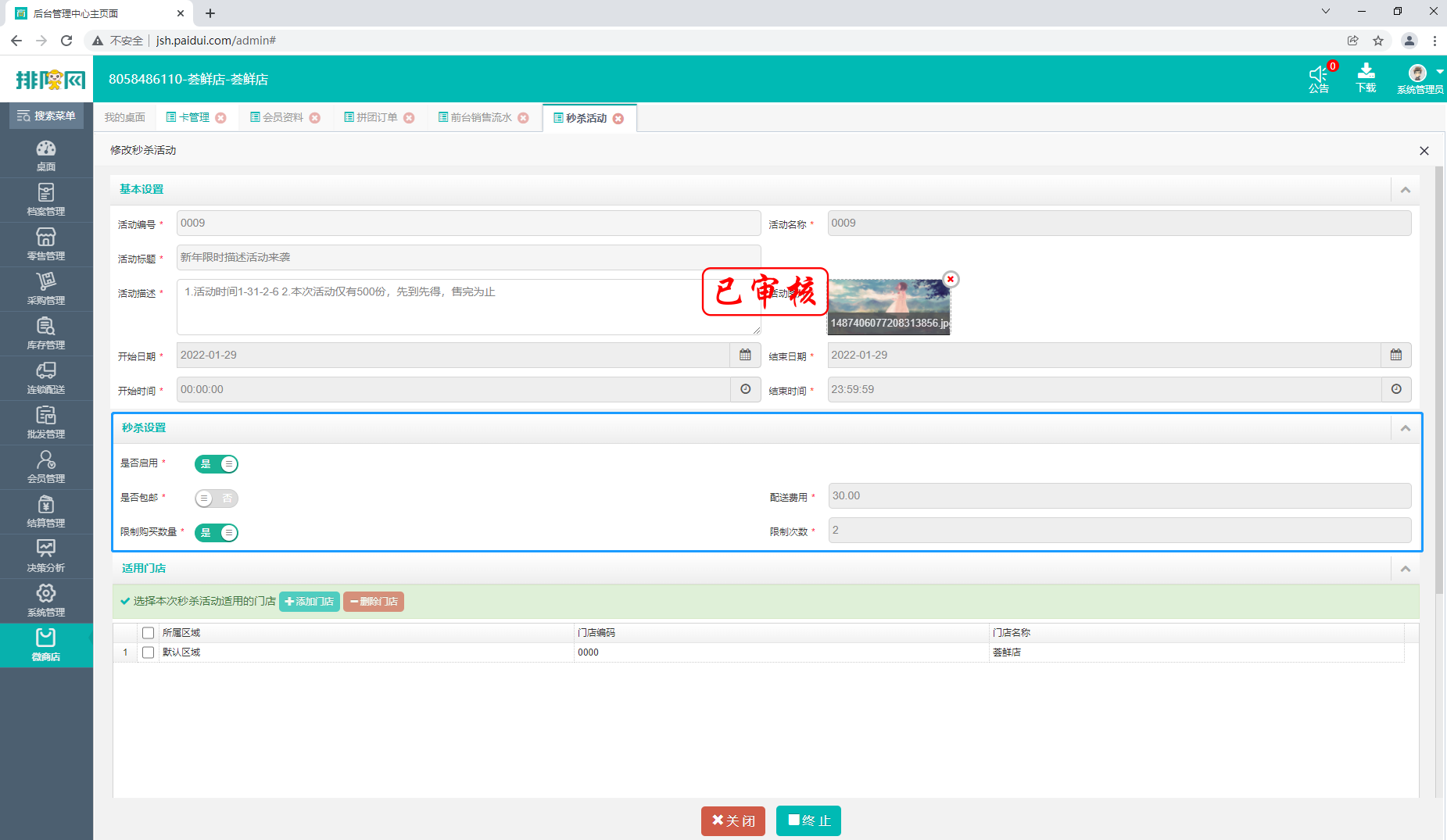
适用门店: 选择本次秒杀活动适用的门店
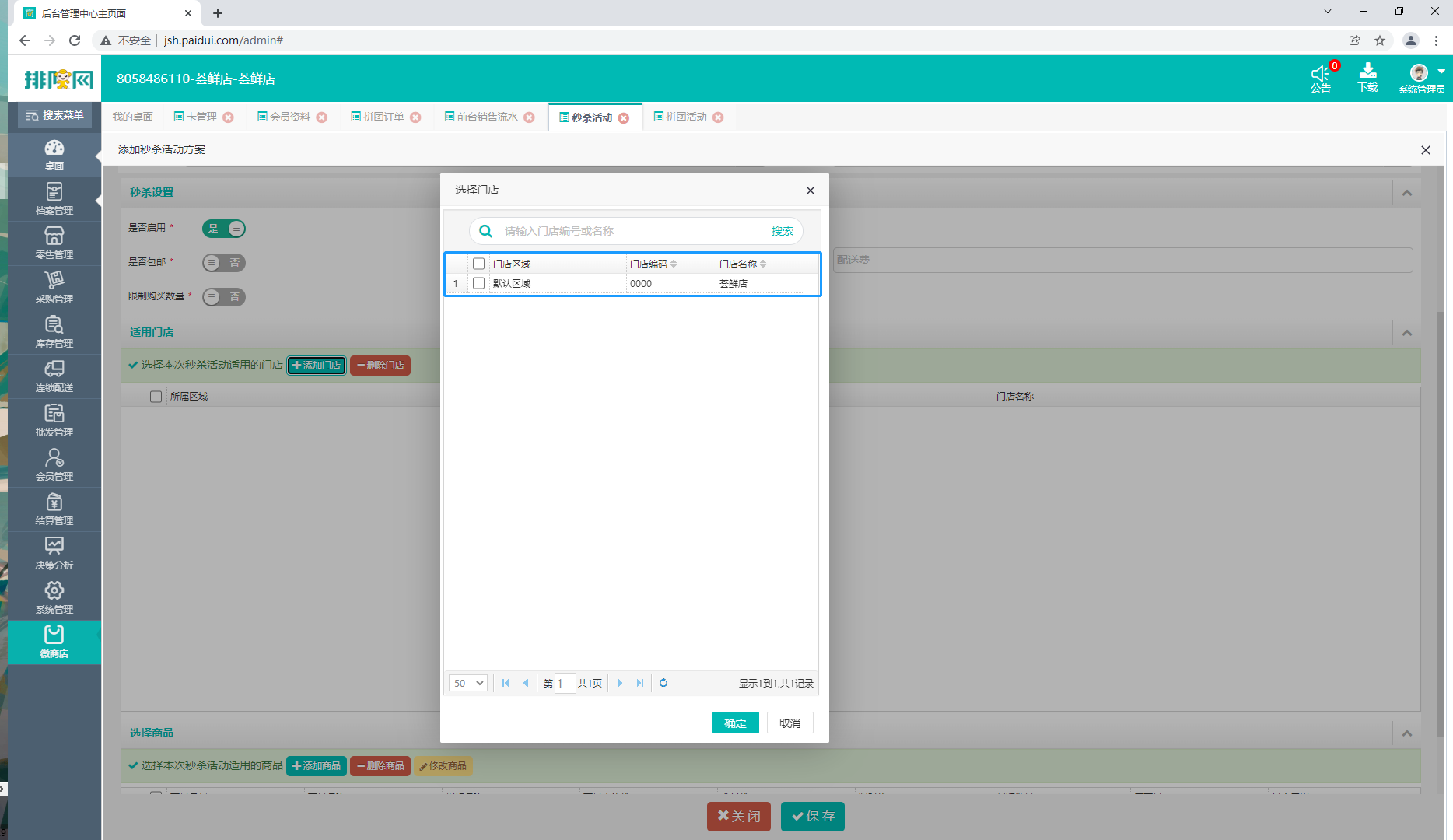
选择商品:选择本次秒杀活动适用的商品
限时价:秒杀活动中的抢购价格
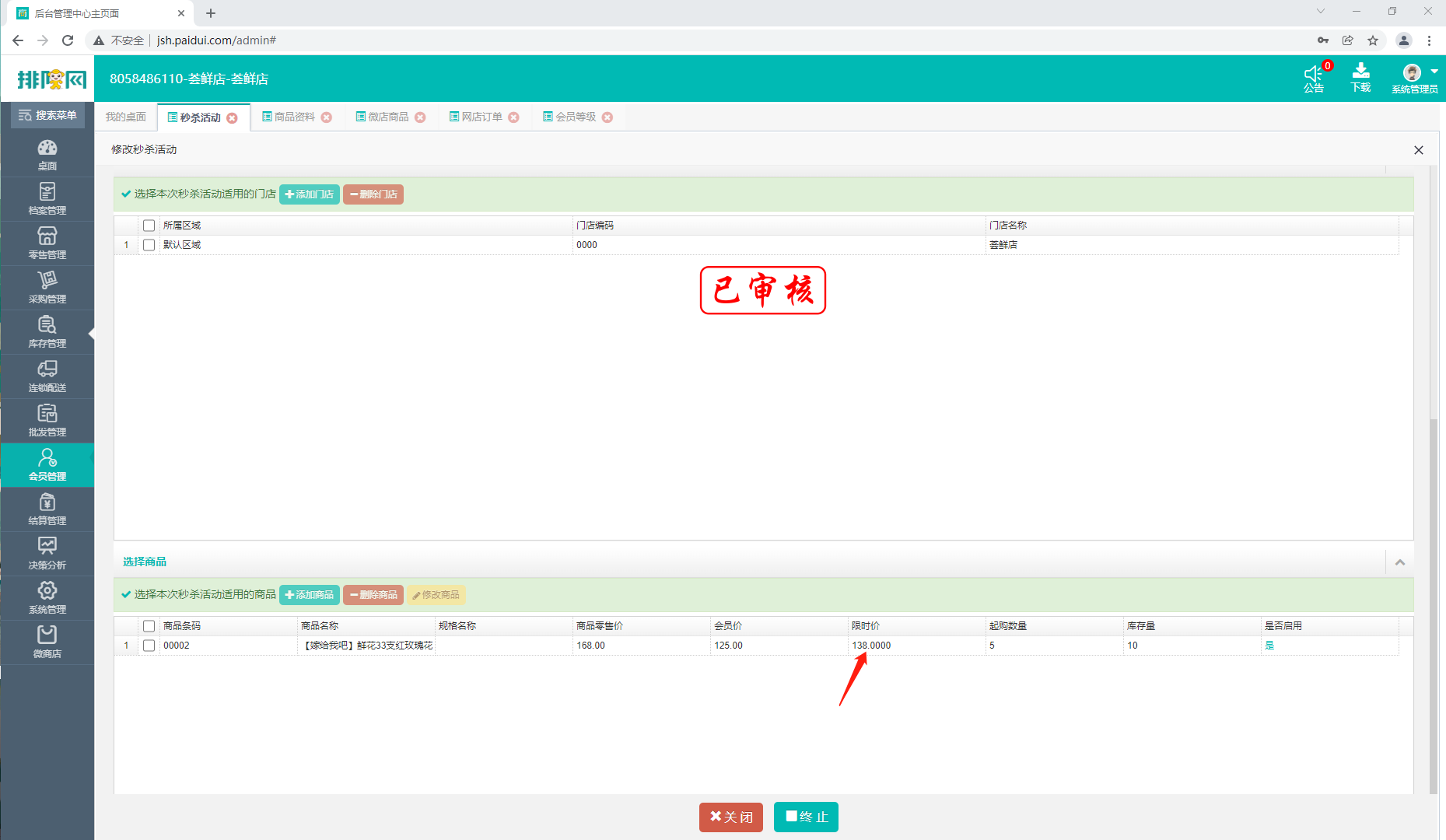

起购数量:该商品的购买数量下限被进行限制,比如此处输入5个,那该商品的本次最低购买数量为5

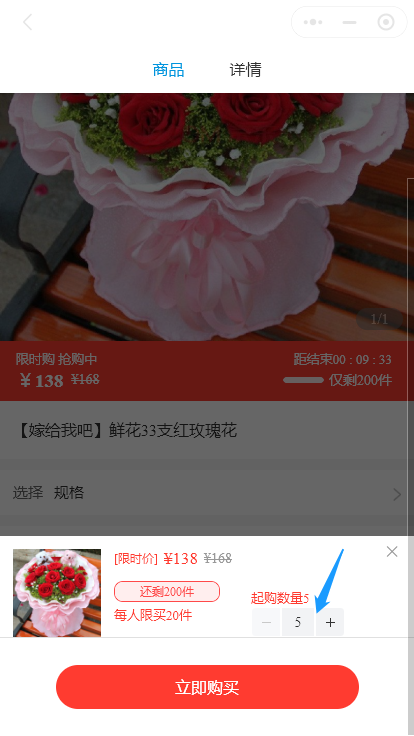
库存数量:当库存数量为0时,则该商品在微商店不允许进行购买!商品详情页会显示剩余数量,购买按钮变为灰色
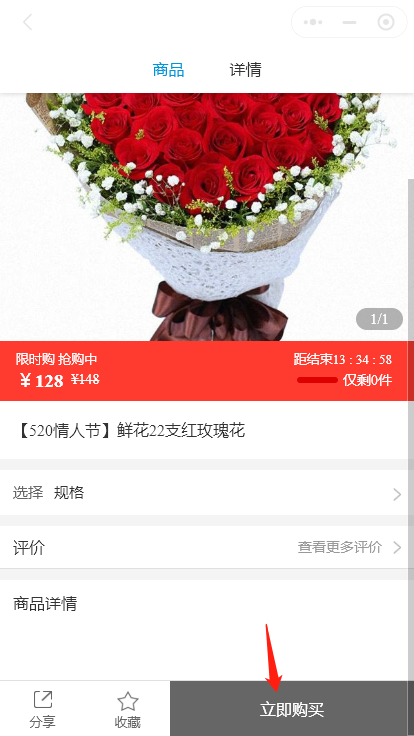
前台订单处理流程
1.前台-网店-网点订单,会显示订单状态来源,秒杀订单可自动接单或手动进行接单
前台可进行接单/拒单或者发货
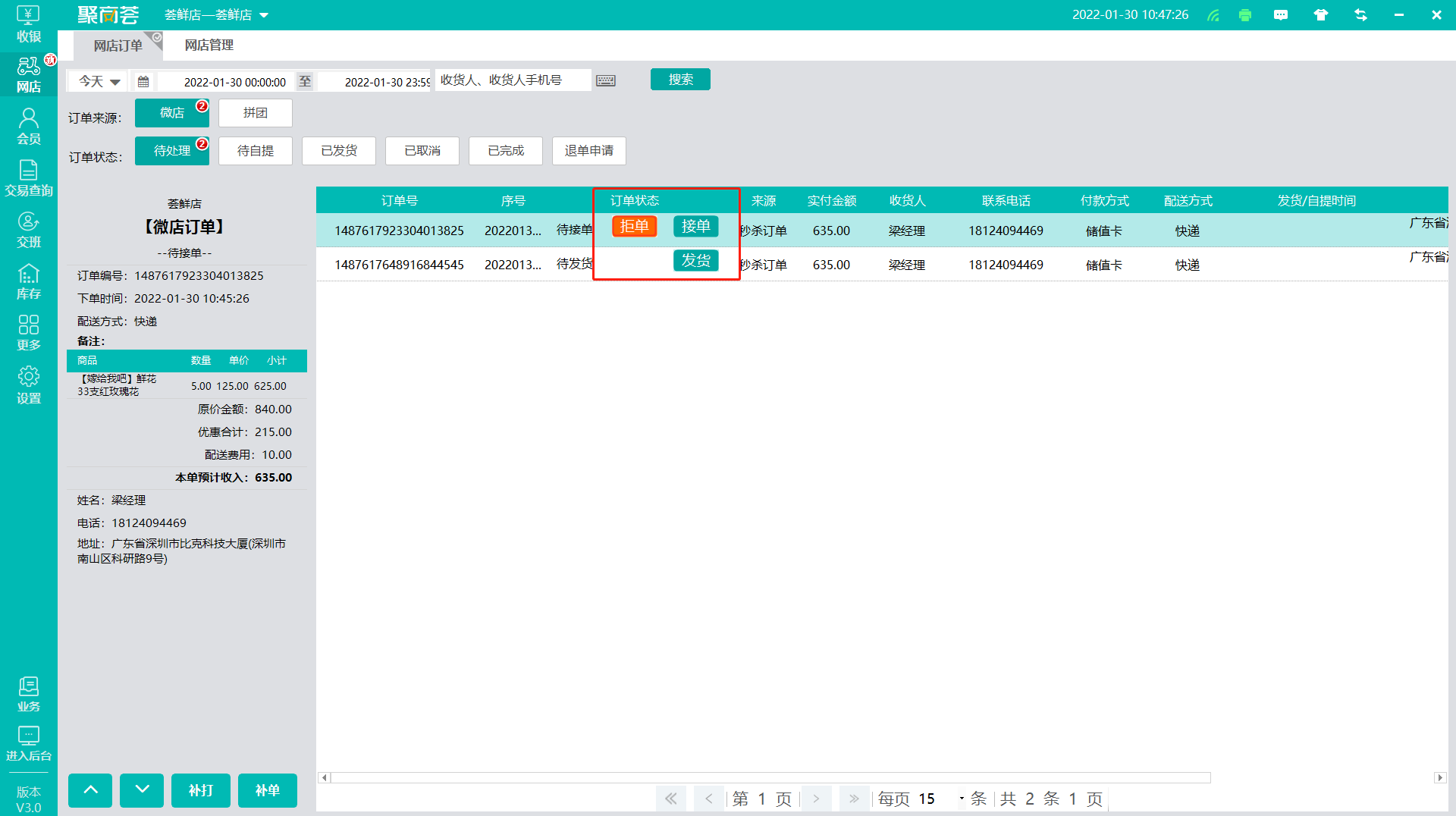
客户可在后台-微商店-微店管理-网店订单中中查看当前订单状态
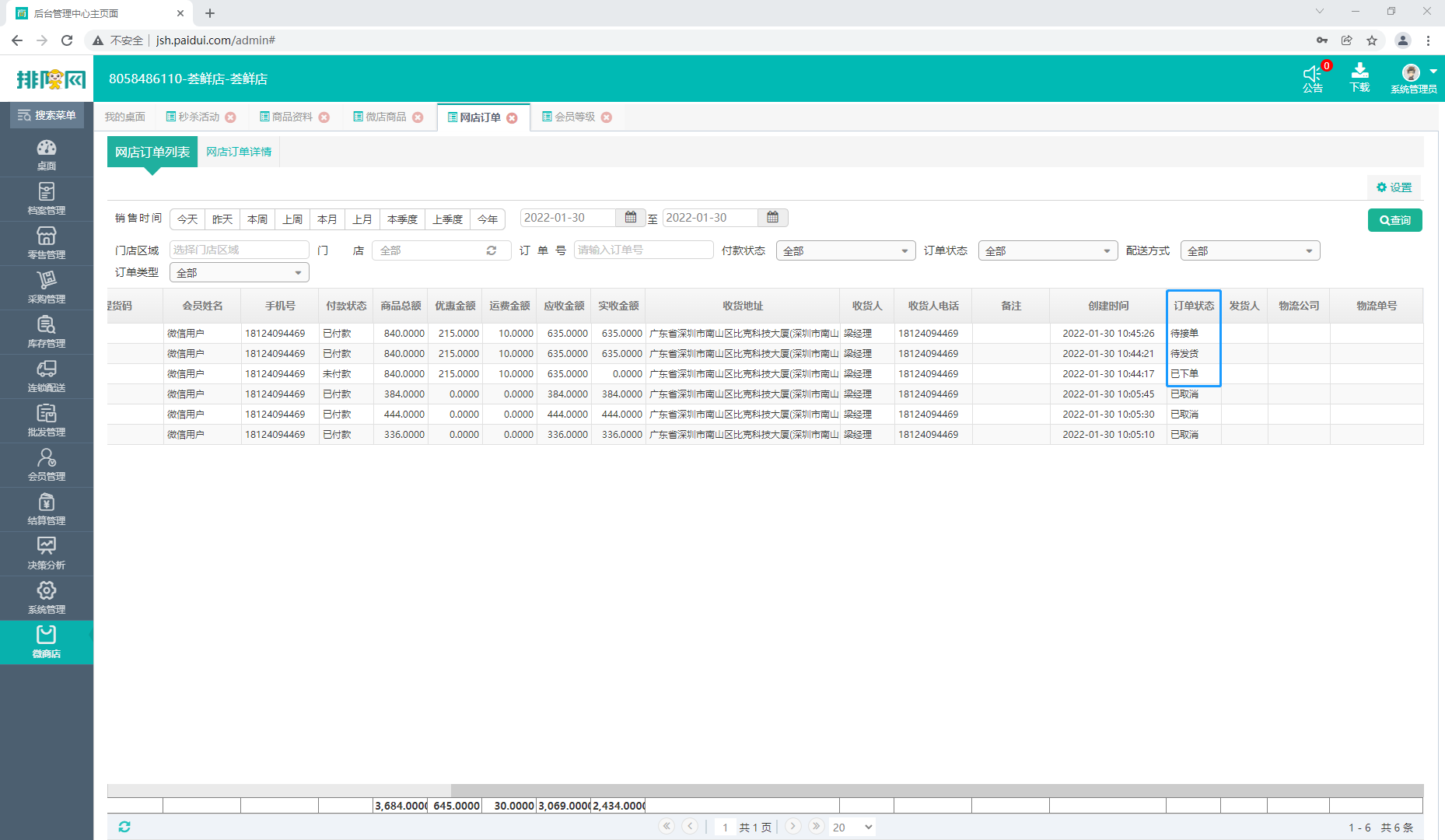
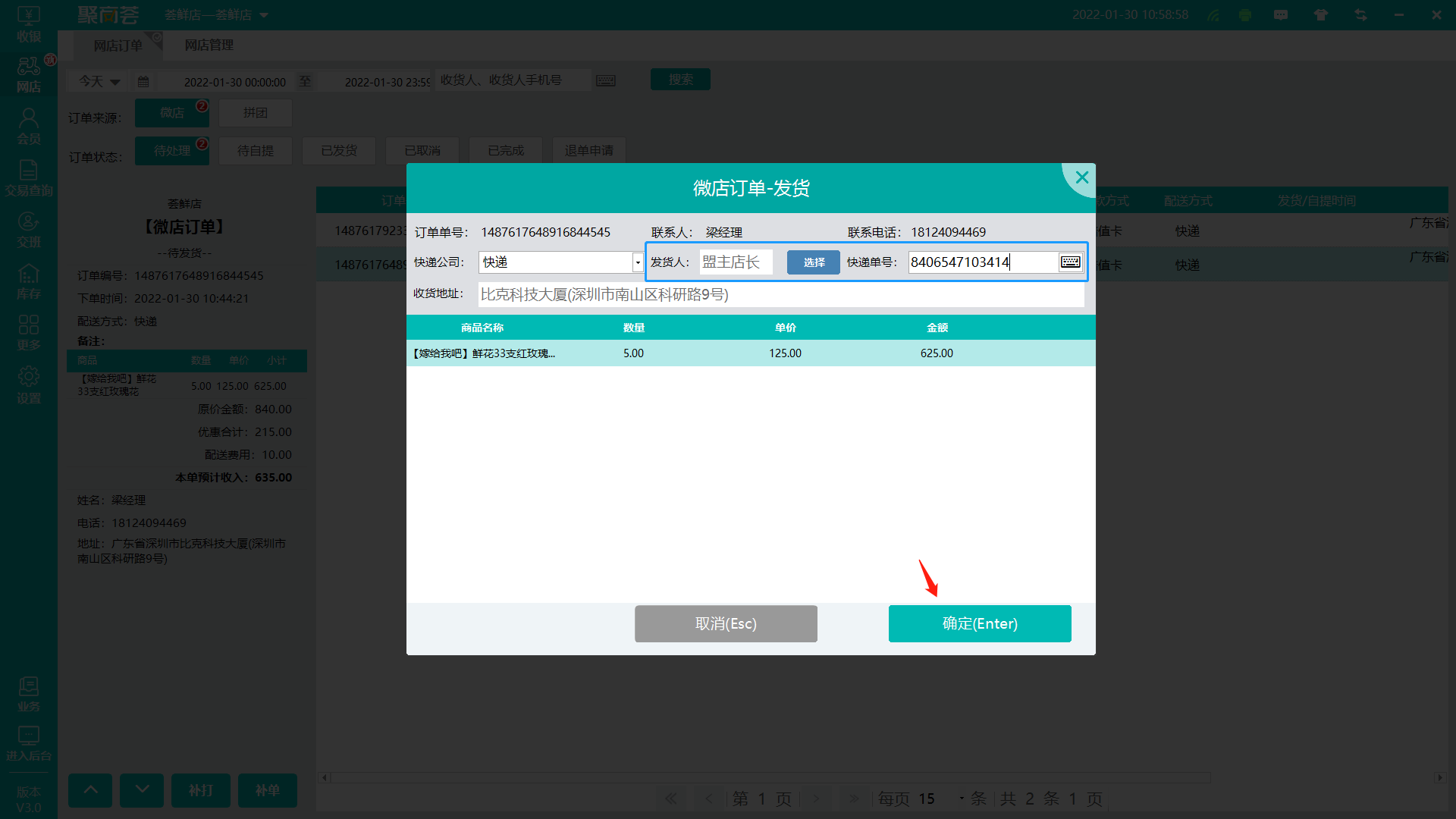
网点订单中会将发货人与物流单号进行显示出来
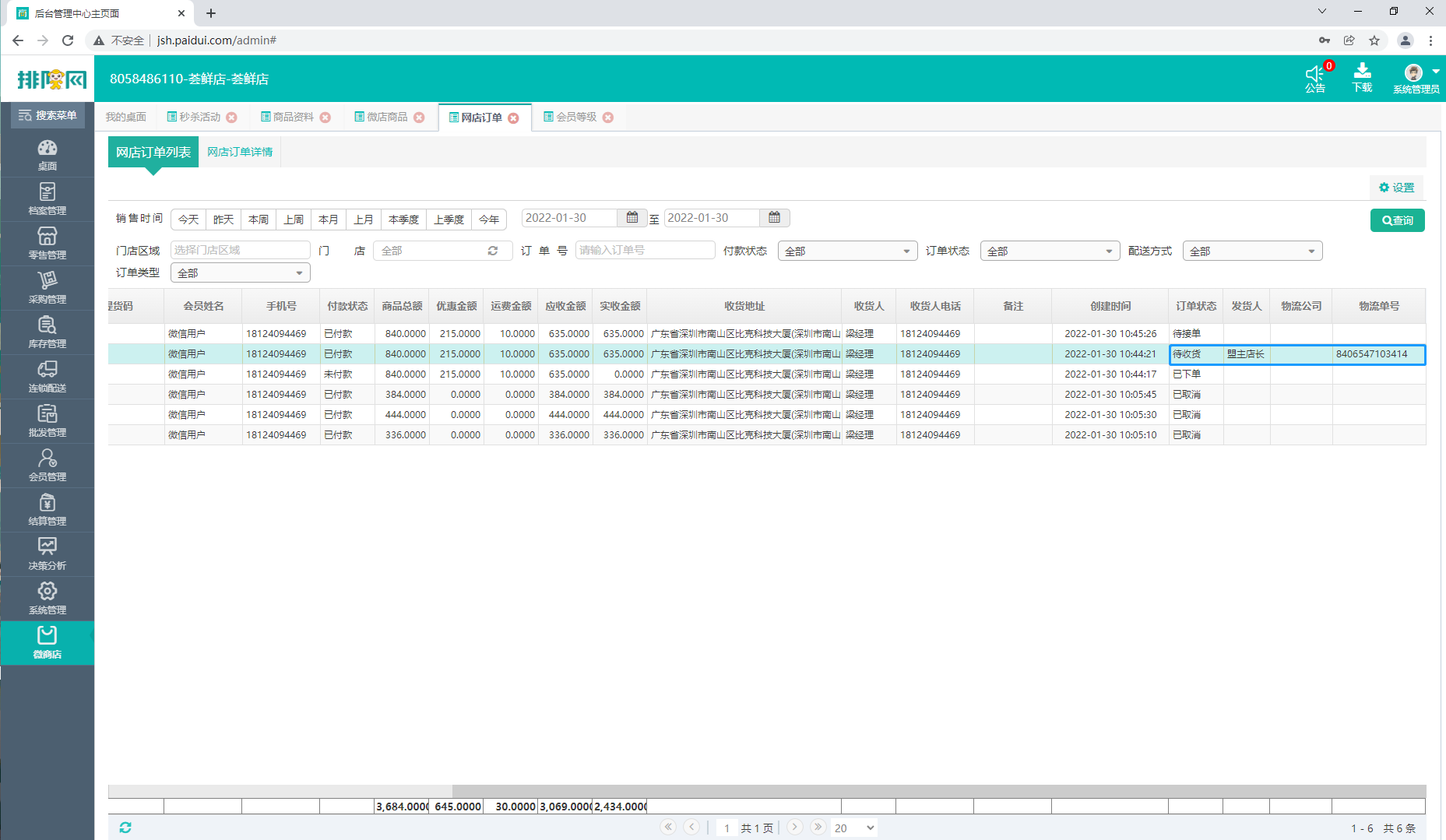
用户在微商店中可查看到订单信息由待发货变为待收货,可确认收货与查看物流信息
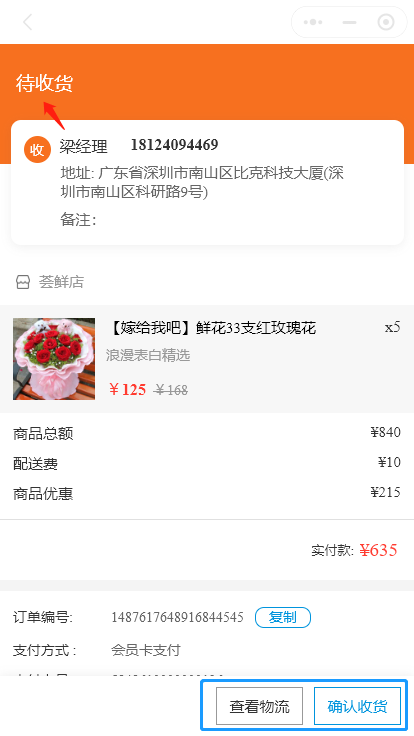
用户进行确认收货之后,前台订单需在已完成中进行查看
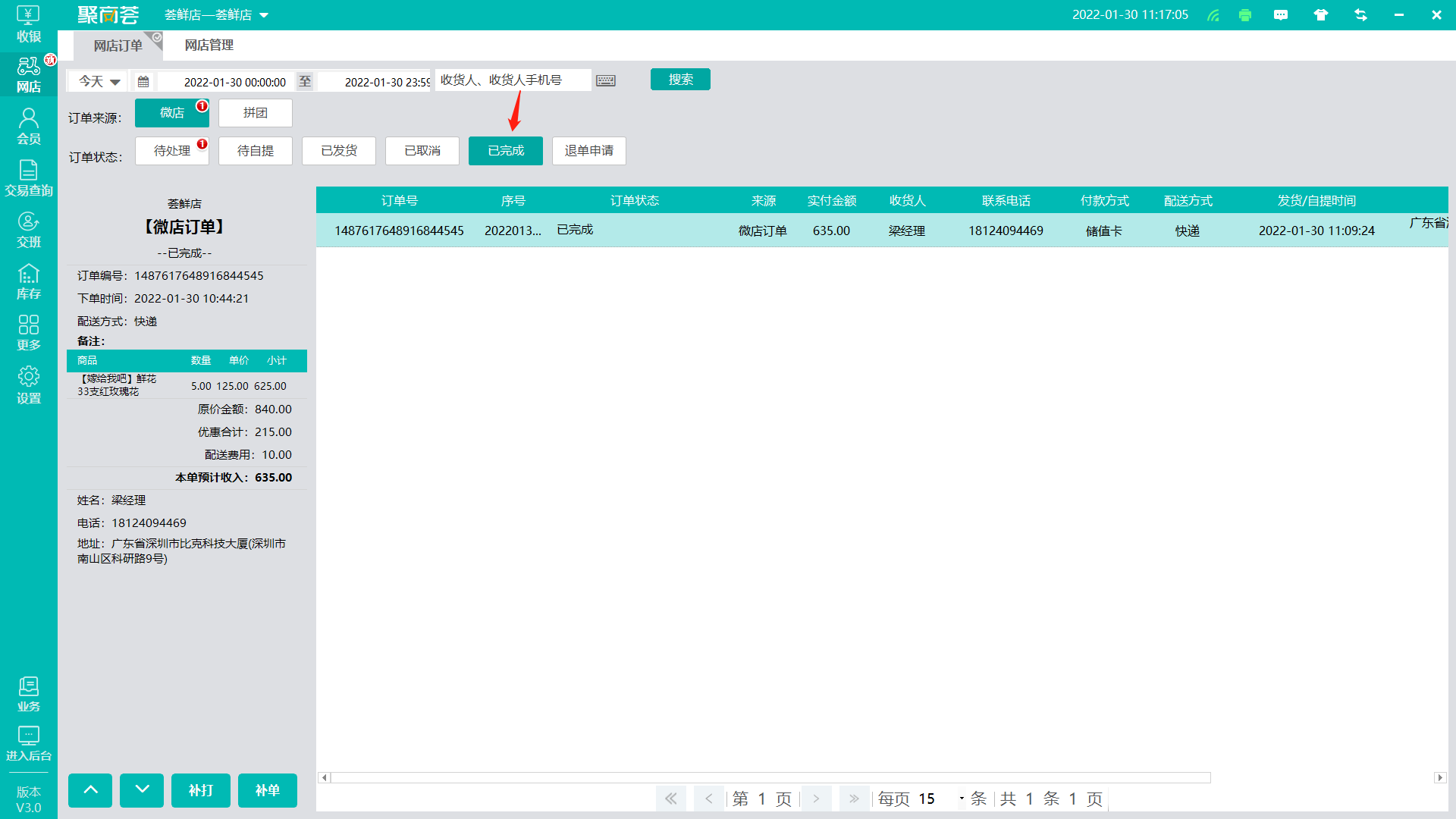
网点订单-网点订单列表中的订单状态也会显示为已完成
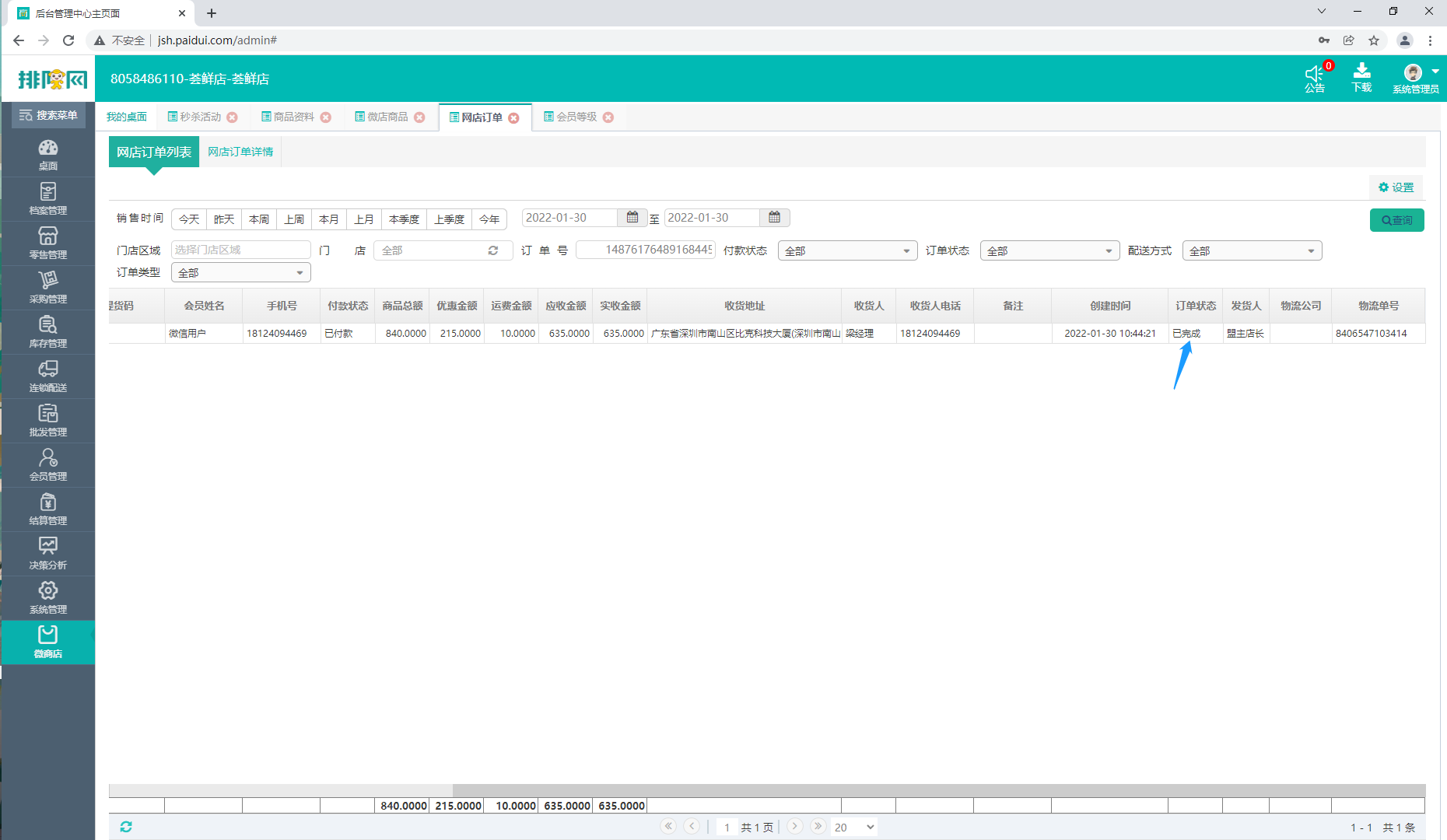
秒杀订单在完成后会在交易查询中进行显示,计入当天的营收之中
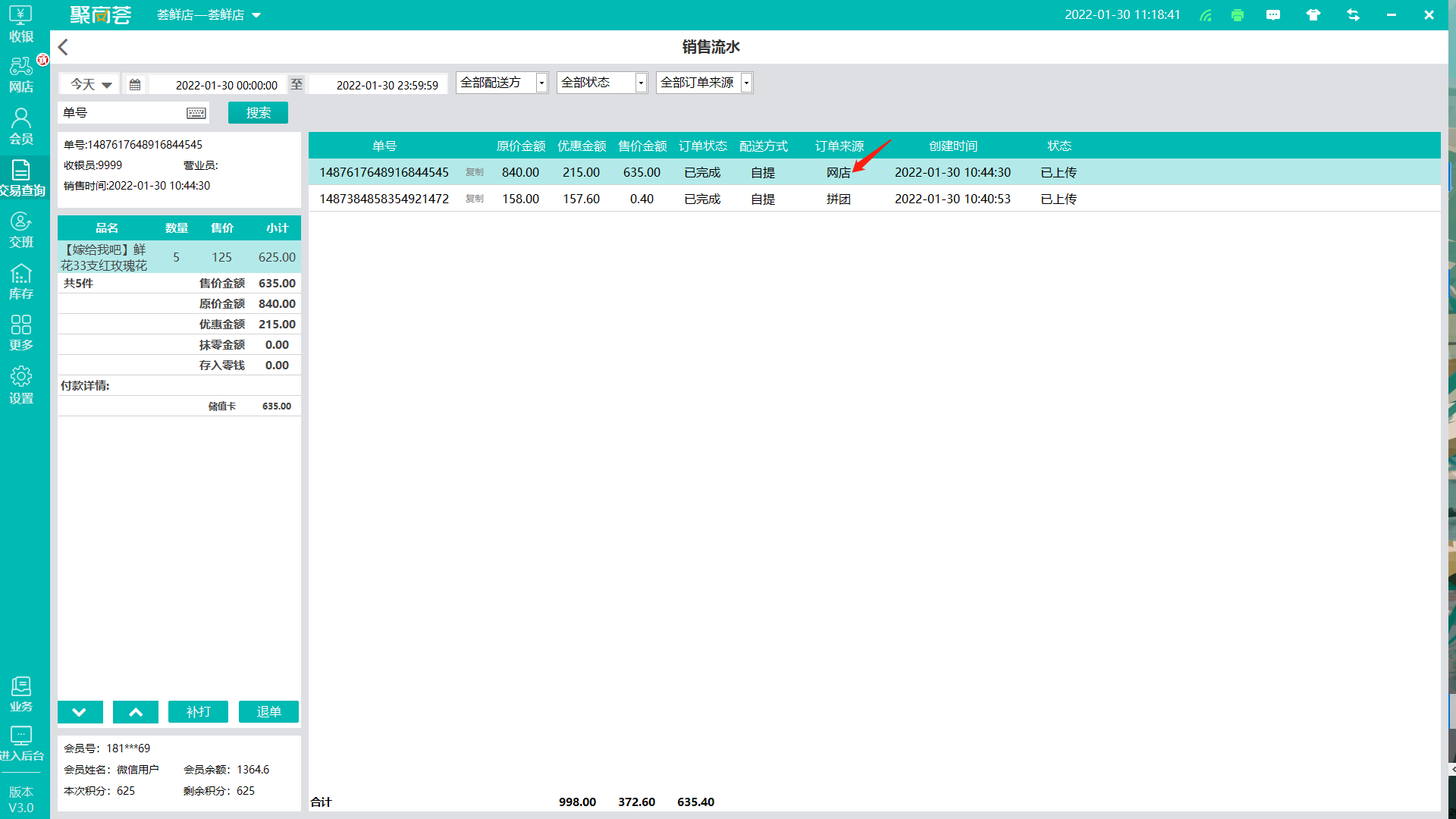
秒杀订单不允许进行退单退款,退单时会提示“当前为网店订单,暂不支持退单操作”